Page 1

färg-tv
colour television
40FLHY930HU
väri-tv
bruksanvisningen
owner’s manual
k ttöohjeäy
Page 2
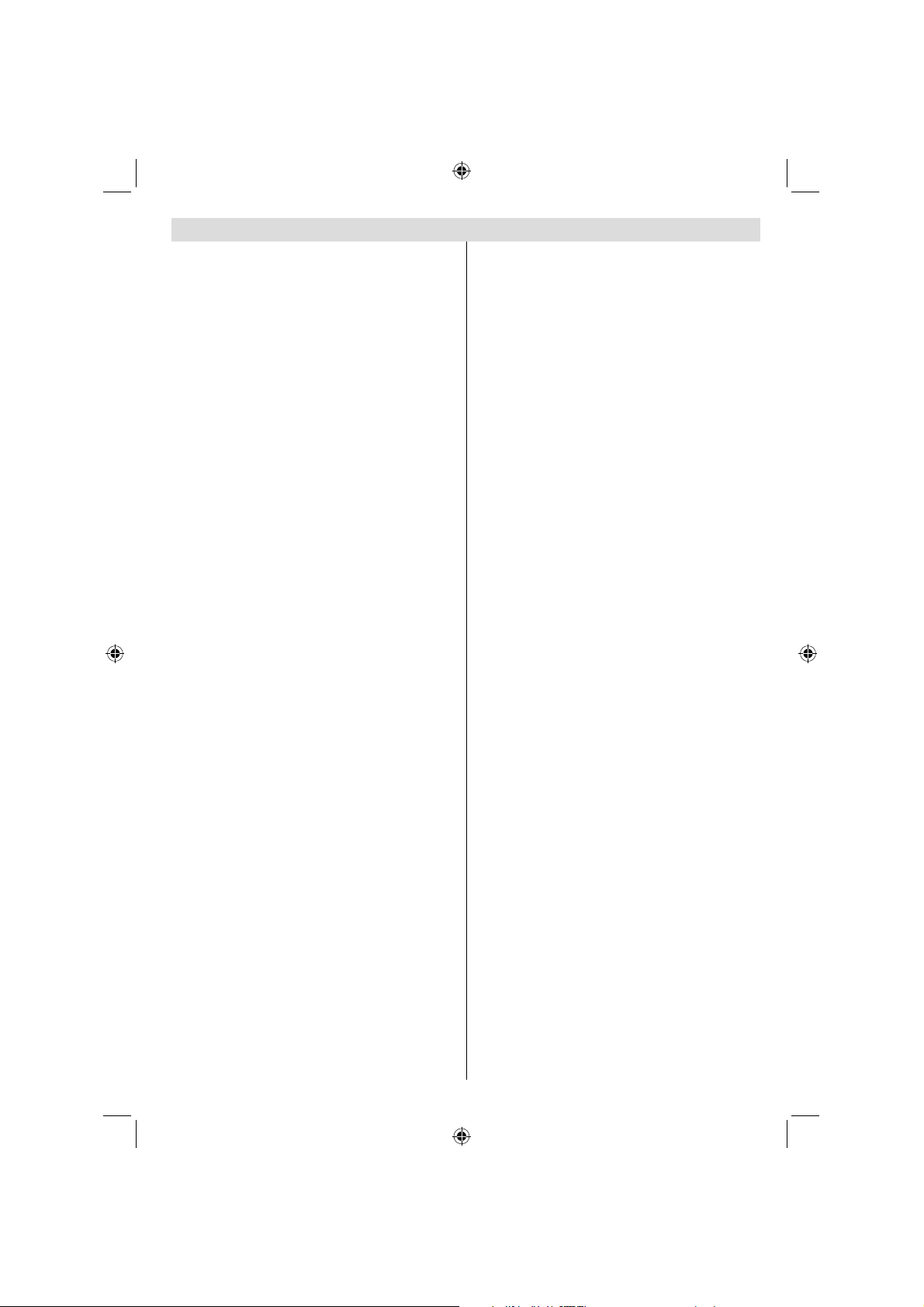
Innehåll
Funktioner............................................................... 2
Inledning ................................................................. 2
Förberedelse .......................................................... 2
Säkerhetsföreskrifter .............................................. 3
Innehåll i förpackning.............................................. 4
Miljöinformation .....................................................5
Reparationsinformation.......................................5
Fjärrkontrollens knappar ......................................... 6
LCD TV:ns funktionsknappar .................................7
Översikt av anslutningarna på baksidan.................7
Översikt av anslutningarna - sidokontakter ............8
Strömanslutning...................................................... 8
Antennanslutning ................................................ 8
Med USB Ingång .................................................... 9
Anslutning av USB-minne ...................................9
Ansluta LCD-TV:n till en PC ................................... 9
Använda sido-AV-anslutningar ...............................9
Använda andra kontakter .......................................9
Ansluta en DVD-spelare ....................................... 10
Fjärrkontroll........................................................... 10
Sätta i batterier .................................................10
Sätt På/Av .............................................................10
För att sätta på TV:n ......................................... 10
För att stänga av TV:n ......................................10
Val av ingång .........................................................11
Grundläggande funktioner .....................................11
Att sköta TV:n med knapparna på TV:n .............11
Volyminställning .............................................1 1
Programval ....................................................11
Öppna huvudmenyn ......................................11
AV-läge ...........................................................11
Att sköta TV:n med fjärrkontrollen......................11
Volyminställning .............................................1 1
Programval (föregående eller nästa program) ..11
Programval (direkt åtkomst) ...........................11
Visa elektronisk programguide (EPG) ...................11
Digital Text-TV (** för sändningar i Stor-
Britannien) ........................................................ 12
Analog Text-TVt ................................................12
Förstagångsinstallation......................................... 12
Installation ............................................................ 14
Använda meny för automatisk kanalsökning ....14
Manuell Inställning ............................................... 14
Manuell sökning ................................................14
Digital manuell sökning .....................................14
Analog manuell sökning....................................14
Analog fi ninställning .......................................... 15
Rensa servicelista (*) ........................................ 15
Hantera stationer: Kanallista ................................15
Sköta kanallistan...............................................15
Flytta en kanal ..................................................15
Radera en kanall...............................................15
Svenska - 1 -
Byt namn på en kanal ....................................... 15
Låsa en kanal ...................................................16
Hantera stationer: Favoriter .................................. 16
Knappfunktioner................................................16
Hantera stationer: Sortera kanallista .................... 16
Skärminformation ................................................. 16
Mediauppspelning med Medialäsaren .................. 17
Visning av videor via USB ...............................17
Visning av foton via USB ..................................18
Alternativ för bildspel ........................................18
Visa musik via USB .........................................18
Inställningar för medialäsare.............................18
Ändra bildstorlek: Bildformat................................. 19
Konfi gurering av bildinställningar..........................20
Använda menyvalen för bildinställningar ..........20
Menyvalen för bildinställningar .........................20
PC bildinställningar ........................................... 20
Konfi gurering av ljudinställningar..........................21
Använda menyvalen för ljudinställningar ..........21
Menyvalen för ljudinställningar .........................21
Konfi guration av din TV:s inställningar .................22
Använda valen i inställningsmeny ....................22
Val i inställningsmeny .......................................22
Använda en modul för villkorlig åtkomst ............... 22
Visa menyn för villkorad tillgång (*) ..................22
Konfi gurera språkpreferenser ............................... 23
Språkinställningar ............................................. 23
Föräldralås............................................................ 23
Använda menyn för föräldrainställning .............24
Tidräknare ............................................................24
Inställning av insomningstimer..........................24
Inställning av programtidräknare ......................24
Lägga till en tidräknarer ................................24
Redigera en tidräknare .................................24
Ta bort en timer ............................................. 24
Konfi gurera inställningar av datum/tid .................. 25
Konfi gurering av inställningar för källa..................25
Konfi gurering av övriga källor ............................... 25
Användning ....................................................... 25
Övriga funktioner .................................................. 26
T ext-TV ................................................................. 27
Tips .......................................................................27
Bilaga A: Typiska visningslägen via PC-ingång .... 28
Bilaga B: AV- och HDMI Signalkompabilitet
(Ingångssignaltyper) ............................................. 28
Bilaga C: DVI-upplösningar som stöds ................ 29
Bilaga D: Uppgradering av mjukvara .................... 29
Bilaga E: Filformat som stöds för USB-läge ......... 30
Specifi kationer ...................................................... 31
Digital mottagning (DVB-C) .................................. 31
01_MB65_[SE]_DVBTC_BRONZE18_5110UK_40930W_10077008_50208731.indd 101_MB65_[SE]_DVBTC_BRONZE18_5110UK_40930W_10077008_50208731.indd 1 15.12.2011 11:43:4215.12.2011 11:43:42
Page 3
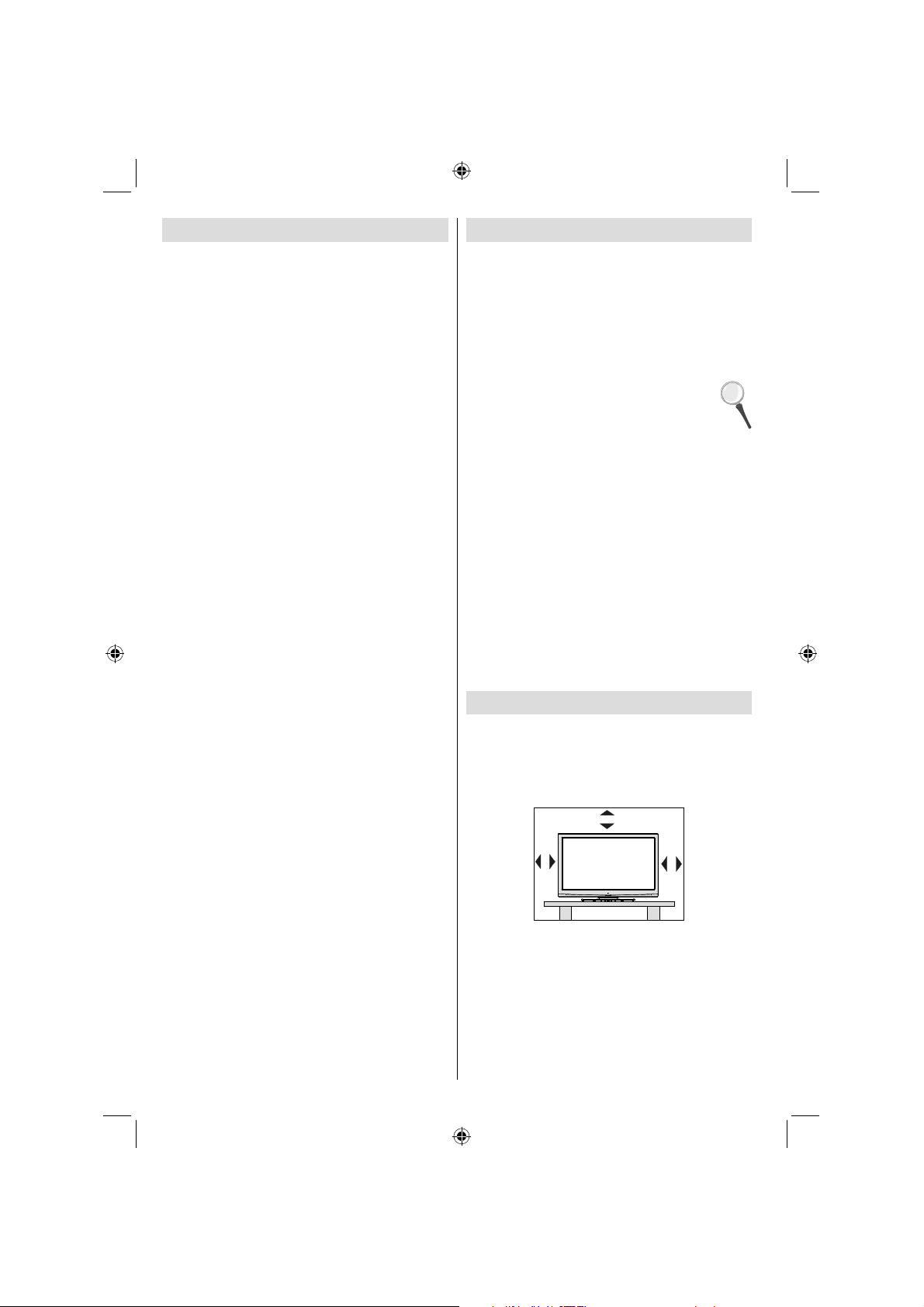
Funktioner
LCD TV med fjärrkontroll.•
Fullt integrerad marksänd digital-TV (DVB-T-C - •
MPEG2) (DVB-T-C - MPEG4).
HDMI-anslutningar för digital video och ljud. •
Anslutningen är även avsedd att stödja HD-signaler
(för högupplöst TV).
USB-ingång.•
1000 program (analog + digital).•
OSD menysystem.•
Integrerad tuner, kompatibel med DVB-T-C HD, •
MPEG2 / MPEG4.
Scart-uttag för externa enheter (video, videospel, •
ljudanläggning, m.m).
Stereoljudsystem. (Tyska + Nicam)•
Text-TV, Fastext, TOP-text.•
Anslutning for hörlurar.•
Automatiskt programmeringssystem (APS).•
Manuell inställning framåt eller bakåt.•
Insomningstimer/barnlås.•
Automatisk ljudavstängning vid ingen sändning.•
NTSC-uppspelning. •
AVL (automatisk Ijudnivåanpassning).•
Automatisk avstängning.•
PLL (frekvenssökning).•
PC-ingång. •
Plug-and-play för Windows 98, ME, 2000, XP , V ista •
och Windows 7.
Spelläge.•
Inledning
Var vänlig läs igenom motsvarande anvisningar för
denna handbok innan produkten används för första
gången, även om du är förtrogen med hur man
använder elektroniska produkter. Uppmärksamma
speciellt kapitlet SÄKERHETSFÖRESKRIFTER.
Förvara handboken säkert för framtida referens.
Dessa anvisningar måste åtföljas produkten om den
säljs eller ges bort.
T ack för att du har valt denna produkt. Instruktionsboken
innehåller anvisningar om hur du ska använda
TV:n. Innan du använder TV:n bör du läsa
instruktionerna noga. Spara instruktionsboken
så att du kan kolla upp saker i den i
framtiden.
Apparaten är avsedd att ta emot och visa TVprogram.
De olika anslutningsalternativen gör
en extra utökning av mottagnings- och
sändningskällor,
möjlig (mottagare, DVD-spelare, DVD-inspelare,
VCR, PC, m,fl .) Apparaten är endast lämpad för
användning i torra miljöer. Apparaten får endast
användas i privata hushåll och inte i ett industriellt eller
kommersiellt syfte. Vi frånsäger oss i princip ansvar
om apparaten inte använts på avsett sätt eller om ej
auktoriserade modifi eringar har utförts. Om LCD-TV:n
används i extrema miljöer kan det orsaka skador på
apparaten.
Förberedelse
God ventilation kräver att du lämnar minst en
10 cm luftspalt runt TV:n. För att förhindra fel
eller säkerhetsrisker bör du inte placera föremål
på apparaten. Använd denna apparat endast i
rumstemperatur.
10 cm
10 cm
10 cm
Svenska - 2 -
01_MB65_[SE]_DVBTC_BRONZE18_5110UK_40930W_10077008_50208731.indd 201_MB65_[SE]_DVBTC_BRONZE18_5110UK_40930W_10077008_50208731.indd 2 15.12.2011 11:43:4315.12.2011 11:43:43
Page 4
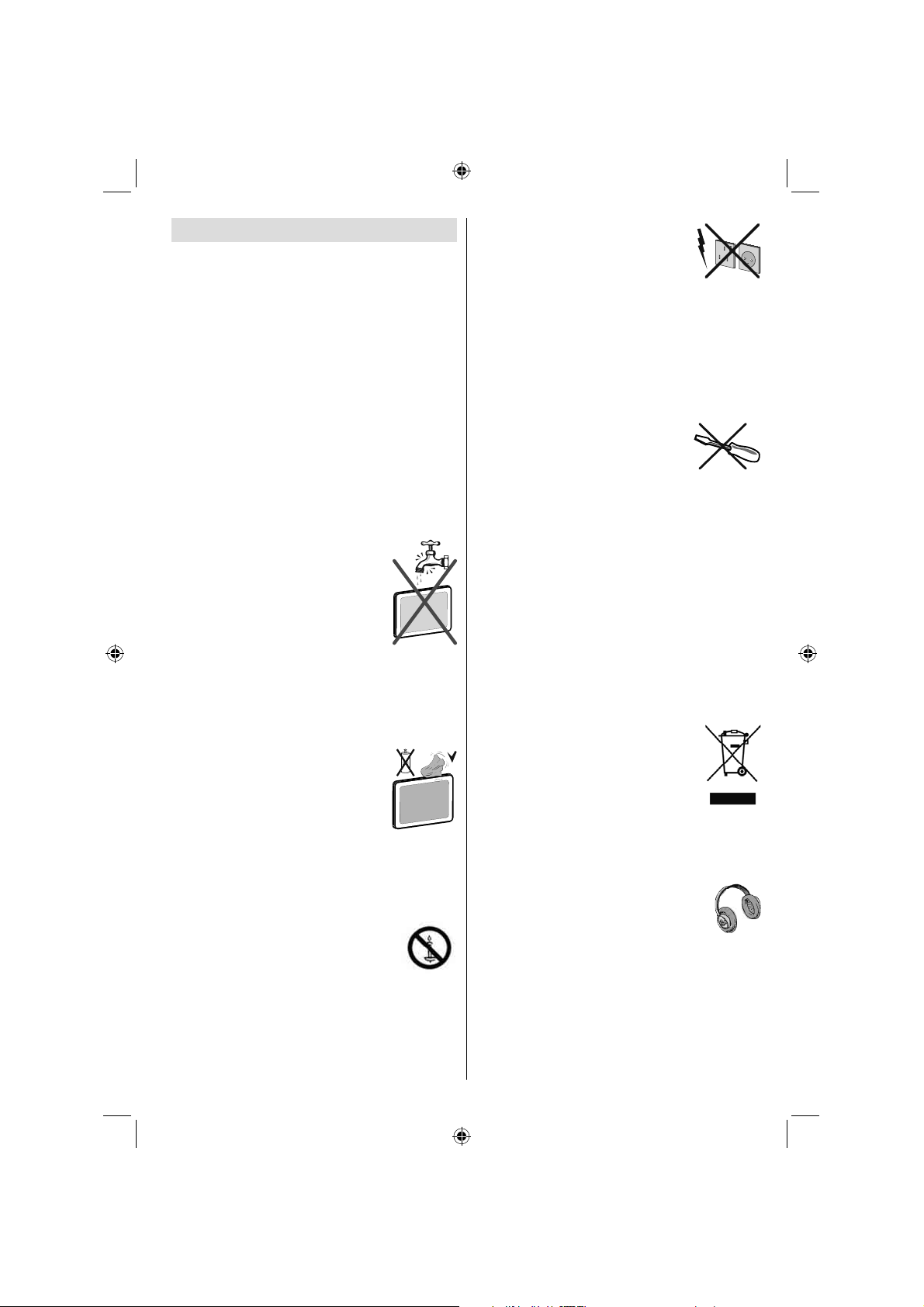
Säkerhetsföreskrifter
Läs igenom följande säkerhetsföreskrifter noga
för din egen säkerhet.
Strömkälla
Denna TV får endast användas vid anslutning
till eluttag med växelström 220-240V och 50 Hz.
Kontrollera att du valt rätt spänningsinställning.
Nätsladd
Placera inte enheten, en möbel, etc. direkt på sladden
(strömkabeln) och se till att den inte blir klämd. Håll i
sladdens stickpropp. Dra aldrig ur kontakten genom att
dra i sladden och rör aldrig sladden med våta händer,
då detta kan orsaka kortslutning eller elektriska stötar.
Slå aldrig knut på sladden och knyt inte samman den
med andra sladdar. Elsladdarna bör dras på ett sätt
så att de inte riskerar att bli trampade på. En skadad
elsladd kan orsaka brand eller en elektrisk stöt. När
sladden är skadad och därför måste bytas, ska bytet
utföras av kvalifi cerad personal.
Fukt och vatten
Använd inte apparaten i våt eller fuktig
omgivning (undvik badrum, köksvask,
nära tvättmaskin och liknande). Utsätt
inte apparaten för regn eller vatten,
eftersom detta kan vara farligt, och ställ
inga föremål fyllda med någon form av
vätska, som blomvaser, ovanpå den.
Undvik droppar och stänk.
Om ett fast föremål eller någon vätska skulle hamna
i apparaten, stänger du av apparaten och ser till att
den kontrolleras av kvalifi cerad personal innan du
använder den igen.
Rengöring
Före rengöring ska du koppla ur TV:n
från vägguttaget. Använd inte vätskeeller spraybaserade rengörare. Använd
en mjuk och torr trasa.
Ventilation
Springorna och öppningarna på TV:n är avsedda för
ventilation och för att garantera en säker användning.
För att förhindra överhettning får dessa öppningar inte
på något sätt blockeras eller täckas över.
Värme och eld
Apparaten bör inte placeras i närheten av
öppna lågor eller intensiva värmekällor
som ett element. Se till att inga ljuseller värmekällor med öppna lågor, t.ex.
stearinljus, står på TV:n. Batterier får inte utsättas för
extrem värme från solljus, eld eller liknande.
Åskväder
Vid storm, åskväder eller när du är
bortrest ska du dra ur nätkabeln från
vägguttaget.
Reservdelar
När reservdelar behövs, ska du kontrollera att
serviceteknikern har använt de reservdelar som
specificeras av tillverkaren eller har samma
specifi kationer som originaldelarna. Icke auktoriserade
utbyten av delar kan resultera i brand, elektriska stötar
eller annan fara.
Service
Överlåt alla servicearbeten åt
kvalifi cerad personal. T a inte bort höljet
på egen hand, då detta kan förorsaka
elstötar.
Avfallshantering
Anvisningar för avfallshantering:•
Förpackningsmaterialet är återvinningsbart och
bör i princip återvinnas. Förpackningsmaterial
som t.ex. plastpåsar måste förvaras oåtkomligt för
barn. Batterier, även sådana som inte innehåller
tungmetaller, ska inte kastas tillsammans med
hushållsavfall. Var god kasta förbrukade batterier på
ett miljövänligt sätt. Undersök vilka bestämmelser som
gäller i ditt område.
Försök inte ladda upp batterierna på nytt. Fara för •
explosion. Ersätt endast batterierna med samma
eller motsvarande typ.
Denna symbol på apparaten eller på dess förpackning
betyder att elektrisk och elektronisk
utrustning ska kasseras avskilt från
hushållsavfall efter dess livstid. Inom EU
används olika återvinningssystem.
Kontakta de lokala myndigheterna eller
din återförsäljare för ytterligare
information.
Koppla bort enheten
För att koppla ur TV:n helt används nätkontakten, och
den ska därför alltid vara lätt åtkomlig.
Volym i hörlurar
Överdrivet ljudtryck från öronsnäckor eller
hörlurar kan skada hörseln.
Installation
För att förhindra skador måste apparaten, vid
montering på vägg, vara säkert fäst vid väggen enligt
installationsanvisningarna (om detta tillval fi nns).
Svenska - 3 -
01_MB65_[SE]_DVBTC_BRONZE18_5110UK_40930W_10077008_50208731.indd 301_MB65_[SE]_DVBTC_BRONZE18_5110UK_40930W_10077008_50208731.indd 3 15.12.2011 11:43:4315.12.2011 11:43:43
Page 5
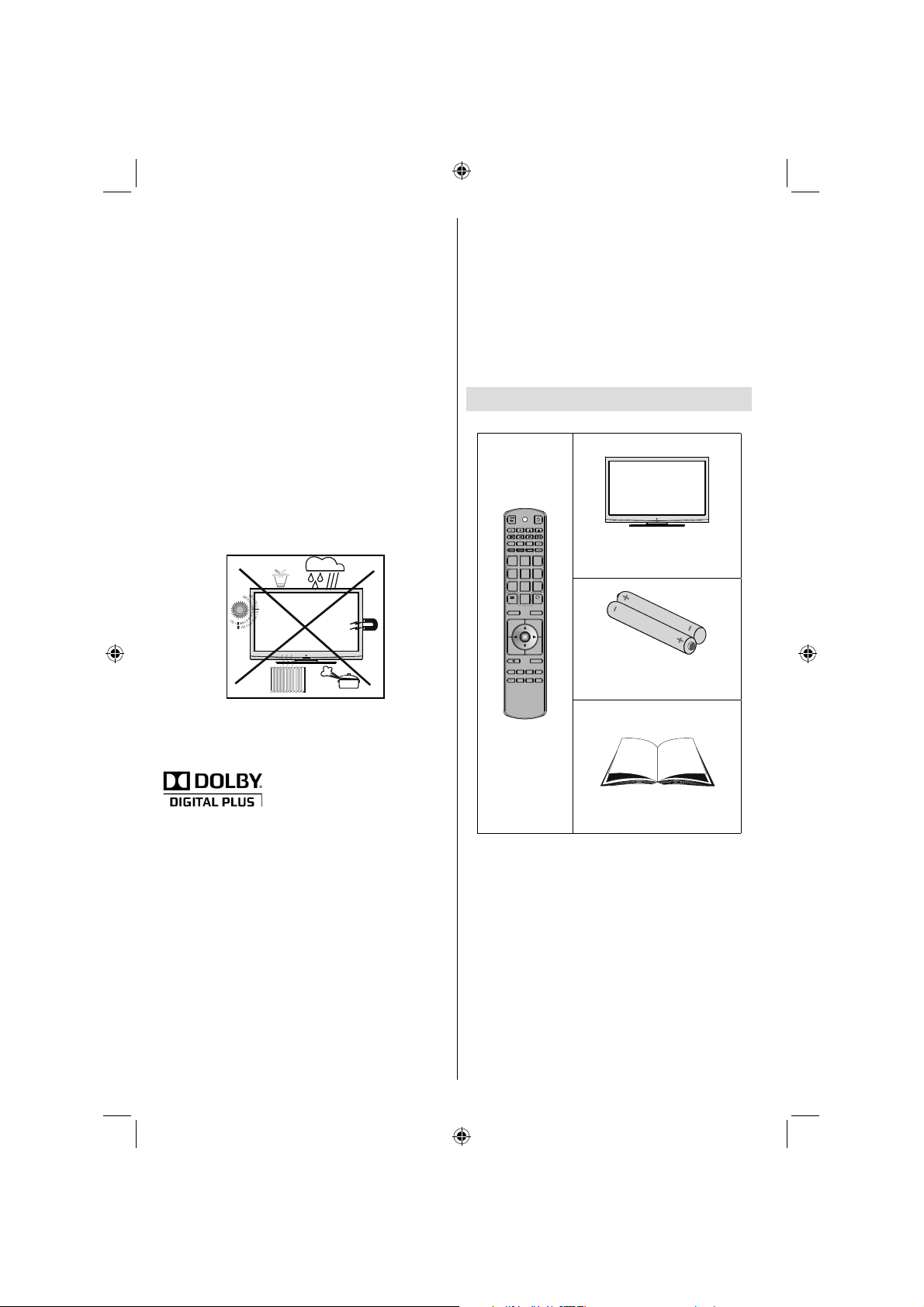
LCD-skärm
LCD-skärmen är en högteknologisk produkt som med
cirka en miljon transistorer i en tunn fi lm ger extremt
god detaljupplösning. Ibland kan några inaktiva pixlar
uppstå på skärmen och visas en fast blå, grön eller röd
punkt. Observera att detta inte påverkar produktens
prestanda.
Varning! Lämna inte TV:n i vänteläget eller påslagen
när du lämnar bostaden.
Anslutning till ett TV-distributionssystem
(kabel-TV osv.) från tuner:
Apparater som är kopplade till byggnadens
skyddsjordning genom nätanslutning eller genom andra
apparater med en anslutning till skyddsjordning, och
till ett TV-distributionssystem med koaxialkabel, kan
under vissa omständigheter utgöra en brandrisk.
Anslutning till ett kabeldistributionssystem måste
därför ske genom en apparat som erbjuder elektrisk
isolering nedanför ett visst frekvensområde (galvanisk
isolator, se EN 60728-11).
Knappen för vänteläge av/på isolerar inte apparaten
helt från elnätet. Dessutom förbrukar apparaten ström
i vänteläget. För att helt skilja apparaten från elnätet
måste kontakten dras ur från nätuttaget. På grund av
detta skall apparaten installeras på ett sådant sätt att
nätuttaget inte blockeras. Vid en nödsituation skall
kontakten kunna dras ut omedelbart. För att förhindra
risken för brand skall nätsladden helst separeras från
nätuttaget om inte apparaten kommer att användas
under en längre period, t.ex. under semestrar.
Innehåll i förpackning
LANG SUBTITLE
SCREEN
ZOOM
REPEAT
1
2
4
5
789
0
TEXT
INFO
P+
OK
P-V+V-
RETURN
FAV SLEEP EPG
SEARCH
DISPLAY
MODE
ROOT
TITLE
3
6
SWAP
SOURCE
MENU
PRESETS
LCD TV
Batterier: 2 stycken AAA
VARUMÄRKESERKÄNNANDE
“Dolby” och den dubbla D-symbolen är varumärken
Fjärrkontroll
som tillhör Dolby Laboratories.
Instruktionsbok
Licensunderrättelse (valfritt)
Tillverkad under licens från Dolby Laboratories.
Elektriska apparater får aldrig användas av barn
utan övervakning.
Elektriska apparater får aldrig användas utan
överinseende av en vuxen. Barn kan inte alltid känna
igen möjliga faror. Batterier/ackumulatorer kan vara
livshotande om de sväljs. Förvara batterier oåtkomliga
för småbarn. Om ett batteri har svalts sök omedelbart
läkarhjälp. Håll även plastfi lmerna på förpackningarna
borta från barn. Det föreligger fara för kvävning.
Svenska - 4 -
01_MB65_[SE]_DVBTC_BRONZE18_5110UK_40930W_10077008_50208731.indd 401_MB65_[SE]_DVBTC_BRONZE18_5110UK_40930W_10077008_50208731.indd 4 15.12.2011 11:43:4315.12.2011 11:43:43
OBS: Du bör kontrollera tillbehören efter inköp.
Säkerställ att varje tillbehör fi nns med.
OBS: HDMI-anslutningen mellan datorn och TV:n kan
skapa radiostörningar och om så sker rekommenderas
att en VGA(DSUB-15)-anslutning används.
Page 6

Miljöinformation
Denna TV är utformad för att konsumera mindre energi och är därför mer miljövänlig•
Du hjälper inte bara till med att rädda miljön utan kan även spara pengar på lägre elräkningar tack vare att
TV:n är energieffektiv. För att minska på energikonsumtionen kan du göra följande:
Du kan använda inställningen energisparläge som fi nns i funktionsmenyn. Om du slår på energisparläget, •
växlar TV:n till detta läge och TV :ns luminans minskas till en optimal nivå. Observera att en del bildinställningar
inte är möjliga att ändra när TV:n är i energisparläget.
När TV:n inte används, stäng av den eller dra ur nätsladden från vägguttaget. Detta kommer även att minska •
energikonsumtionen.
Koppla bort strömmen om du är borta från TV:n under en längre tid•
Notera att årsvis sker en större minskning i energikonsumtion om TV:n är i energisparläget än att TV :n kopplas •
från vägguttaget och annars använder vänteläget. Därför rekommenderas det starkt att strömsparläget
aktiveras för att minska din årliga elkonsumtion. Det rekommenderas också att du drar ur TV:ns elkontakt
för att spara ännu mer energi när du inte använder TV:n.
•Hjälp oss att rädda miljön genom att följa dessa steg.
Reparationsinformation
Överlåt alla servicearbeten åt kvalifi cerad personal. Endast utbildad personal får reparera TV:n. Kontakta den
lokala återförsäljare där du köpte denna TV för mer information.
Svenska - 5 -
01_MB65_[SE]_DVBTC_BRONZE18_5110UK_40930W_10077008_50208731.indd 501_MB65_[SE]_DVBTC_BRONZE18_5110UK_40930W_10077008_50208731.indd 5 15.12.2011 11:43:4415.12.2011 11:43:44
Page 7

Fjärrkontrollens knappar
Ingen funktion1.
Spela (i mediabläddrarens videoläge)2.
Ingen funktion3.
Snabbt bakåt (i mediabläddrarens videoläge)4.
Ingen funktion5.
Mono/stereo - Dual I-II / Vald språk6.
Förstora (i text-tv-läge)/Bildstorlek7.
Grön knapp8.
Röd knapp9.
Sifferknappar10.
Text-TV / Mix11.
Info/visa (i TXT-läge)12.
Program ner / Sida upp / Program upp / Sida 13.
ner
Tyst läge14.
Val av favoritläge15.
Exit (i DTV-läge)/Return/Indexsida (i TXT-läge)16.
Ingen funktion (*)17.
Ingen funktion18.
Lämna USB-meny19.
Val av bildläge / ändrar bildläge (i 20.
mediabläddrarens videoläge)
Elektronisk programguide21.
Insomningstimer22.
Meny på / av23.
OK/välj (i läget text-TV) / kanallista24.
Volym upp/ned25.
Navigeringsknappar26.
AV/Källa27.
Föregående program28.
Blå knapp29.
Gul knapp / Aktiv kanallista30.
Ingen funktion (**)31.
Textning på/av32.
Ingen funktion33.
Snabbt framåt (i mediabläddrarens videoläge)34.
Stoppar (i mediabläddrarens videoläge)35.
Pause (i mediabläddrarens videoläge)36.
Vänteläge (Standby)37.
Operationen LED-lampanIngen funktion38.
LANG SUBTITLE
SCREEN
ZOOM
TEXT
P+
P-
RETURN
REPEAT
1
4
7
INFO
SEARCH
MODE
ROOT
2
5
8
0
SWAP
SOURCE
OK
MENU
FAV SLEEP EPG
DISPLAY
PRESETS
TITLE
3
6
9
V+
V-
Dessa knappar ändras beroende på modell:
/ Mediabläddrare (valfri) (*) eller Vinkel / Ingen
funktion (*)
/ Webbläddrare (valfri) (**) eller PiP / PiP-funktion
(valfri) (**)
Svenska - 6 -
01_MB65_[SE]_DVBTC_BRONZE18_5110UK_40930W_10077008_50208731.indd 601_MB65_[SE]_DVBTC_BRONZE18_5110UK_40930W_10077008_50208731.indd 6 15.12.2011 11:43:4415.12.2011 11:43:44
Page 8
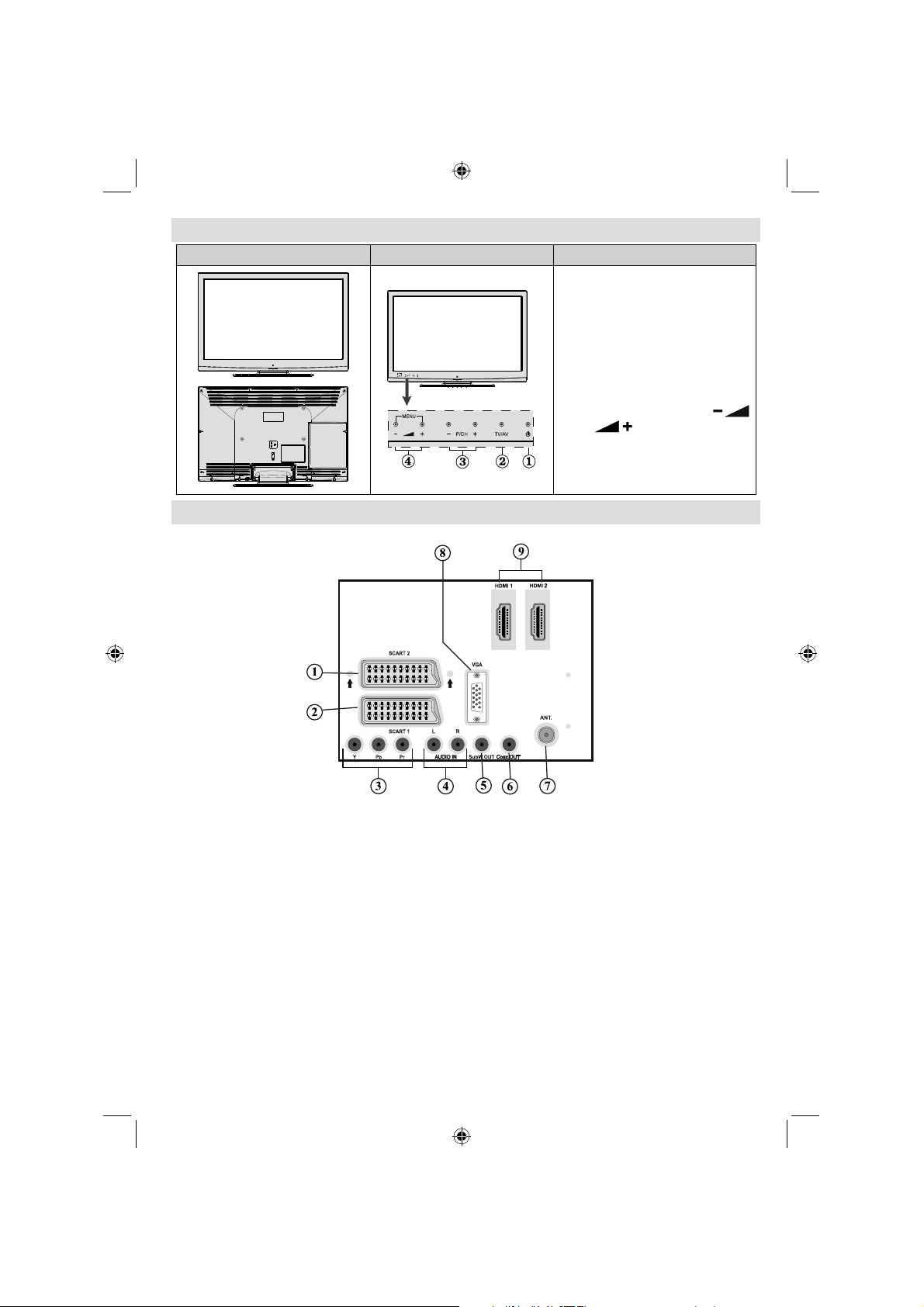
LCD TV:ns funktionsknappar
Vy för FRAM- och BAKSIDA Control switch VIEW Kontrollknapp
1. Knappen Vänteläge/På
2. TV/AV-knapp
3. Program upp/ned-knappar
4. Volym upp/ned-knappar
Obs.: Tryck på knapparna “
” och “ ” samtidigt för att visa
huvudmenyn.
Översikt av anslutningarna på baksidan
SCART 2 1. in- eller utgångar för externa enheter.
SCART 1 2. in- eller utgångar för externa enheter. Koppla SCART-kabeln mellan SCART-uttaget på TV:n
och SCART-uttaget på din externa enhet (så som en dekoder, en Video eller en DVD spelare). OBS:
Om en extern apparat anslutits via ett SCART-uttag växlar TV:n automatiskt till AV-läge. OBS: Använd
den medföljda scart-kabeln för att ansluta till extern enhet.OBS: Vid mottagning av DTV-kanaler
(Mpeg4 H.264) eller i medialäsarläge kommer ingen utsignal vara tillgänglig via scartuttaget.
Komponentvideoingångar (YPbPr) 3. används för att ansluta komponentvideo.Du kan
ansluta komponentvideo och ljudkontakter till en enhet som har komponentutgång.
Anslut komponentvideokabeln mellan TV:ns KOMPONENTVIDEOINGÅNGAR och
komponentvideoutgångarna på den andra enheten. När du ansluter måste du kontrollera att
bokstäverna på din TV (“Y”, “Pb”, “Pr”) stämmer överens med kontakterna på den externa enheten.
PC/YpbPr-ljudingångar 4. används för att ta emot ljudsignaler från en dator eller en enhet som
ansluts till TV:n via YPbPr. Anslut datorns ljudkabel till TV:ns AUDIO INPUTS (LJUDINGÅNGAR)
för att ta emot ljud från datorn. Anslut den andra enhetens ljudkabel till TV:ns AUDIO INPUTS
(LJUDINGÅNGAR) för att aktivera komponentljud.
Subwoofer Out 5. används för att ansluta en extern, aktiv bashögtalare för att få en djupare baseffekt.
Använd en lämplig RCA-kabel för att ansluta till bashögtalaren.
01_MB65_[SE]_DVBTC_BRONZE18_5110UK_40930W_10077008_50208731.indd 701_MB65_[SE]_DVBTC_BRONZE18_5110UK_40930W_10077008_50208731.indd 7 15.12.2011 11:43:4515.12.2011 11:43:45
Svenska - 7 -
Page 9
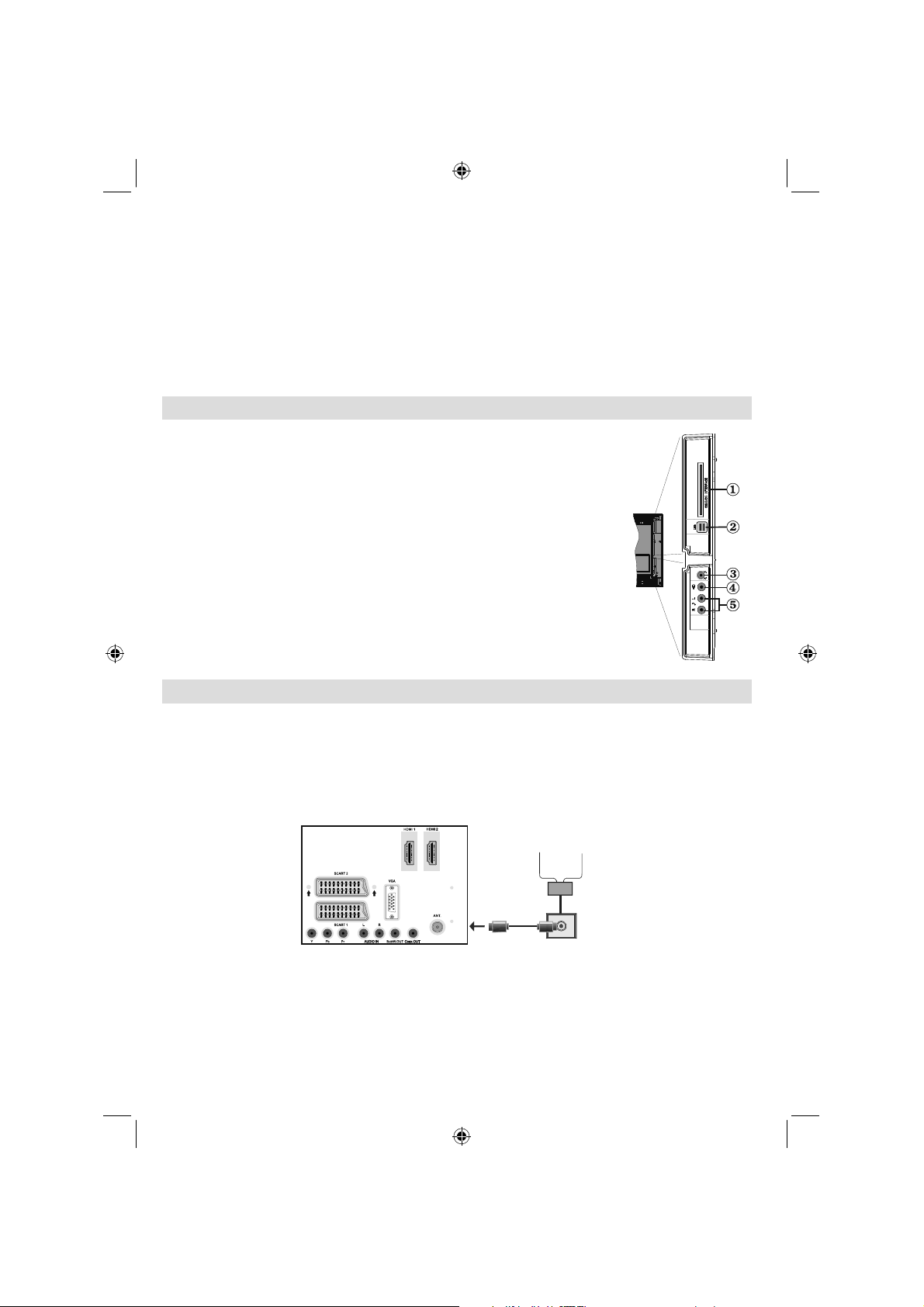
S/PDIF koaxialutgång 6. skickar ut digitala ljudsignaler från den för tillfället använda källan. Använd en
SPDIF koaxialkabel för att överföra ljudsignaler till en enhet som har S/SPDIF-ingång
RF-ingång7. ansluter till ett luftantennsystem.Observera att om du använder en dekoder eller mediaspelare,
ska du ansluta antennkabeln via denna enhet till TV:n med lämplig antennkabel enligt bilderna på följande
sidor..
PC-ingång 8. (datoringång) för anslutning av en dator till TV:n. Anslut PC-kabeln mellan PC-INGÅNGEN
på TV:n och PC-utgången på din PC
HDMI-ingångar 9. för anslutning av enheter som har HDMI-kontakt. Din LCD-TV kan visa bilder i
högupplösning (HD) från t.ex. enheter som högupplösande satellitmottagare eller DVD-spelare. Dessa
apparater måste vara anslutna via HDMI-uttagen eller komponentuttaget. Dessa uttag kan ta emot
antingen 720p- eller 1080i-signaler. Ingen ljudanslutning behövs för en HDMI-till-HDMI-anslutning.
Översikt av anslutningarna - sidokontakter
CI-kortplats används för att sätta in ett CI-kort. Med ett CI-kort kan du titta på 1.
alla kanaler som du abonnerar på. Se avsnittet ”Villkorad tillgång” för ytterligare
information.
USB-sidoingång.2.
Hörlursuttaget används för att ansluta externa hörlurar till systemet. Anslut till 3.
uttaget märkt HEADPHONE för att lyssna på TV:n via hörlurar (tillval).
Videoingången används till att ansluta videosignaler från externa enheter. Anslut 4.
videokabeln mellan TV:ns VIDEO IN och enhetens VIDEO OUT-uttag.
Ljudingångarna (Audio) används för att ta emot ljudsignaler från externa enheter. 5.
Anslut ljudkabeln från AUDIO OUT-uttaget på den andra enheten till AUDIO INuttaget på TV:n.
Obs. Om du ansluter en enhet via VIDEO IN, bör du dessutom använda AUDIO IN
(alltså ljudingångarna) för att föra över ljudet.
5Vdc-Max500mA
Strömanslutning
VIKTIGT!: TV:n är avsedd för drift vid 220-240V AC, 50 Hz.
Låt TV:n stå tills den anpassats till rumstemperaturen efter uppackning innan du ansluter den till nätuttaget. •
Anslut strömkabeln till elnätet.
Antennanslutning
Anslut antenn- eller kabel-TV-kabeln till ANTENNINGÅNGEN på TV:ns baksida.•
Antenn / Kabel
Svenska - 8 -
01_MB65_[SE]_DVBTC_BRONZE18_5110UK_40930W_10077008_50208731.indd 801_MB65_[SE]_DVBTC_BRONZE18_5110UK_40930W_10077008_50208731.indd 8 15.12.2011 11:43:4715.12.2011 11:43:47
Page 10
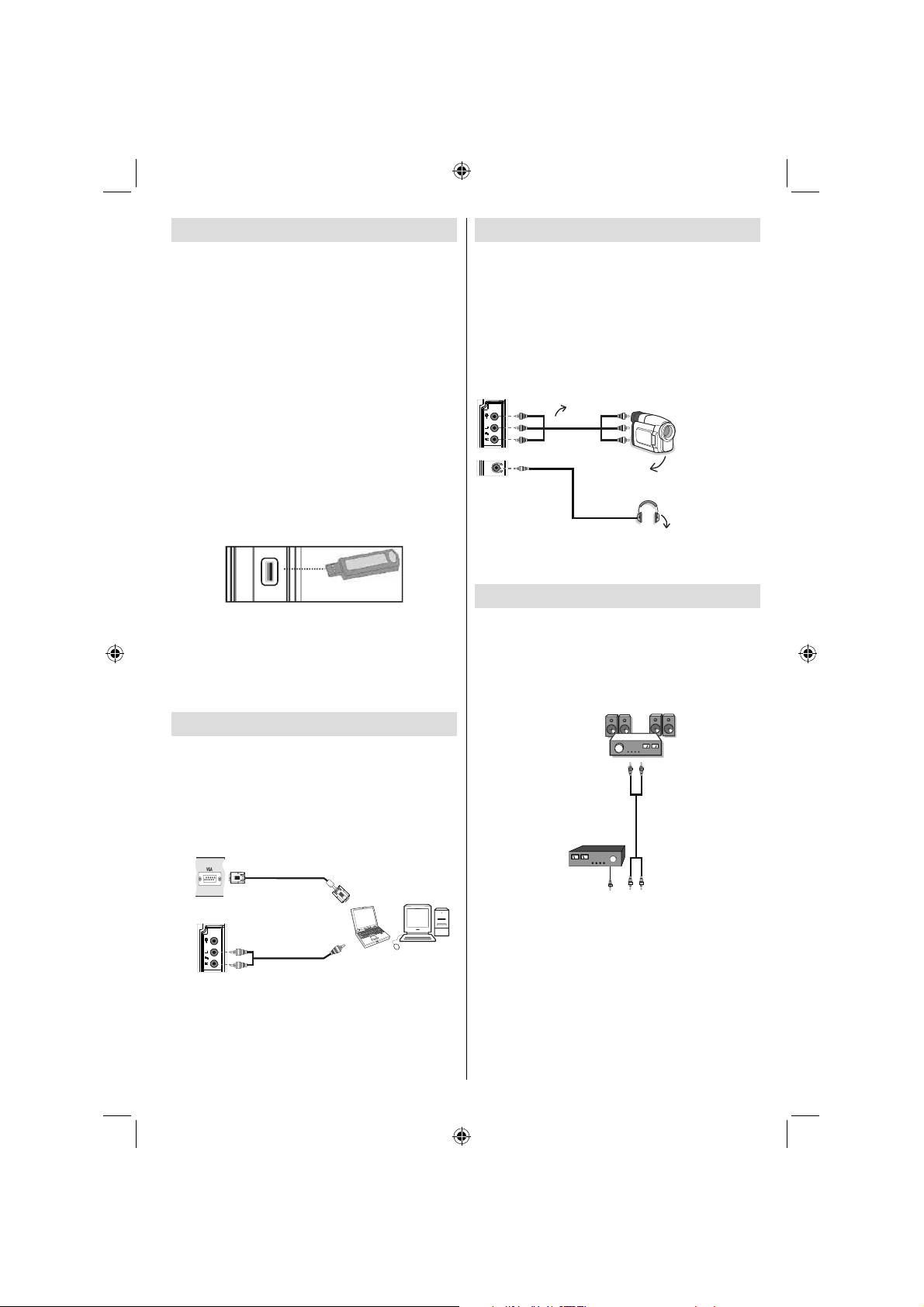
Med USB Ingång
Du kan ansluta USB-enheter till TV:n genom dess •
USB-ingång. Funktionen gör det möjligt för dig att
titta på/spela JPG-, video- och MP3-fi ler lagrade på
en USB-sticka.
Vissa typer av USB-enheter (t.ex. MP3-spelare) är •
kanske inte kompatibla med denna TV.
Säkerhetskopiera fi lerna innan anslutning till TV:n •
för att förhindra möjlig förlust av data. Notera att
tillverkaren inte är ansvarig för korrupta fi ler eller
förlorad data.
Ryck inte ut USB-modulen under uppspelning av •
en fi l.
FÖRSIKTIGHET : Att snabbt koppla in eller ur USBenheter är förenat med risker. Speciellt otillrådligt
är det att koppla in och ur enheten upprepade
gånger. Detta kan fysiskt skada USB-spelaren och
särskilt själva USB-enheten.
SIDOVY FÖR USB-MINNE
USB
5Vdc
Max:500mA
Anslutning av USB-minne
VIKTIGT: TV:n bör vara avstängd medan en USBenhet kopplas in eller ur. Anslut dina USB-enheter
till TV:ns USB-ingång. Du kan ansluta en USB-enhet
till TV:n genom dess USB-ingång.
OBS: Vissa hårddiskar stöds eventuellt inte.
Ansluta LCD-TV:n till en PC
Du kan ansluta en dator för att visa datorns bild på din
LCD TV . Stäng av både datorn och bildskärmen innan
några anslutningar utförs. Använd en 15-stifts D-subskärmsladd för att ansluta en PC till LCD TV:n. När
anslutningen är klar, växla till PC-källa. Se avsnittet
Val av ingång. Ställ in den önskade upplösningen.
Information om upplösning fi nns i bilagan.
PC VGA kabel
()medföljer ej
Använda sido-AV-anslutningar
Du kan ansluta en rad olika utrustningar till din LCD
TV.
För anslutning av videokamera använder du •
VIDEO IN och LJUDKONTAKTERNA. Anslut inte
videokameran med VIDEO IN på samma gång,
eftersom detta kan orsaka brus i bilden. För att välja
rätt källa, läs under ”Val av ingång” i nedanstående
avsnitt.
AV-kabel
(medföljer ej)
Kamera
Hörlurar
För att lyssna på TV-ljud med hörlurarna ansluter du •
dem till HÖRLURSUTTAGET på TV:n.
Använda andra kontakter
Du kan ansluta en rad olika utrustningar till din LCD
TV. Möjliga anslutningar visas nedan. Observera att
kablarna som visas på bilden inte medföljer.
För att ansluta en enhet med SPDIF-stöd använd •
lämplig SPDIF-kabel för ljudanslutning.
Externa högtalare
En enhet som stöder
SPDIF-signal.
PC-ingång (bak)
Sido AV-ingång
PC Audio kabel
()medföljer ej
Eller
Svenska - 9 -
01_MB65_[SE]_DVBTC_BRONZE18_5110UK_40930W_10077008_50208731.indd 901_MB65_[SE]_DVBTC_BRONZE18_5110UK_40930W_10077008_50208731.indd 9 15.12.2011 11:43:4915.12.2011 11:43:49
Page 11

Ansluta en DVD-spelare
När du vill ansluta en DVD-spelare till din TV kan du
använda kontakterna på TV:n. DVD-spelare kan ha
olika kontakter. Se i DVD-spelarens instruktionsbok
för ytterligare information. Slå av både TV:n och den
andra enheten innan du gör anslutningen.
Anm.: Kablarna på bilden medföljer inte.
Om DVD-spelaren stödjer HDMI kan du ansluta •
den via HDMI. När du ansluter DVD-spelaren
enligt bilden nedan ska du växla till HDMI-källa. Se
avsnittet ”Val av ingång” .
De flesta DVD-spelare ansluts med •
KOMPONENTKONTAKTER. Använd en
komponentvideokabel för att ansluta till videoingången. För att aktivera ljud använder du en
komponentljudkabel enligt bilden nedan. När
anslutningen är klar växlar du till YPbPr-källan. Se
avsnittet ”Val av ingång” .
Du kan även ansluta via SCART 1 eller SCART 2. •
Använd en SCART-kabel enligt bilden nedan.
Anm.: Dessa tre metoder för anslutning ger samma
effekt men med olika kvalitetsnivåer. Det är inte
nödvändigt att ansluta med alla tre metoder.
HDMI
scart uttag
Komponentvideoingångar
Komponentljudingångar
DVD-SPELARE
HDMI -ingång
Fjärrkontroll
Sätta i batterier
Ta bort batterilocket på fjärrkontrollens baksida •
genom att försiktigt dra det bakåt från den markerade
delen.
Sätt i två stycken• AAA/R3-batterier eller
motsvarande. Uppmärksamma rätt polaritet (+/-)
när batterierna sätts i. Sätt tillbaka batterilocket.
OBS: Ta bort batteriet ur fjärrkontrollen om den inte
ska användas under en längre tid. I annat fall kan den
skadas av eventuellt batteriläckage. Fjärrkontrollens
räckvidd är cirka 7 meter/23 ft.
Sätt På/Av
För att sätta på TV:n
Anslut till ett eluttag på 220-240V AC, 50 Hz. •
Lysdioden tänds (lysdioden blinkar under vänteläge
På/Av)
För att sätta på TV:n från viloläget kan du •
antingen:
Trycka på “•
på fjärrkontrollen.
Trycka på knappen “•
TV:n. Din TV slås på.
Anm.: Om du slår på din TV med knapparna
PROGRAM UPP/NED på fjärrkontrollen eller på
TV:n, startar TV:n med den kanal som du senast
tittade på.
TV:n slås på med bägge metoderna.
För att stänga av TV:n
Tryck på “• ”-knappen på fjärrkontrollen eller på “
”-omkopplaren på TV:n, så att TV:n växlar över
till vänteläge (“stand-by”).
För att stänga av TV:n helt drar du ut nätsladden •
ur nätuttaget.
Anm.: När TV:n är i viloläge blinkar lampan för
vänteläge och indikerar att funktioner som sökning i
vänteläge, nedladdning eller Timer är aktiverat.
” -knappen, P+ / P- eller en sifferknapp
”, P/CH- eller P/CH+ på
Svenska - 10 -
01_MB65_[SE]_DVBTC_BRONZE18_5110UK_40930W_10077008_50208731.indd 1001_MB65_[SE]_DVBTC_BRONZE18_5110UK_40930W_10077008_50208731.indd 10 15.12.2011 11:43:4915.12.2011 11:43:49
Page 12

Val av ingång
När du väl har anslutit externa enheter till din TV
kan du växla mellan olika insignalskällor. Tryck på
knappen “SOURCE” på fjärrkontrollen för att byta
källa direkt.
Grundläggande funktioner
TV:n kan styras både med fjärrkontrollen och med
knapparna på TV:n.
Att sköta TV:n med knapparna på TV:n
V olyminställning
Tryck på “• ” -knappen för att minska volymen
eller
visas på skärmen.
Programval
Tryck på “• P/CH +”-knappen för att välja nästa program
eller “P/CH -”-knappen för att välja föregående
program.
Öppna huvudmenyn
Tryck på “• ”/“ ” knapparna samtidigt för
att visa huvudmenyn. Välj undermenyn i huvudmenyn
med hjälp av “AV”-knappen och ställ in i undermenyn
med hjälp av “
läsa mer om menyerna i avsnittet ”Menysystem”.
A V-läge
Tryck på “• AV”-knappen på TV:ns kontrollpanel för att
byta mellan AV-lägen.
Att sköta TV:n med fjärrkontrollen
TV:ns fjärrkontroll är utformad för att styra samtliga •
funktioner för den modell du valt. Funktionerna
beskrivs här utifrån TV:ns menysystem.
Volyminställning
Tryck på knappen • “V+” för att höja volymen. Tryck på
knappen “V-” för att sänka volymen. En volymskala
(skjutreglage) visas på skärmen.
för att höja volymen så att en volymskala
” eller “ ” -knappen. Du kan
Programval (föregående eller nästa
program)
Tryck på • “P-” knappen för att välja föregående
program.
Tryck på •
“P+” knappen för att välja nästa program.
Programval (direkt åtkomst)
För att välja program mellan 0 och 9, använder du •
fjärrkontrollens sifferknappar. TV:n växlar till det
valda programmet. För att välja mellanliggande
program, tryck på sifferknapparna i följd. När tiden
har gått ut för den andra siffrans knapptryckning,
kommer programmet att visas efter den första siffra
som angavs. Tryck direkt på programnumret för
att välja om ett program med ett ensiffrigt nummer.
Visa elektronisk programguide
(EPG)
Du kan visa den elektroniska programguiden (EPG)
för att visa information om tillgängliga program.
Tryck på knappen EPG på fjärrkontrollen för att visa
EPG-menyn.
Tryck på“•
kanaler.
Tryck på “•
programlistan.
EPG-menyn visar tillgänglig information för alla •
kanaler.
Informationen uppdateras automatiskt. Om det inte •
fi nns någon information tillgänglig om kanalhändelser,
kommer EPG visas med blanktecken.
/ / / : Navigera
OK (alternativ):Visar programalternativ inklusive
alternativet “Välj kanal”.
Blå knapp (fi lter): Visar fi ltreringsalternativ .
INFO (händelsedetaljer): Visar programmen i detalj.
Grön knapp: Programschemat listas
Gul knapp: Visa EPG-data i enlighet med tidsföljdsbaserat
schema
”/“ -knapparna för att navigera bland
”/“ knapparna för att navigera genom
Svenska - 11 -
01_MB65_[SE]_DVBTC_BRONZE18_5110UK_40930W_10077008_50208731.indd 1101_MB65_[SE]_DVBTC_BRONZE18_5110UK_40930W_10077008_50208731.indd 11 15.12.2011 11:43:5015.12.2011 11:43:50
Page 13
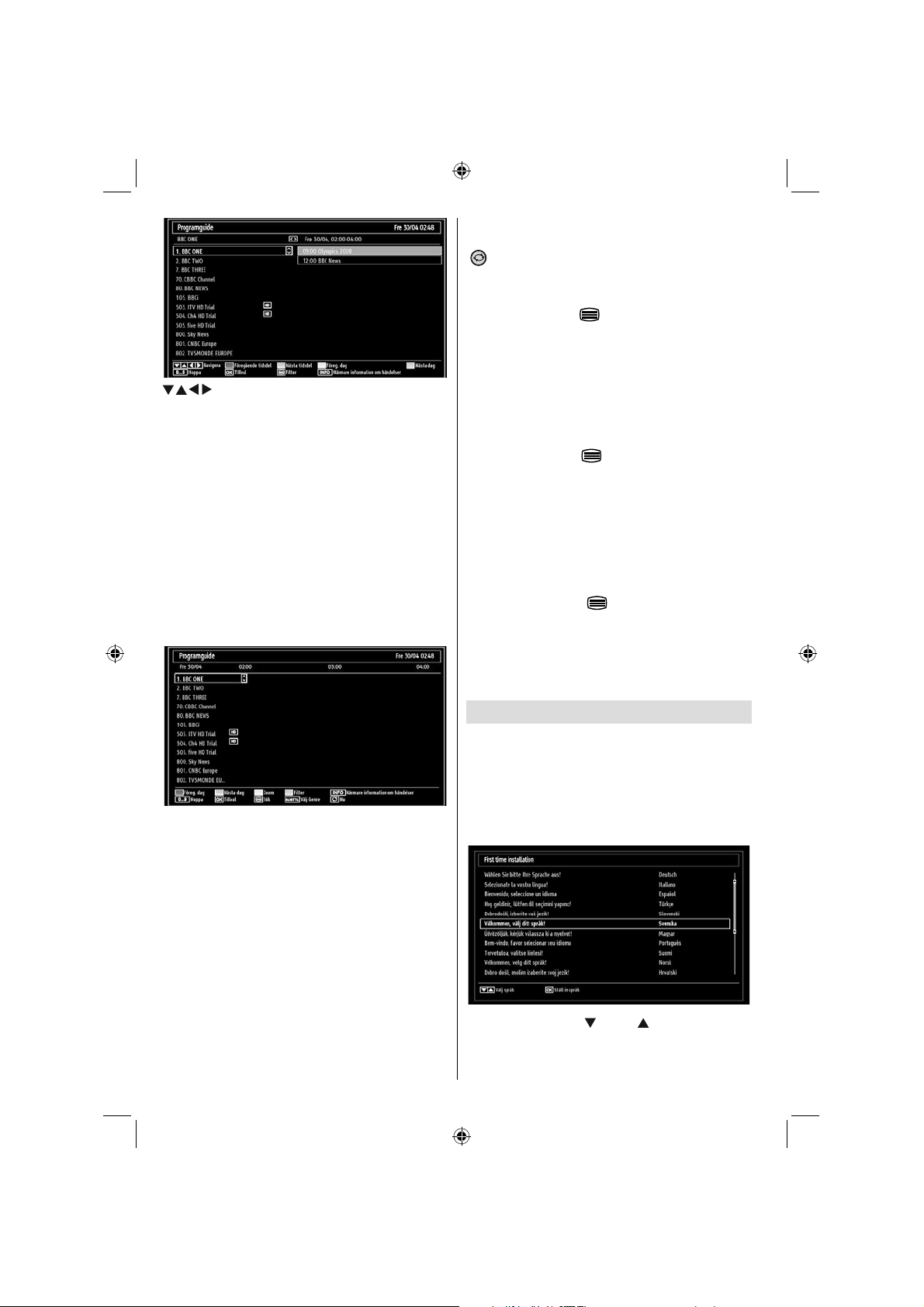
/ / / : Navigera
Röd knapp (föreg. tidsdel):Visar programmen för
föregående tidsdel.
Grön knapp (nästa tidsdel):Visar programmen för
nästa tidsdel.
Gul knapp (föreg. Dag): Visar programmen för
föregående dag.
Blå knapp (nästa dag):Visar programmen för nästa
dag.
Blå knapp (fi lter): Visar fi ltreringsalternativ.
Nummerknappar (Hoppa): Hoppar direkt till den
önskade kanalen via nummerknappar.
OK (alternativ):Visar programalternativ inklusive
alternativet “Välj kanal”.
INFO (Detaljer): Visar programmen i detalj.
Röd knapp (föreg. Dag):Visar programmen för
föregående dag.
Grön knapp (nästa dag):Visar programmen för
nästa dag.
Gul knapp (zooma): Utökar programinformation.
Blå knapp (fi lter): Visar fi ltreringsalternativ.
Nummerknappar (Hoppa): Hoppar direkt till den
önskade kanalen via nummerknappar.
INFO (Detaljer): Visar programmen i detalj.
OK (alternativ):Visar programalternativ inklusive
alternativet “Välj kanal”.
Text (Sök):Visar menyn “Guidesökning”.
SUBTTL: Tryck på knappen SUBTITLE för att visa
menyn Välj genre. Med hjälp av denna funktion kan du
söka i programguidedatabasen i överensstämmelse
med genren. Informationen söks i programguiden och
resultaten som matchar sökkriterierna visas.
SWAP(Nu): Visar det aktuella programmet.
Digital Text-TV (** för sändningar i StorBritannien)
• Tryck på knappen “ ”.
Digital text-tv-information visas.•
Använd de färgade knapparna, markörknapparna och •
OK-knappen.
Användningsmetoden varierar beroende på innehållet
i den digitala text-tv: n.
Följ instruktionerna som visas på det digitala text-tv
fönstret.
När du trycker på “•
TV sändning.
Med digitala markbundna sändningar (DVB-T), fi nns •
det utöver den digitala text-tv sändningen samtidigt
som den vanliga sändningen även 2 kanaler med
endast digital text-tv sändning.
Bildformatet (bildens storlek) när du ser en kanal •
med endast digital text-tv sändning är samma format
som den senaste bilden.
När du trycker på “•
digitala text-TV fönstret.
” knappen återgår TV: n till
” knappen igen visas det
Analog T ext-TVt
Användningen av text-TV och dess funktioner är
detsamma som i det analoga systemet. Var god se
avsnittet om ”TEXT-TV”.
Förstagångsinstallation
VIKTIGT: Se till att antennen eller kabeln är
ansluten och en allmän gränssnittsmodul inte är
inkopplad innan du sätte rpå TV:n för den första
installationen.
När TV:n slås på för första gången kommer en •
installationstrollkarl leda dig genom proceduren.
Först kommer en skärm för språkval visas:
Använd knapparna“• ” eller “ ”för att välja språk
och tryck på knappen OK för att ställa in valt språk
och fortsätta.
Svenska - 12 -
01_MB65_[SE]_DVBTC_BRONZE18_5110UK_40930W_10077008_50208731.indd 1201_MB65_[SE]_DVBTC_BRONZE18_5110UK_40930W_10077008_50208731.indd 12 15.12.2011 11:43:5015.12.2011 11:43:50
Page 14
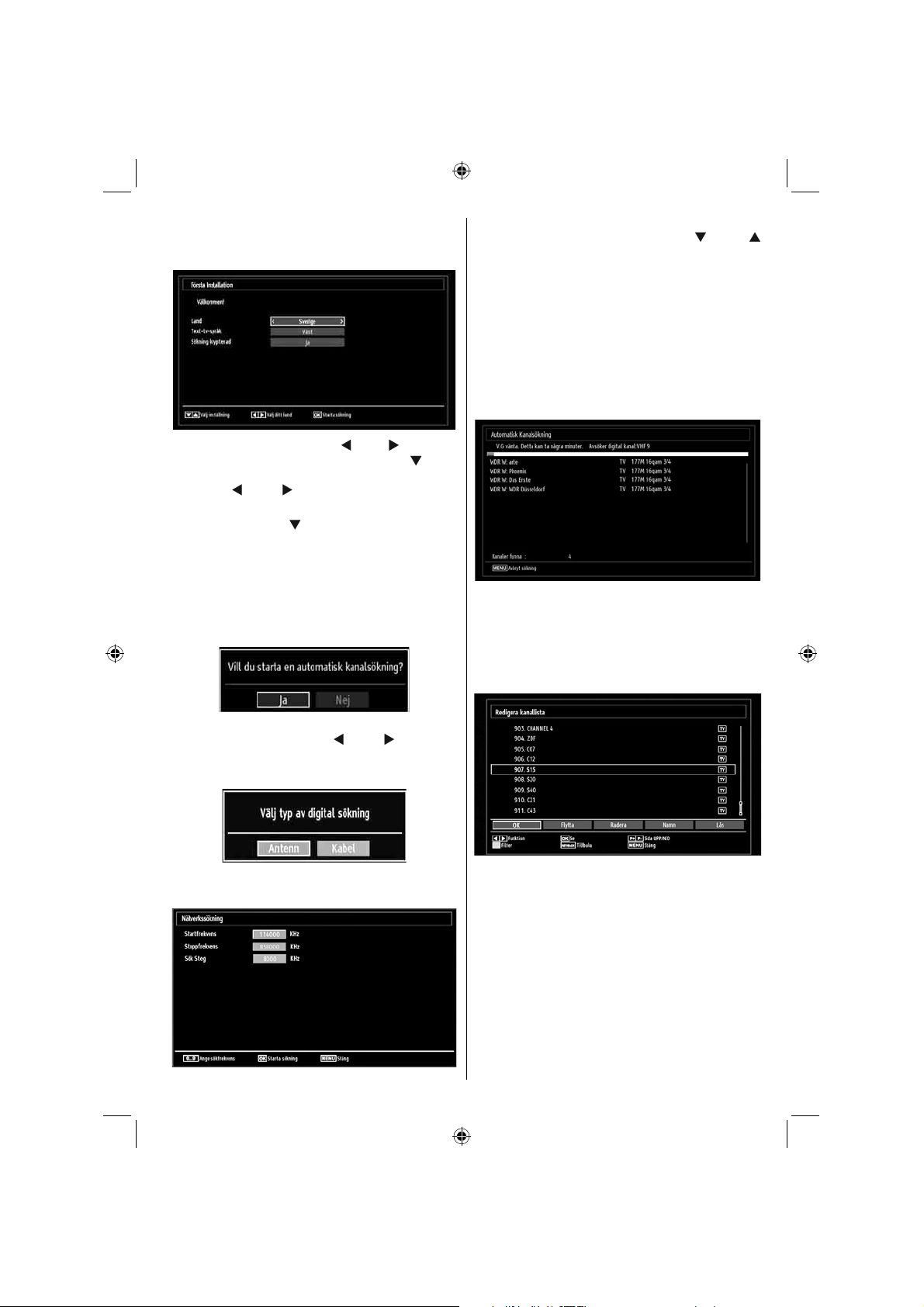
Efter att språket har valts visas en • välkomstskärm
där du ska ställa in land, språk för text-TV och
avsök kodade.
Genom att trycka på knappen• ” eller “ välj landet
som du vill ställa in och tryck på knappen
för att
markera alternativet Språk för text-TV. Använd
knappen ” eller “ ” för att välja önskat språk för
text-TV.
Tryck på knappen •
efter att alternativet Språk
för text-TV har ställts in. Därefter kommer Avsök
kodade att markeras. Du kan ställa in Avsök
krypterade till Ja om du vill avsöka kodade stationer.
Därefter väljer du det önskade språket för text-TV.
Tryck på • OK-knappen på fjärrkontrollen för att
fortsätta. Följande meddelande kommer att visas
på skärmen:
Du kan välja frekvensomfång på den här skärmen.
Du markerar alternativ med knappen “
” eller “
Frekvenser kan även anges med nummerknapparna
på fjärrkontrollen. Ställ in start- och stoppfrekvens
genom att använda sifferknapparna på fjärrkontrollen.
Du kan sedan ange sökintervallen till 8000 KHz eller
1000 KHz. Om du väljer 1000 KHz görs en noggrann
frekvenssökning. Det innebär också att sökningen
tar längre tid. Tryck på OK när du är klar, så att den
automatiska sökningen kan börja.
Om du väljer söktypen AERIAL (ANTENN)
kommer TV:n att söka efter digitala, markbundna
sändningar.
OBS: Du kan trycka på knappen “MENU” för att
avbryta.
Efter att alla tillgängliga stationer sparats kommer •
kanallistan att visas på skärmen. Om du vill sortera
kanalerna, i enlighet med LCN, välj ”Ja” och tryck
sedan på ”OK”.
För att välja alternativet “Ja” eller “Nej”, markera
posten genom att trycka på ” eller “ -knapparna
och tryck på OK-knappen.
Följande visas då på skärmen:
Om du väljer KABEL-alternativet kommer följande
bild att visas:
Tryck på • OK-knappen för att lämna kanallistan och
titta på TV.
Svenska - 13 -
01_MB65_[SE]_DVBTC_BRONZE18_5110UK_40930W_10077008_50208731.indd 1301_MB65_[SE]_DVBTC_BRONZE18_5110UK_40930W_10077008_50208731.indd 13 15.12.2011 11:43:5115.12.2011 11:43:51
Page 15
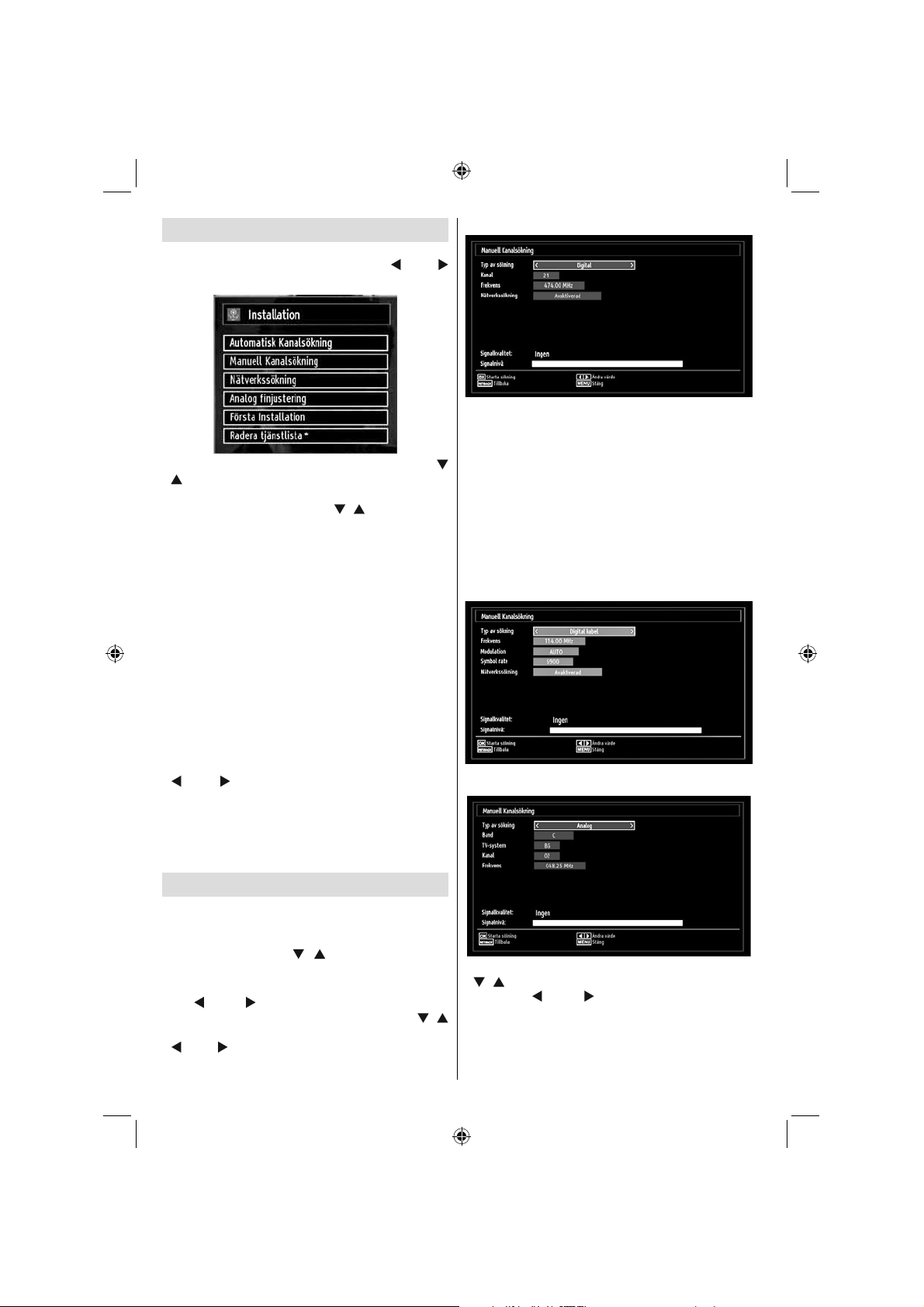
Installation
Tryck på knappen “MENU” på fjärrkontrollen och välj
Installation genom att trycka på knappen ” eller “
Tryck på OK-knappen och följande mevy visas.
Välj automatisk kanalsökning genom att trycka på “
”/“ knappen. Tryck därefter på OK-knappen. Alternativ
för automatisk sökning visas. Du kan välja alternativ
genom att använda knapparna“ ”/“ och OK.
Använda meny för automatisk
kanalsökning
Digital antenn: Söker och lagrar antennbaserade
DVB-stationer.
Digital kabel: Söker och lagrar antennbaserade
DVB-stationer.
Analog: Söker och lagrar analoga stationer.
Digital antenn och analog: Söker och lagrar både
analoga och antennbaserade DVB-stationer.
Digital kabel och analog: Söker och lagrar både
analoga och kabelbaserade DVB-stationer.
Varje gång som du väljer en typ av automatisk sökning •
och trycker på OK -knappen, så visas en skärm för
att bekräfta. För att starta installationsprocessen, välj
Ja och för att avbryta, välj Nej genom att använda
” eller “ - och OK-knappen.
Efter att typen av automatisk kanalsökning har ställts in, •
valts och bekräftats, så kommer installationsprocessen
starta och förloppsindikatorn visa gången. Tryck på
knappen
fall kommer de hittade kanalerna inte att sparas.
Manuell Inställning
TIPS: Denna funktion kan användas för att ställa in
sändande station direkt.
Välj • Manuell kanalsökning från installationsmenyn
genom att använda“
Alternativ för manuell sökning visas.
Välj det önskat • söksätt (Search Type) med hjälp
av
sökning kommer att ändras därefter. Använd “
knappen för att markera ett val och tryck därefter på “
kan trycka på knappen “MENU” för att avbryta.
“MENU” för att avbryta processen. I sådant
”/“ och OK-knapparna.
” eller “ -knappen. Alternativen för manuell
”/“
” eller “ ”-knappen för att ställa in ett alternativ. Du
Svenska - 14 -
Manuell sökning
Vid manuell kanalsökning matas multiplex- eller
frekvenstalet in manuellt och enbart denna multiplex
eller frekvens söks på för kanaler. Efter att du har valt
söktypen som Digital kan du mata in multiplex- eller
frekvenstalet med nummerknapparna och trycka på
OK-knappen för att söka.
Digital manuell sökning
Vid manuell kabelsökning kan du ange frekvens,
modulering, symbolgrad och skanningsalternativ för
nätverkskanaler. Efter att du har valt sökningstypen
Digital kabel kan du ställa in önskade alternativ och
trycka på knappen OK för att söka.
Analog manuell sökning
Efter att ha valt söktyp som analog kan du använda
““ ”/“ -knappen för att markera ett val och sedan
trycka på “ ” eller “ -knappen för att ställa in ett
alternativ.
Mata in kanalnumret eller frekvensen med
sifferknapparna. Du kan därefter trycka på OK-
01_MB65_[SE]_DVBTC_BRONZE18_5110UK_40930W_10077008_50208731.indd 1401_MB65_[SE]_DVBTC_BRONZE18_5110UK_40930W_10077008_50208731.indd 14 15.12.2011 11:43:5115.12.2011 11:43:51
Page 16
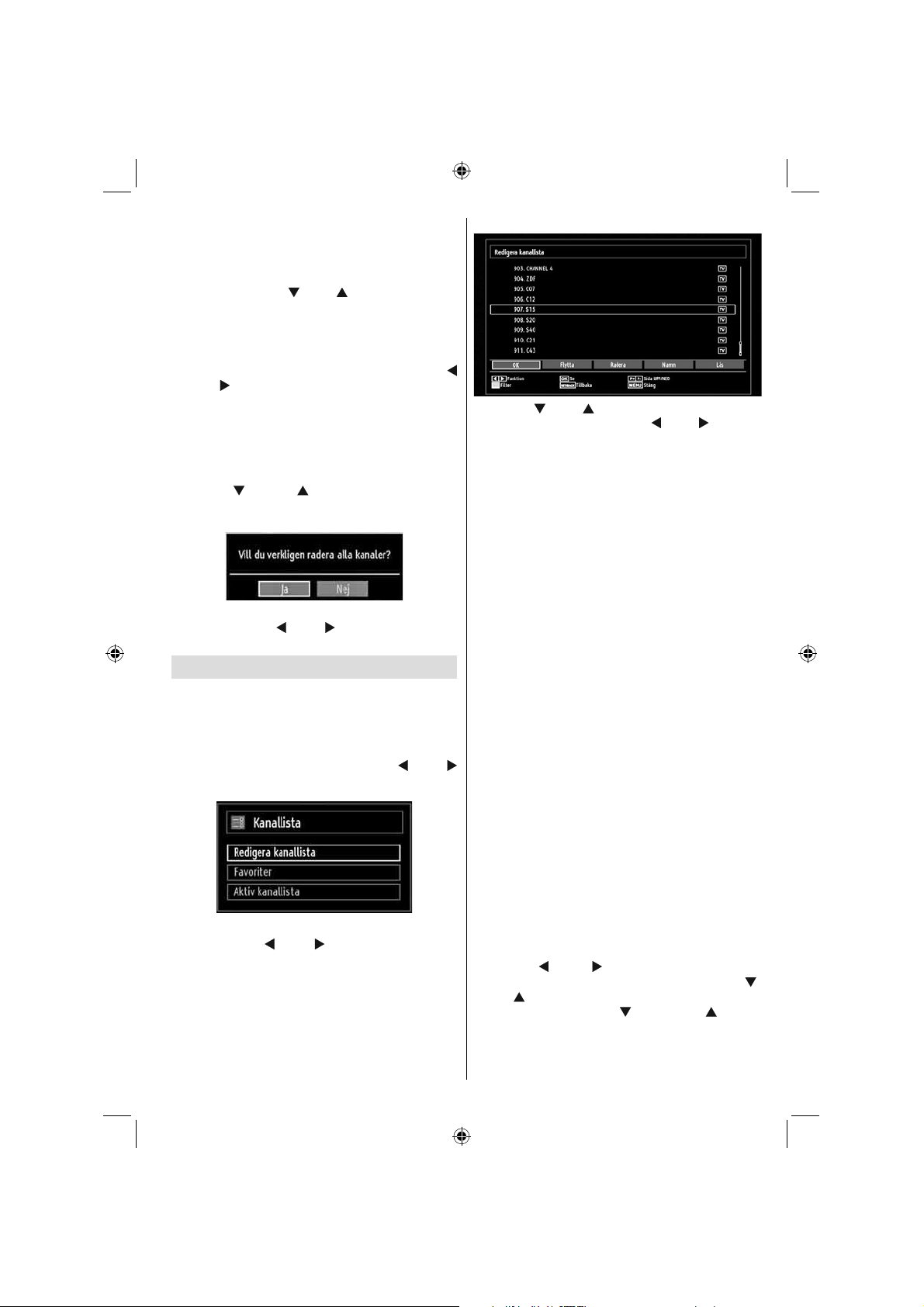
knappen för att söka. När kanalen har hittats lagras
varje ny kanal som inte fi nns på listan.
Analog fi ninställning
Välj • analog fi ninställning från installationsmenyn
genom att använda“ ” eller “ och OK-knapparna.
Skärmen för analog fi ninställning visas. Funktionen
analog fi ninställning kommer inte att visas om det
inte fi nns några analoga kanaler, digitala kanaler
och externa källor lagrade.
Tryck på • OK-knappen för att fortsätta. Tryck på
” eller “ -knappen för att välja fi ninställning. Tryck
på OK-knappen när du är klar.
Rensa servicelista (*)
(*) Denna inställning visas bara om valt land är
Danmark, Sverige, Norge eller Finland.
Använd inställningen för att radera lagrade kanaler.
Tryck på“
servicelistan och tryck sedan på OK. Följande visas
då på skärmen:
Tryck på OK om du vill avbryta. Välj Ja genom att
trycka på knappen ” eller “ och tryck på OK så att
alla kanaler tas bort.
” eller “ -knappen för att rensa
Hantera stationer: Kanallista
TV:n sorterar alla lagrade stationer i kanallistan.
Du kan redigera kanallistan, ställa in favoriter eller
aktiva stationer som ska listas med hjälp av valen i
kanallistan.
Tryck på knappen •
Välj alternativ i kanallista med hjälp av ” eller “
knappen. Tryck på OK för att visa menyinnehåll.
Välj Redigera kanallista för att hantera alla lagrade
kanaler. Använd ” eller “ - och OK-knapparna för
att välja Redigera kanallista.
“MENU” för att se huvudmenyn.
Sköta kanallistan
Tryck på“• ” eller “ knapparna för att välja kanalen
som ska processas. Tryck på ”
för att välja en funktion på kanallistans meny.
Använd knapparna • P+ eller P- för att fl ytta sidan
upp eller ner.
Tryck på • BLÅ knapp för att se fi ltreringsalternativ.
Tryck på • “MENU”-knappen för att gå ur.
” eller “ -knappen
Flytta en kanal
Välj först den önskade kanalen. Välj alternativet •
Flytta (Move) i kanallistan och tryck på OK-
knappen.
Skärmen för Redigera nummer visas. Ange det •
önskade kanalnumret med hjälp av sifferknapparna
på fjärrkontrollen. Om det redan fi nns en lagrad kanal
på detta nummer så kommer en varningsskärm att
visas. Välj Ja om du vill fl ytta kanalen och tryck
på OK.
Tryck på • OK-knappen för att fortsätta. Den valda
kanalen har nu fl yttats.
Radera en kanall
Du kan trycka på knappen GRÖN för att tagga/tagga
av alla kanaler; knappen GUL för att tagga/tagga
av kanal.
Välj den kanal som du vill ta bort och därefter •
alternativet Radera. Tryck på OK-knappen för att
fortsätta.
En varningsskärm visas. Välj • JA för att ta bort,
NEJ för att avbryta. Tryck på OK-knappen för att
fortsätta.
Byt namn på en kanal
Välj den kanal som du vill byta namn på och därefter •
alternativet Redigera namn. T ryck på OK-knappen
för att fortsätta.
Tryck på •
föregående/nästa tecken. Genom att trycka på“ ”
eller “ knapparna ändras det aktuella tecknet, dvs.
‘b’ tecknet blir ett ‘a’ med
man på sifferknapparna ‘0...9’ ersätts det markerade
tecknet med de tecken som fi nns ovanför knappen,
ett efter ett för varje knapptryckning.
” eller “ - knapparna för att fl ytta till
och ‘c’ med “ Trycker
Svenska - 15 -
01_MB65_[SE]_DVBTC_BRONZE18_5110UK_40930W_10077008_50208731.indd 1501_MB65_[SE]_DVBTC_BRONZE18_5110UK_40930W_10077008_50208731.indd 15 15.12.2011 11:43:5215.12.2011 11:43:52
Page 17

Tryck på • OK när du är klar för att spara. Tryck på
“MENU” om du vill avbryta.
Låsa en kanal
Du kan trycka på knappen GRÖN för att tagga/tagga
av alla kanaler; knappen GUL för att tagga/tagga
av kanal.
Välj den kanal som du vill låsa och därefter •
alternativet Lås. Tryck på OK-knappen för att
fortsätta.
Du kommer tillfrågas att ange PIN för föräldralås. •
Standard-PIN är 0000. Ange PIN-koden.
OBS: Om Frankrike är det inställda landet kan du
använda 4725 som standardkod.
Tryck på • OK-knappen när den önskade kanalen är
markerad för att låsa/låsa upp kanalen. En låssymbol
kommer att visas intill den valda kanalen.
Hantera stationer: Favoriter
Du kan skapa en lista på favoritprogram.
Tryck på knappen •
Välj alternativ i kanallista med hjälp av ” eller “
-knappen. Tryck på OK för att visa menyinnehåll.
Välj • Favoriter för att hantera favoritlistan. Använd“
”/“ och OK-knapparna för att välja Favoriter.
Du kan ställa in olika kanaler som favoriter så att du •
bara kan navigera bland dessa.
“MENU” för att se huvudmenyn.
Hantera stationer: Sortera
kanallista
Du kan välja de utsändningar som ska visas i
kanallistan. För att visa särskilda typer av utsändningar
ska du använda listinställning för aktiv kanal.
Välj Aktiv kanallista från menyn Kanallista med
knappen
fortsätta.
Du kan välja en typ av utsändning från listan genom
att trycka på“
” eller “ . Tryck på OK-knappen för att
”/“ och OK-knapparna.
Skärminformation
Du kan trycka på “INFO”-knappen för att visa
skärminformation. Detaljer om stationen och
det aktuella programmet kommer att visas på
informationsremsan.
Informationsremsan ger information om den valda
kanalen och programmet som sänds. Namnet
på kanalen visas tillsammans med kanalens
listnummer.
Tips: Alla kanaler sänder inte programinformation.
Om namn och tidsinformationen inte fi nns tillgängliga,
visas informationsremsan blank.
Om den valda kanalen är låst måste du ange korrekt,
fyrsiffrigt lösenord för att kunna se kanalen (förvald
kod är 0000). “Ange PIN” visas på skärmen.
Välj en kanal genom att använda knappen“• ”
eller “ Tryck på OK-knappen för att lägga till vald
kanal till favoritlistan. Tryck på OK-knappen igen
för att ta bort.
OBS: Om Frankrike är det inställda landet kan du
använda 4725 som standardkod.
Knappfunktioner
OK:• Lägg till/ta bort en station.
GUL:• Tagga/tagga av en kanal.
GRÖN:• Tagga/tagga av alla kanaler.
BLÅ:• Visar fi ltreringsalternativ.
Svenska - 16 -
01_MB65_[SE]_DVBTC_BRONZE18_5110UK_40930W_10077008_50208731.indd 1601_MB65_[SE]_DVBTC_BRONZE18_5110UK_40930W_10077008_50208731.indd 16 15.12.2011 11:43:5315.12.2011 11:43:53
Page 18
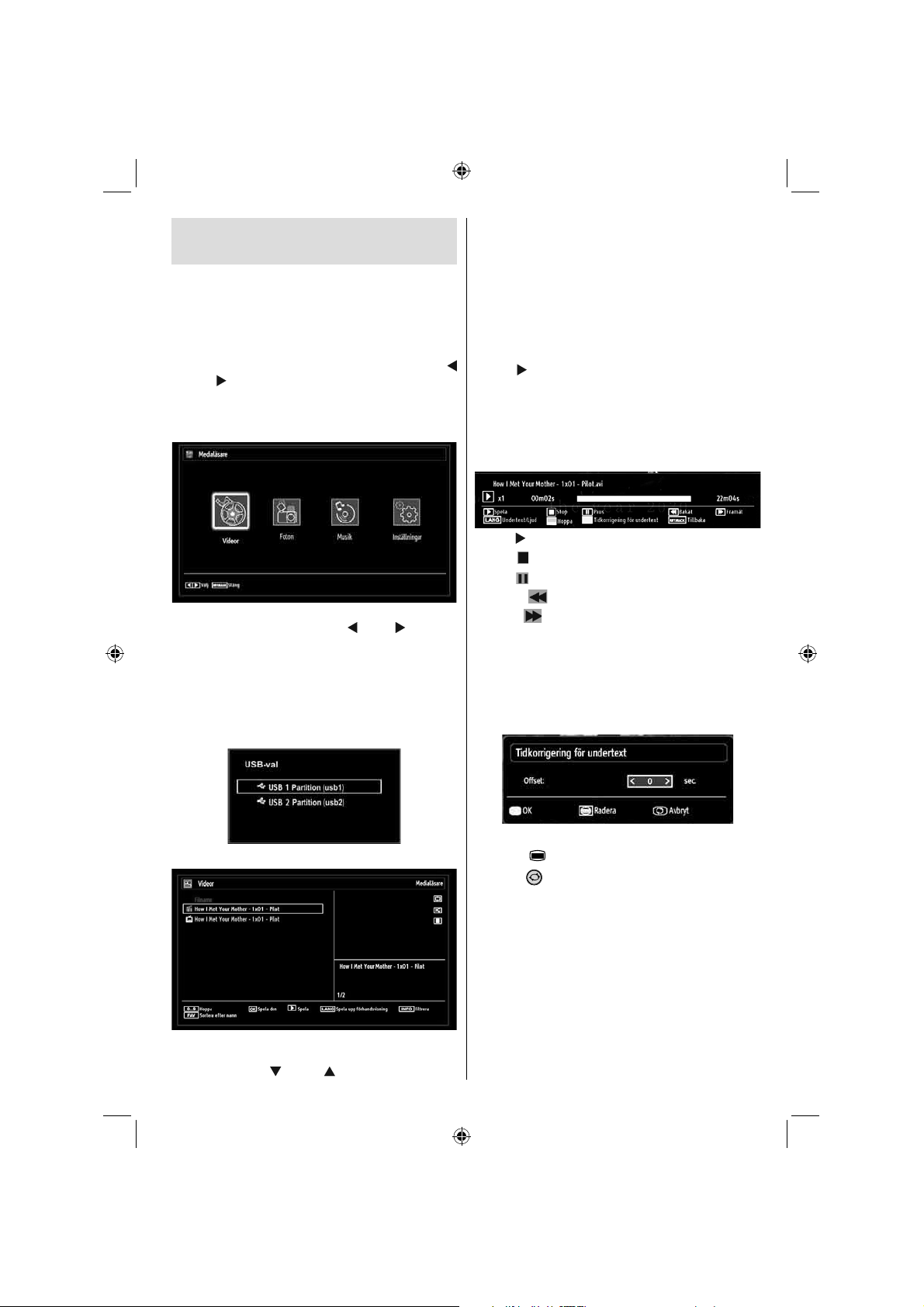
Mediauppspelning med
Medialäsaren
Om USB-stickan inte känns igen efter att strömmen
slagits av/på eller vid förstagångsinstallationen,
koppla först ur USB-minnet och stäng av/slå på TV:n.
Anslut USB-minnet igen.
Visa medialäsarens fönster genom att trycka på
antingen
därefter välja medialäsaren genom att trycka på
” eller “ knappen. Tryck på OK-knappen för att
fortsätta. Medialäsarens menyalternativ visas.
När du kopplar in USB-enheter visas även
skärmen för medialäsaren automatiskt:
Du kan spela upp musik-, bild- och videofi ler från den
anslutna USB-stickan. Använd “ ” eller “ -knappen
för att välja videor, foton, musik eller inställningar.
Du kan ansluta två USB-enheter till din TV. Om
bägge USB-enheterna innehåller musik, bilder eller
videofi ler, visas OSD för val av USB på skärmen.
Den första USB-enheten som är ansluten till TV:n får
benämningen USB Enhet 1.
“MENU” knappen på fjärrkontrollen och
en videofi l och trycka på OK-knappen för att spela
en video. Om du väljer en textningsfi l och trycker på
OK-knappen, kan du välja eller välja bort den berörda
textningsfi len. Följande meny kommer att visas medan
en video spelas upp:
Hoppa (sifferknappar): TV:n hoppar till fi len som
börjar på den bokstav du matat in via sifferknapparna
på fjärrkontrollen.
Spela denna (OK-knapp): Spelar den valda fi len.
Spela ( knapp): Spelar alla mediafi ler och börjar
med den valda.
Språk (spela förhandsvisning): Visar vald fi l på en
liten förhandsvisningsskärm.
INFO: Ändrar fi lteralternativ.
FAV: Sorterar fi ler efter namn.
Spela ( knapp): Startar videouppspelning.
Stopp (
Paus ((
Tillbaka (
Framåt (
Textning/ljud (SPRÅK knapp): Ställer in textning/
ljud.
Hoppa(GRÖN knapp): Hoppar till den önskade
kanalen.
Gul: Öppnar meny för tidskorrigering vid textning
Ret/tillbaka: Backar till föregående meny.
knapp): Stoppar videouppspelningen.
knapp): Pausar videouppspelningen.
knapp): Går bakåt.
knapp): Går framåt.
Tryck på OK-knappen för att fortsätta.
Visning av videor via USB
När du väljer videor utifrån huvudalternativen kommer
tillgängliga videofi ler att fi ltreras och listas på skärmen.
Du kan använda“ ” eller “ -knappen för att välja
Svenska - 17 -
01_MB65_[SE]_DVBTC_BRONZE18_5110UK_40930W_10077008_50208731.indd 1701_MB65_[SE]_DVBTC_BRONZE18_5110UK_40930W_10077008_50208731.indd 17 15.12.2011 11:43:5315.12.2011 11:43:53
Tryck på “
Tryck på
meny.
” för att rensa
(Exit)-knappen för att gå till föregående
Page 19

Visning av foton via USB
När du väljer foton utifrån huvudalternativen
kommer tillgängliga bildfi ler att fi ltreras och listas på
skärmen.
Visa musik via USB
När du väljer musik utifrån huvudalternativen
kommer tillgängliga ljudfi ler att fi ltreras och listas på
skärmen.
Hoppa (sifferknappar): Hoppar till vald fil med
sifferknapparna.
OK: Visar vald bild i fullskärm.
Bildspel (
alla bilder.
GRÖN
RÖD knapp: Sorterar fi ler efter datum.
Gul knapp: Byt visningsstil
BLÅ: Byter mediaalternativ.
knapp): Startar bildspelet och använder
knapp: Visar bilderna som miniatyrbilder.
Alternativ för bildspel
Paus ( knapp): Pausar bildspelet.
Fortsätt (
Slinga/blanda (GRÖN knapp): Tryck en gång för
att avbryta Slinga. Tryck en gång till för att avbryta
både Slinga och Blandning. Tryck ännu en gång för
att bara blanda. Tryck en gång till för att aktivera alla.
Du kan spåra de avaktiverade funktionerna genom
hur ikonerna ändras.
Föregående/Nästa (vänster/höger knappar):
Hoppar till föregående eller nästa fi l i bildspelet.
Rotera (upp/ned knappar): Roterar bilden med Upp/
Ned-knapparna.
RETURN: Tillbaka till fi llistan.
INFO: Visar hjälpskärmen.
knapp): Fortsätter bildspelet.
Spela ( knapp): Startar videouppspelning.
Stopp ((
Paus (
RÖD knapp: Sorterar filer efter titel, artist eller
album.
Slinga/blanda (GRÖN knapp): Tryck en gång för
att avbryta Slinga. Tryck en gång till för att avbryta
både Slinga och Blandning. Tryck ännu en gång för
att bara blanda. Tryck en gång till för att aktivera alla.
Du kan spåra de avaktiverade funktionerna genom
hur ikonerna ändras.
0...9 (sifferknappar): TV:n hoppar till fi len som börjar
på den bokstav du matat in via sifferknapparna på
fjärrkontrollen.
Spela denna (OK-knapp): Spelar den valda fi len.
Föregående/Nästa (vänster/höger knappar):
Hoppar till föregående eller nästa fi l som ska spelas
upp.
Gul knapp: Byt visningsstil
BLÅ: Byter mediaalternativ.
OBS: Om Visningssättet är inställt på Folder (Mapp)
i medialäsarens inställningar, visas musikmappen
sorterad och fi lerna behöver inte sorteras på nytt
genom att du trycker på FAV-knappen.
INFO: Ändrar fi lteralternativ.
knapp): Stoppar uppspelning.
knapp): Pausar den valda uppspelningen.
Inställningar för medialäsare
Svenska - 18 -
01_MB65_[SE]_DVBTC_BRONZE18_5110UK_40930W_10077008_50208731.indd 1801_MB65_[SE]_DVBTC_BRONZE18_5110UK_40930W_10077008_50208731.indd 18 15.12.2011 11:43:5415.12.2011 11:43:54
Page 20

Du kan ställa in preferenserna för medialäsaren med
dialogrutan för inställningar. Tryck på “ ” eller “
-knappen för att markera ett alternativ, och använd
” eller “ -knappen för att ställa in.
Visningssätt: Ställer in förvalt bläddringsläge.
Intervall för bildspel: Ställer in intervalltiden för
bildspel.
Visar textning: Ställer in preferenser för textning.
Textningsspråk (Subtitle Language): Ställer in
textningsspråket.
Textningsposition: Ställer in om texten ska visas
uppe eller nere.
Storlek på typsnitt för textning: Ställer in typsnittets
storlek för textning (högst 54 punkter).
Ändra bildstorlek: Bildformat
Du kan ändra bildproportion (bildformat) för TV-•
bilden om du vill se den i olika zoomlägen.
Tryck på knappen •
för att ändra bildstorlek. Tillgängliga zoomlägen
listas nedan.
Auto
När AUTO väljs justeras skärmens bildkvot utifrån
informationen som ges från den valda källan (om
den är tillgänglig).
Formatet som visas i AUTO-läget är helt oberoende
av WSS-information som kan fi nnas i den utsända
signalen eller i signalen från en extern enhet.
OBS: Autoläget fi nns endast i HDMI-, YpbPr- och
DTV-källor.
16:9
Detta sträcker vänster och höger sida av normalbilden
(bildformat 4:3) till att täcka bredbilds-TV.
“SCREEN” upprepade gånger
OBS: Du kan byta till skärmbild upp eller ned genom
att trycka på“ ”/“ knapparna när bildzoomen
är ställd till panorama, 14:9 Zoom, Biograf eller
Textning.
14:9
Zoomar upp bredbilden (bildproportion 14:9) till övre
och nedre delen av skärmen.
14:9 zoom
Detta läge zoomar till 14:9 bredbild.
4:3
Används för att visa normal bild (bildproportion 4:3)
då detta är originalformat.
Panorama (Panoramic)
Detta sträcker vänster och höger sida av normalbilden
(bildformat 4:3) till att täcka skärmen, utan att bilden
verkar onormal.
För bildformat 16:9 som har komprimerats till normal •
bild (bildformat 4:3), använder du läget 16:9 för att
återställa bilden till originalstorlek.
Textning
Zoomar upp bredbilden (bildproportion 16:9) med
textning till fullskärm.
Svenska - 19 -
01_MB65_[SE]_DVBTC_BRONZE18_5110UK_40930W_10077008_50208731.indd 1901_MB65_[SE]_DVBTC_BRONZE18_5110UK_40930W_10077008_50208731.indd 19 15.12.2011 11:43:5415.12.2011 11:43:54
En liten del av den övre och nedre delen av bilden
klipps bort.
Biograf (Cinema)
Zoomar upp bredbilden (bildproportion 16:9) till
fullskärm.
Page 21
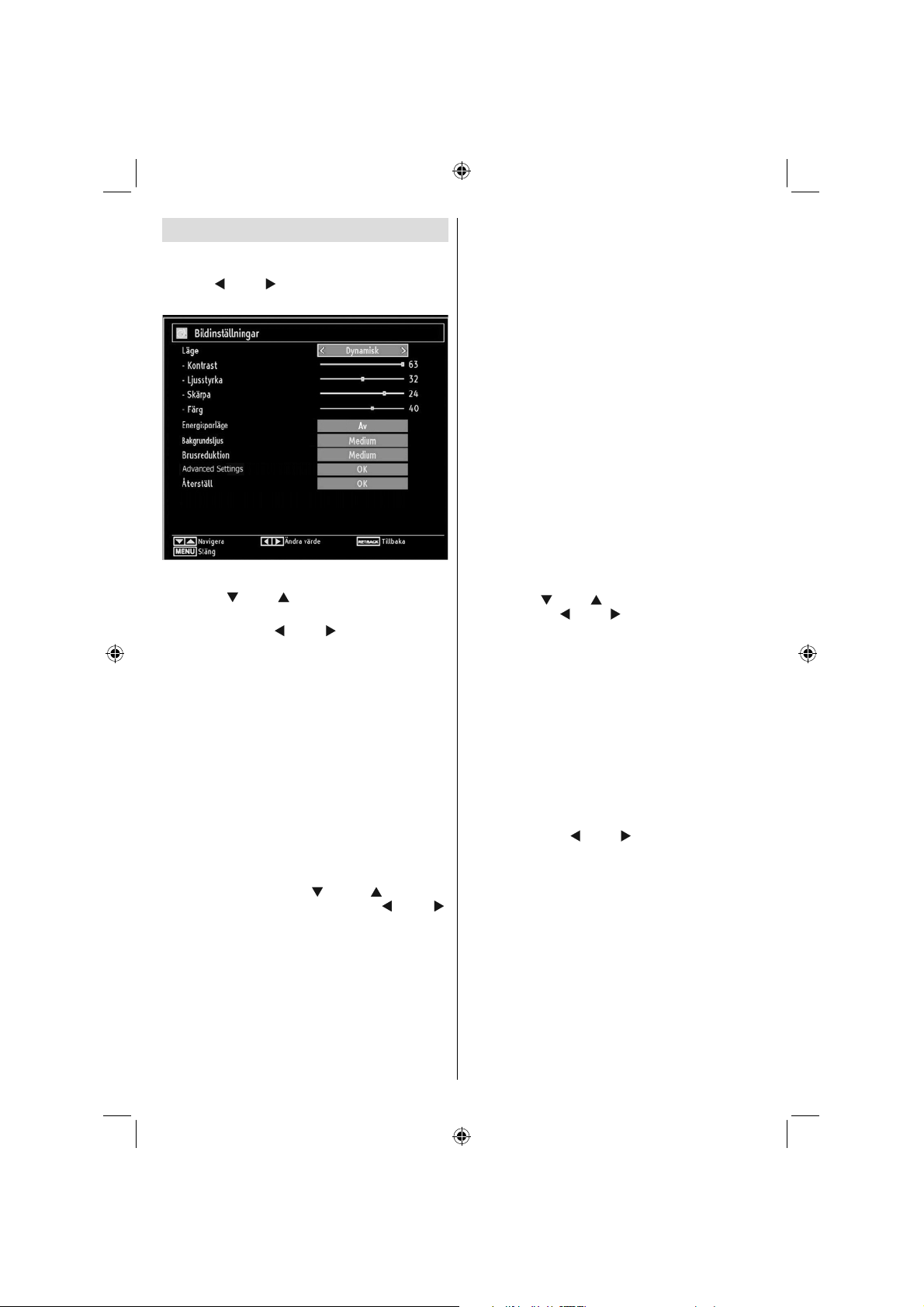
Konfi gurering av bildinställningar
Du kan i detalj ändra de olika bildinställningarna.
Tryck på knappen
knappen ” eller “ -. Tryck på OK-knappen för att
för att visa inställningsmenyn för bild.
Använda menyvalen för bildinställningar
Tryck på “• ” eller “ ”-knappen för att markera att
menyval.
Använd knappen ”•
val.
Tryck på •
Menyvalen för bildinställningar
Läge: För att bilden ska bli så bra som möjligt kan
du ställa in tillhörande läge. Bildläget kan ställas in
till ett av följande alternativ: Bio, spel, dynamiskt
och naturligt.
Kontrast: Ställer in ljus- och mörkhetsvärden på
skärmen.
Ljusstyrka: Ställer in värdet på skärmens
ljusstyrka.
Skärpa: Ställer in värdet på skärpan för detaljer som
visas på skärmen.
Färg: Ställer in färgvärdet, justerar färgerna.
Energisparläge: Tryck “
för att välja Energisparläge. Tryck på “ ” eller “ ”
-knappen för att ställa Energisparläge som På eller
Av . Se avsnittet “Miljöinformation” i denna manual för
ytterligare information om Energisparläge.
Obs: Bakgrundsljus-funktion kommer att vara osynlig
om Energisparläge är På.
Bakljus (valfritt): Denna inställning kontrollerar
bakgrundljusets nivå och kan ställas till Maximal,
Minimal, Medel och Ekoläge.
OBS: Bakljus kan inte användas i VGA- eller
Medialäsarläge eller när bilden år inställd på spel.
“MENU” och välj bildikonen med
” eller “ -” för att ställa in ett
“MENU”-knappen för att gå ur.
” eller “ ” -knappen
Svenska - 20 -
Brusreducering: Om signalen är svag och bilden
brusig kan du använda inställningen brusreducering
(noise reduction) för att minska på bruset.
Brusreducering kan ställas in till ett av följande
alternativ: Låg, medium, hög eller av.
Advanced Settings
Färgtemp: Ställer in önskad färgton.
Alternativet Kall ger vita färger en lätt blåtonad
nyans.
För normala färger, välj alternativet Normal.
Alternativet Varm ger vita färger en lätt rödtonad
nyans.
Bildzoom• : Ställer in bildstorleken på auto,16:9,
undertext,14:9, 14:9 zoom, 4:3, panorama eller
bio.
HDMI True Black (tillval)• : När vi tittar från
HDMI-källor kommer detta alternativ visas i
bildinställningsmenyn. Du kan använda denna
funktion för att förbättra bildens svarthet. Du kan
sätta den här funktionen på “PÅ” för att aktivera
HDMI True Black-läget.
Filmläge (tillval)• : Filmer spelas in med olika antal
rutor per sekund för normala TV-program.Tryck på
knapparna “
på knapparna ” ” eller “ -” för att ställa in denna
funktion på auto eller av. Ställ in denna funktion
på auto när du ser på film och vill se snabba
rörelsescener tydligare.
Återställ• : Återställer bildinställningarna till de
förvalda fabriksinställningarna.
Färgjustering• : Ställer in önskad färgton.
I VGA (PC)-läge kommer en del alternativ i bildmenyn
inte gå att komma åt. Istället kommer inställningarna
för VGA-läge att läggas till i bildinställningar (under
PC-läget).
” eller “ ” för att välja fi lmläge. Tryck
PC bildinställningar
Gör så här för att justera bilden från PC:n:
Tryck på knappen
Bildmenyn visas på skärmen.
Inställningarna Kontrast, Ljusstyrka, Färg,
Färgtemp. och Bildzoom i denna meny är desamma
som inställningarna som defi nieras i menyn för TV-bild
under ”Huvudmenysystem”.
Inställningarna Ljud, Inställningar och Källa är
desamma som inställningarna som förklaras i
huvudmenysystemet.
PC-position: Välj detta för att visa menyalternativ
för PC position.
” eller “ - för att välja bildikon.
01_MB65_[SE]_DVBTC_BRONZE18_5110UK_40930W_10077008_50208731.indd 2001_MB65_[SE]_DVBTC_BRONZE18_5110UK_40930W_10077008_50208731.indd 20 15.12.2011 11:43:5515.12.2011 11:43:55
Page 22
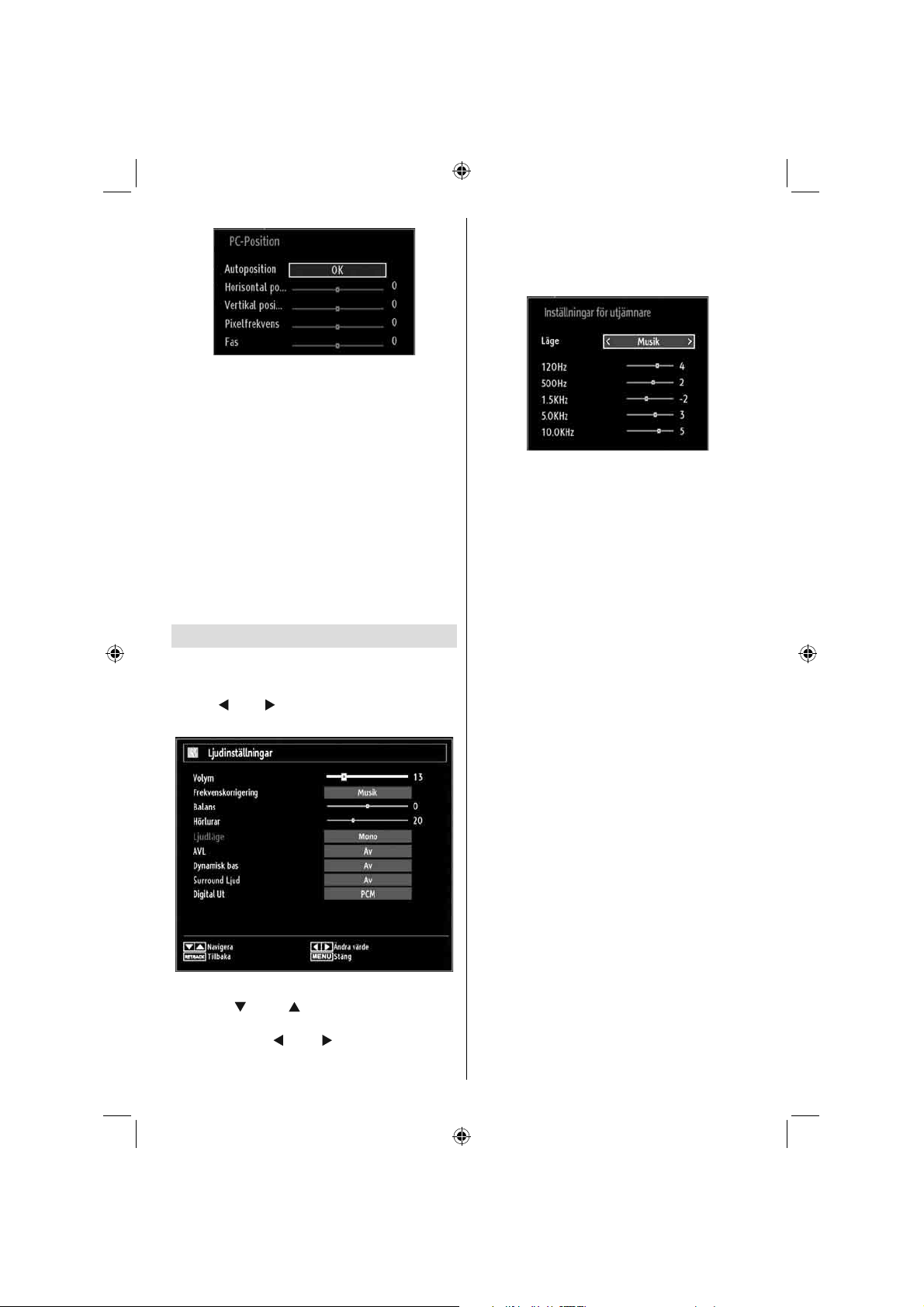
Autoposition: Optimerar automatiskt skärmbilden.
Tryck på OK för att optimera.
H Position: Detta alternativ fl yttar bilden horisontellt
antingen till höger eller vänster på skärmen.
V Position: Detta alternativ fl yttar bilden vertikalt upp
eller ned på skärmen.
Pixelfrekvens (Dot Clock):
Pixelfrekvensinställningarna korrigerar störningar
som uppstår i form av vertikala band i pixelintensiva
presentationer som kalkylprogram eller text med litet
typsnitt.
Fas: Beroende på upplösningen och
sökningsfrekvensen på TV:n kan bilden på skärmen
vara otydlig eller ha brus. I så fall kan denna funktion
användas för att förtydliga bilden genom att pröva
sig fram.
Konfi gurering av ljudinställningar
Ljudinställningar kan konfi gureras efter dina egna
önskemål.
Tryck på knappen
knappen ” eller “ - Tryck på OK-knappen för att visa
inställningsmenyn för ljud.
“MENU” och välj bildikonen med
Menyvalen för ljudinställningar
Volym: Justera volym.
Ljudutjämning: Tryck på OK-knappen för att för att
visa inställningsmenyn för ljudutjämning.
I ljudutjämningsmenyn kan inställningen ändras till
musik, fi lm, tal, platt, klassiskt och användare.
Tryck på “MENU”-knappen för att återgå till
föregående meny.
OBS: Inställningarna här kan bara ändras när
Ljudutjämnar-läget är Personliga inställningar
(User).
Balans: Denna inställning används för att justera
balansen mellan vänster och höger högtalare.
Hörlurar: Ställer in volym i hörlurar.
Ljudläge: Du kan endast välja mellan lägena Mono,
Stereo, Dual I eller Dual II om den valda kanalen
stödjer läget.
AVL: Funktionen AVL (automatisk volymbegränsning;
Automatic Volume Limiting) justerar ljudet för att
uppnå en stadig och jämn nivå mellan programmen
(t.ex. tenderar ljudnivån på reklaminslag att vara högre
än själva programmen).
Dynamisk bas: Dynamisk bas (Dynamic Bass )
används för att öka TV:ns baseffekt.
Surroundläge: Surroundläge kan ändras till På
eller Av .
Digital ut: Ställer in ljudtyp för digital ut.
Använda menyvalen för ljudinställningar
Tryck på • ” eller “ knappen för att markera att
menyval.
Använd knappen•
Tryck på •
01_MB65_[SE]_DVBTC_BRONZE18_5110UK_40930W_10077008_50208731.indd 2101_MB65_[SE]_DVBTC_BRONZE18_5110UK_40930W_10077008_50208731.indd 21 15.12.2011 11:43:5515.12.2011 11:43:55
“MENU”-knappen för att gå ur.
” eller “ - för att ställa in ett val.
Svenska - 21 -
Page 23

Konfi guration av din TV:s
inställningar
Ljudinställningar kan konfi gureras efter dina egna
önskemål.
Tryck på knappen
knappen ” eller “ - . Tryck på OK-knappen för att
visa inställningsmenyn.
Använda valen i inställningsmeny
Tryck på “”• ” eller “ -knappen för att markera att
menyval.
Tryck på • OK-knappen för att välja ett alternativ.
Tryck på •
Val i inställningsmeny
Villkorlig åtkomst: Kontrollerar moduler för villkorlig
åtkomst om tillgängligt.
Språk: Konfi gurerar språkinställningar.
Föräldrar: Konfi gurerar föräldrainställningar.
Tidräknare: Ställer in tidräknare för valda program.
Datum/tid: Ställer in datum och tid.
Källor: Aktiverar eller avaktiverar valda alternativ
för källor.
Andra inställningar: Visar andra inställningsval för
TV:n.
“MENU” och välj bildikonen med
“MENU”-knappen för att gå ur.
Använda en modul för
villkorlig åtkomst
VIKTIGT: Sätt endast in eller ta ut CI-modulen när
TV:n är AVSTÄNGD.
För att titta på vissa digitala kanaler kan det behövas •
en modul för villkorad tillgång (CAM). Modulen måste
sättas in i CI-uttaget i TV:n.
När du fått en modul för villkorad tillgång (CAM) samt •
ett programkort från betalkanalsföretaget, ansluter
du dessa i TV:n på följande sätt.
Sätt i CAM-modulen och sedan programkortet i •
uttaget vid uttagspanelen på TV:ns baksida.
CAM-modulen bör sitta i ordentligt, den går inte att •
sätta i ordentligt om den är vänd åt fel håll. CAMmodulen eller uttaget kan skadas om man använder
onödigt våld när modulen sätts i.
Anslut TV:n till nätuttaget, slå på den och vänta en •
stund tills kortet aktiverats.
Om ingen modul satts i visas meddelandet • “Ingen
Common Interface-modul upptäcktes” på
skärmen.
Se instruktionsmanualen för modulen för närmare •
information om inställningarna.
Visa menyn för villkorad tillgång (*)
(*) Dessa menyinställningar kan ändras beroende på
tjänsteleverantör.
Tryck på knappen
knappen ” eller “ - Tryck på OK-knappen för att
visa inställningsmenyn. Använd “” ” eller “ knappen
för att markera Villkorlig åtkomst och tryck på OK
för att visa menyval.
“MENU” och välj ikonen med
Svenska - 22 -
01_MB65_[SE]_DVBTC_BRONZE18_5110UK_40930W_10077008_50208731.indd 2201_MB65_[SE]_DVBTC_BRONZE18_5110UK_40930W_10077008_50208731.indd 22 15.12.2011 11:43:5615.12.2011 11:43:56
Page 24
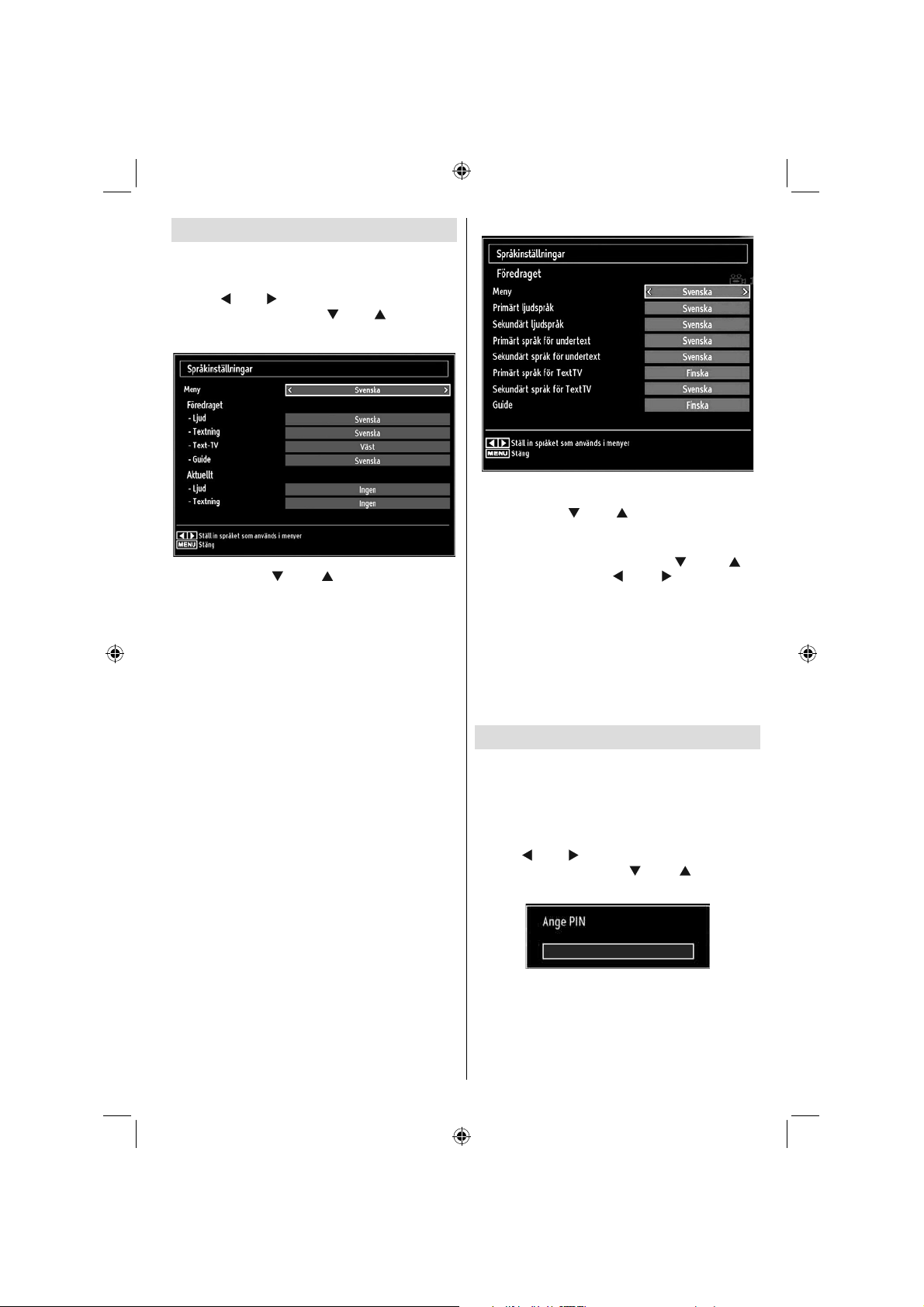
Konfi gurera språkpreferenser
Du kan sköta TV:ns språkinställningar med hjälp av
denna meny.
Tryck på knappen
knappen ” eller “ - Tryck på OK-knappen för att visa
inställningsmenyn. Använd “”
att markera Språk och tryck på OK för att fortsätta:
Använd knappen “ ” eller “ ” för att ställa in ett val.
Inställningar sparas automatiskt.
Meny: visar systemspråket.
Önskad
Dessa inställningar används om de är tillgängliga. I
annat fall används aktuella inställningar.
Ljud:• Ställer in audiospråket som föredras.
Undertext:• Ställer in textningsspråket. Valt språk
visas i textningen.
Text-TV:• Ställer in text-TV-språket.
Guide:• Ställer in det önskade språket i guiden.
Nuvarande (*)
(*) Dessa inställningar kan ändras om det stöds av
sändningarna. I annat fall kommer inte inställningarna
att kunna ändras.
Ljud:• Ändrar audiospråket för den aktuella
kanalen.
Undertext: • Ändrar textningsspråket för den aktuella
kanalen.
OBS: Om valt land är Danmark, Sverige, Norge eller
Finland, fungerar menyn för språkinställningar enligt
beskrivningen nedan:
“MENU” och välj ikonen med
” eller “ ”-knappen för
Språkinställningar
Markera rubriken Språkinställningar (Language
Settings) i Konfi gurationsmenyn (confi guration Menu)
genom att trycka”
så visas språkinställningarnas (Language Settings)
undermeny:
Markera alternativ med knapparna”
välj sedan med knappen ” eller “ -
Obs:
Systemspråket (System Language ) anger språk •
för menyerna.
Ljudspråket (Audio Language) används för att välja •
ljudspår för en kanal.
De primära inställningarna används när sändningen •
medger fl era alternativ. Sekundära inställningar
används när de primära inte kan användas.
” eller “ knapparna. Tryck på OK
” eller “ och
Föräldralås
För att förhindra att vissa program kan ses, kan
kanaler och menyer låsas genom systemet för
föräldralås.
Med denna funktion kan du aktivera eller avaktivera
skyddssystemet och ändra PIN-koden.
Tryck på knappen
knappen ” eller “ - Tryck på OK-knappen för att visa
inställningsmenyn. Använd ”
att markera Språk och tryck på OK för att fortsätta:
“MENU” och välj ikonen med
” eller “ -knappen för
För att visa menyalternativ för föräldralås, ska PINnummer anges. Fabrikens förinställda PIN-kod är
0000.
OBS: Om Frankrike är det inställda landet kan du
använda 4725 som standardkod.
Svenska - 23 -
01_MB65_[SE]_DVBTC_BRONZE18_5110UK_40930W_10077008_50208731.indd 2301_MB65_[SE]_DVBTC_BRONZE18_5110UK_40930W_10077008_50208731.indd 23 15.12.2011 11:43:5615.12.2011 11:43:56
Page 25
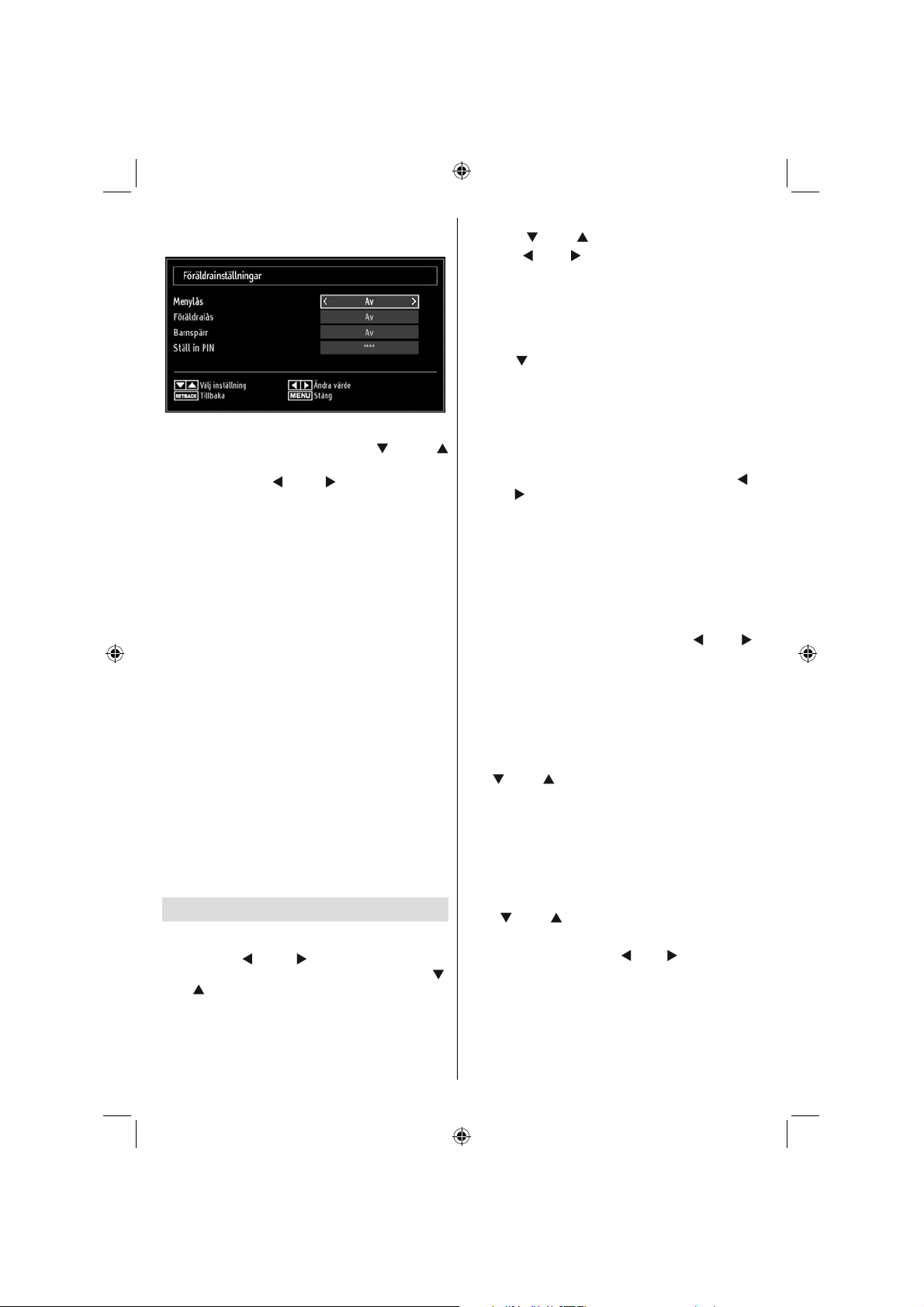
Efter att ha angivit rätt PIN-kod kommer menyn för
föräldrainställningar att visas:
Använda menyn för föräldrainställning
Välj ett alternativ med hjälp av ”• ” eller “
knappen.
Använd knappen •
val.
Tryck på knappen OK för att se fl er alternativ.•
Menylås (Menu Lock): Inställning av menylås
aktiverar eller avaktiverar menyåtkomst. Du kan
avaktivera åtkomst till installationsmenyn eller hela
menysystemet.
Nivålås (Maturity Lock): När inställningen är klar
hämtar funktionen nivåinformationen om sändningen
och om denna nivå har avaktiverats avaktiveras
åtkomst till sändningen.
Barnlås (Child Lock): När barnlås har valts kan
TV:n endast manövreras via fjärrkontrollen. I
detta fall kommer inte knapparna på frontpanelen
att fungera. Om någon av knapparna trycks ned
visas meddelandet Barnlås är på på skärmen
(menyskärmen är inte synlig).
Ställ in PIN: Defi nierar ett nytt PIN-nummer. Använd
sifferknapparna för att ange ett nytt PIN-nummer. Du
kommer att behöva koda det nya PIN-numret en andra
gång av verifi kationsskäl.
VIKTIGT: Det fabriksinställda pinnumret är 0000, om
du ändrar detta, se till att skriva ner numret och spara
det på ett säkert ställe.
OBS: Om Frankrike är det inställda landet kan du
använda 4725 som standardkod.
” eller “ ” för att ställa in ett
Tidräknare
För att visa menyn för tidräknare (Timer), tryck på
“MENU”-knappen och välj inställningsikonen genom
att använda
knappen för att visa inställningsmenyn. Använd” ”
eller “ -knappen för att markera tidräknare och tryck
på OK för att fortsätta:
Inställning av insomningstimer
Denna inställning används för att TV:n ska slå av efter
en bestämd tid.
” eller “ -knappen. Tryck på OK-
Markera insomningstimer genom att använda •
knappen” ” eller “ “”
Använd •
programmeras mellan Av och 2,00 timmar (120
minuter) i steg om 30 minuter.
” eller “ för att ställa in. Tidräknaren kan
Inställning av programtidräknare
Du kan ställa in programtidräknare för ett särskilt
program med hjälp av denna funktion.
Tryck på
händelse. Funktionsknappar för programtidräknare
visas på skärmen.
”knappen för att ställa in tidräknare för en
Lägga till en tidräknarer
Lägg till en tidräknare genom att trycka på den •
GULA knappen på fjärrkontrollen. Följande meny
visas på skärmen:
Kanal: Ändrar nätverkstyp genom att använda
eller “ ..
Typ av tidräknare: Denna funktion kan inte ställas in.
Datum: Ange ett datum med hjälp av sifferknapparna.
Start: Ange en startid med hjälp av sifferknapparna.
Slut: Ange en sluttid med hjälp av sifferknapparna.
Varaktighet: Visar varaktigheten mellan start- och
sluttiden.
Upprepa: Du kan ställa in tidräknaren på upprepning
en gång, varje dag eller vecka. Använd
” för att välja ett alternativ.
Tryck på den GRÖNA knappen för att spara tidräknare.
Tryck på RÖD knapp om du vill avbryta.
Ändra/radera: Kontrollerar föräldrainställningar på
tidräknare.
” eller “
Redigera en tidräknare
Välj den tidräknare du vill redigera genom att trycka •
på” ” eller “ -knappen.
Tryck på den • GRÖNA knappen. Skärmen för
Redigera tidräknare visas.
Tryck på OK när du är klar med redigeringen, tryck •
på den GRÖNA knappen för att spara. Du kan trycka
på knappen
“MENU” för att avbryta.
Ta bort en timer
Välj den tidräknare du vill ta bort genom att trycka •
på “” ” eller “ -knappen.
Tryck på den • RÖDA knappen.
Välj • JA genom att använda
att ta bort tidräknaren. Välj NEJ för att avbryta.
” eller “ knapparna för
”
Svenska - 24 -
01_MB65_[SE]_DVBTC_BRONZE18_5110UK_40930W_10077008_50208731.indd 2401_MB65_[SE]_DVBTC_BRONZE18_5110UK_40930W_10077008_50208731.indd 24 15.12.2011 11:43:5715.12.2011 11:43:57
Page 26

Konfi gurera inställningar av
datum/tid
Välj datum/tid i inställningsmenyn för att konfi gurera
inställningar för datum/tid. Tryck på OK .
Använd knappen”• ” eller “ för att markera Datum/
tid.
Datum, Tid, Tidsinställningsläge och T idszoninställning
blir tillgängligt.
Använd knapparna”
Tidsinställningsläget. Tidsinställningsläget ställs in
med ” ” eller “ -knapparna. Den kan ställas till AUTO
eller MANUELL (MANUAL).
När AUTO har valts, kan inte alternativen Datum/tid
och Tidszon ställas in. Om alternativet MANUELLT
har valts kan Tidszonen ändras:
•Välj Tidszon (Time Zone) genom att trycka på
knapparna
Använd knapparna”•
Tidszonen mellan GMT-12 och GMT+12. Datum/tid
överst på menylistan ändras i överensstämmelse med
den valda tidszonen.
Ändringar sparas automatiskt. Tryck på •
att lämna menyn.
” eller “ .
” eller “ för att markera
” eller “ ”” för att ändra
“MENU” för
Konfi gurering av inställningar
för källa
Du kan aktivera eller avaktivera valda alternativ för källa.
TV:n kommer inte att växla till avaktiverade alternativ för
källa om knappen “SOURCE” är intryckt
Välj • Källor i inställningsmenyn och tryck på OKknappen.
Tryck på knappen ””•
Använd •
valda källan. Ändringar sparas automatiskt.
” eller “ för att aktivera eller avaktivera den
Konfi gurering av övriga källor
För att visa allmänna konfi gurationspreferenser, välj
Övriga inställningar på inställningsmenyn och tryck
på OK -knappen.
” eller “ för att välja en källa.
Användning
Tryck på knappen”• ” eller “ för att välja ett
alternativ.
Använd knappen •
alternativ.
Tryck på OK-knappen för att visa en undermeny.•
Svenska - 25 -
01_MB65_[SE]_DVBTC_BRONZE18_5110UK_40930W_10077008_50208731.indd 2501_MB65_[SE]_DVBTC_BRONZE18_5110UK_40930W_10077008_50208731.indd 25 15.12.2011 11:43:5715.12.2011 11:43:57
” eller “ ” för att ställa in ett
Page 27
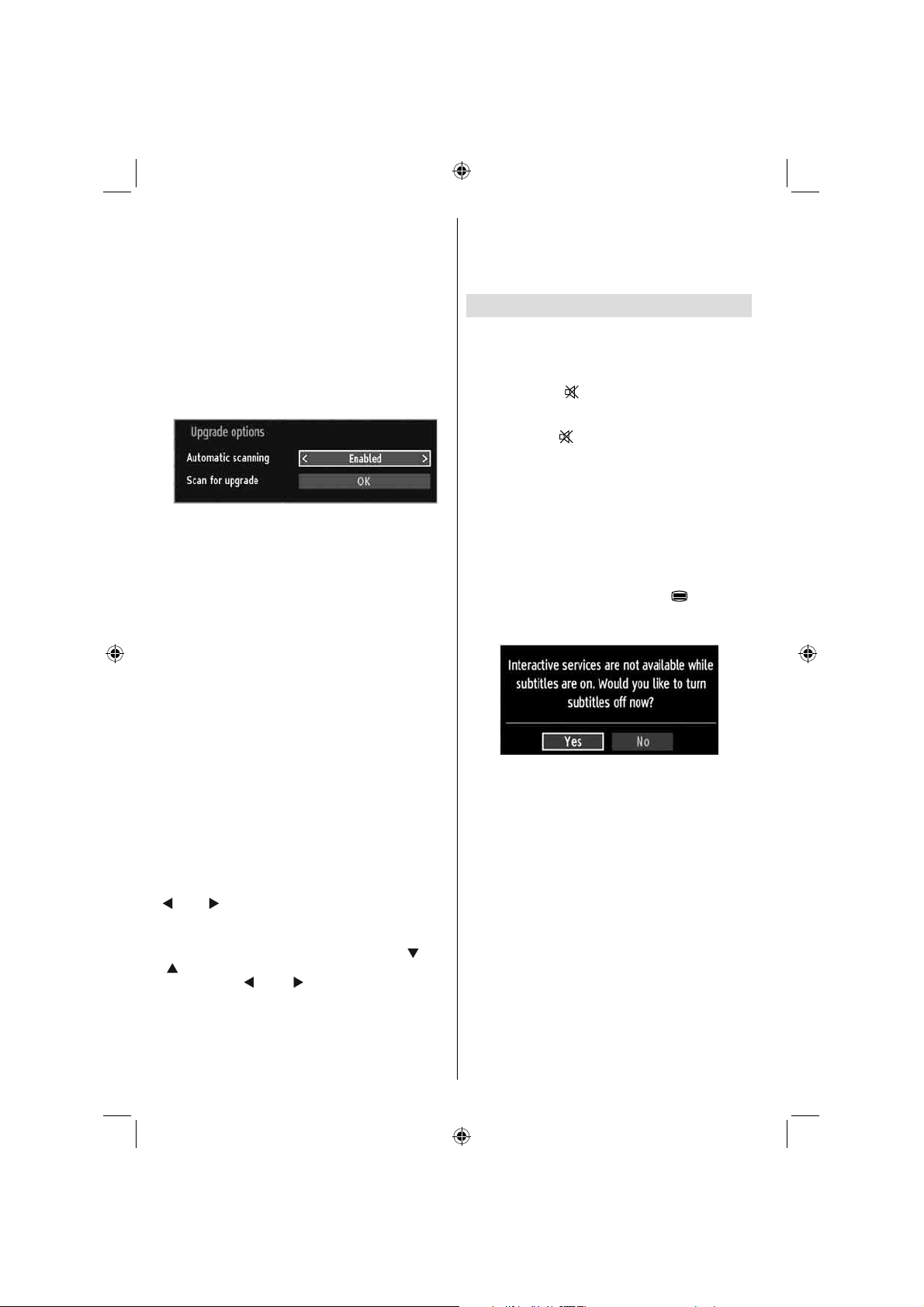
Meny timeout: Ändrar tidsutlösningens varaktighet
för menyskärmar.
Avsök kodade: När denna inställning är på, letar
sökningsfunktionen även efter kodade kanaler.
Om den ställts in på Av söks inte kodade kanaler
automatiskt eller manuellt.
Blå bakgrund: Aktiverar eller avaktiverar blått
bakgrundssystem när signalen är svag eller saknas.
Uppgradering av mjukvara: För att försäkra dig
om att TV:n alltid är uppdaterad använder du detta
alternativ. För att säkerställa riktig drift, var noga med
att TV:n är i vänteläge.
Du kan aktivera eller avaktivera automatisk
uppgradering genom att ställa in valet automatisk
sökning.
Du kan manuellt söka efter ny mjukvara genom att
välja sök efter uppgradering.
Applikationsversion: Visar den aktuella
applikationsversionen.
Hörselskadade: Om kanalen sänder ut en
specialsignal med avseende på ljudet kan du ställa
in denna inställning till På för att ta emot sådana
signaler.
Ljudbeskrivning: Ljudbeskrivning är ett
beskrivningsljud för blinda och synskadade
tittare av visuell media, inklusive TV och filmer.
Beskrivningstalaren berättar presentationen, beskriver
vad som händer på skärmen under avbrott i ljudet (och
ibland under dialogen vid behov) Funktionen kan
användas bara on sändningen stödjer det.
Auto TV Av: Du kan ställa in värdet för funktionen Auto
OFF:s tidsutlösning. Efter att värdet för tidsutlösningen
har uppnåtts och TV:n inte använts under den valda
tiden, så stängs TV:n av.
Typ av utsändning: Du kan ställa in önskad
sändningstyp genom att markera den med knappen
” eller “ så att tillhörande kanallista visas. Om TV:n
inte kan hitta några kanaler för sändningstypen visas
ett meddelande om detta på skärmen.
Standbysökning (valfritt): Använd Knappen”
“ ”” för att välja Standby-sökning (och ange sedan
med Knappen ” eller “ om inställningen ska vara
På/On eller Av/Of f. Om du ändrar Sökning i vänteläge
till Av, kommer denna funktion inte att vara tillgänglig.
För att använda Sökning i vänteläge, var säker på att
du har valt På för detta funktionsläge.
” eller
Om sökning i vänteläge är inställt till På, söks efter
tillgängliga utsändningar när TV:n är i vänteläge. Om
TV:n hittar nya eller saknade utsändningar, visas en
menyskärm som frågar dig om du vill använda dessa
ändringar.
Övriga funktioner
Visa TV-information: Information om Programnummer ,
Programnamn, Ljudindikator och tid, text-TV, kanaltyp
och upplösning visas på skärmen när ett nytt program
anges eller
Ljudlös: Tryck på “
för ”ljudlöst” visas på skärmens övre sida. För att
ångra ljudavstängningen fi nns två alternativ; det första
är att trycka på “
volymnivån.
Val av bildläge: Genom att trycka på knappen
PRESETS kan du byta inställningar av Bildläge (Picture
Mode) efter dina behov. Tillgängliga val är dynamisk,
naturlig, bio och spel.
Visning av textning: Du kan aktivera undertexter genom
att trycka på knappen SUBTITLE på fjärrkontrollen.
Tryck en gång till på knappen SUBTITLE för att
avaktivera undertextfunktionen.
Om ”Undertext” är På och knappen “
kommer följande varningsmeddelande att visas på
skärmen (** endast för Storbritannien)
“INFO”-knappen trycks in.
för att stänga av ljudet. Symbolen
knappen och det andra att höja
” trycks ned
Svenska - 26 -
01_MB65_[SE]_DVBTC_BRONZE18_5110UK_40930W_10077008_50208731.indd 2601_MB65_[SE]_DVBTC_BRONZE18_5110UK_40930W_10077008_50208731.indd 26 15.12.2011 11:43:5815.12.2011 11:43:58
Page 28
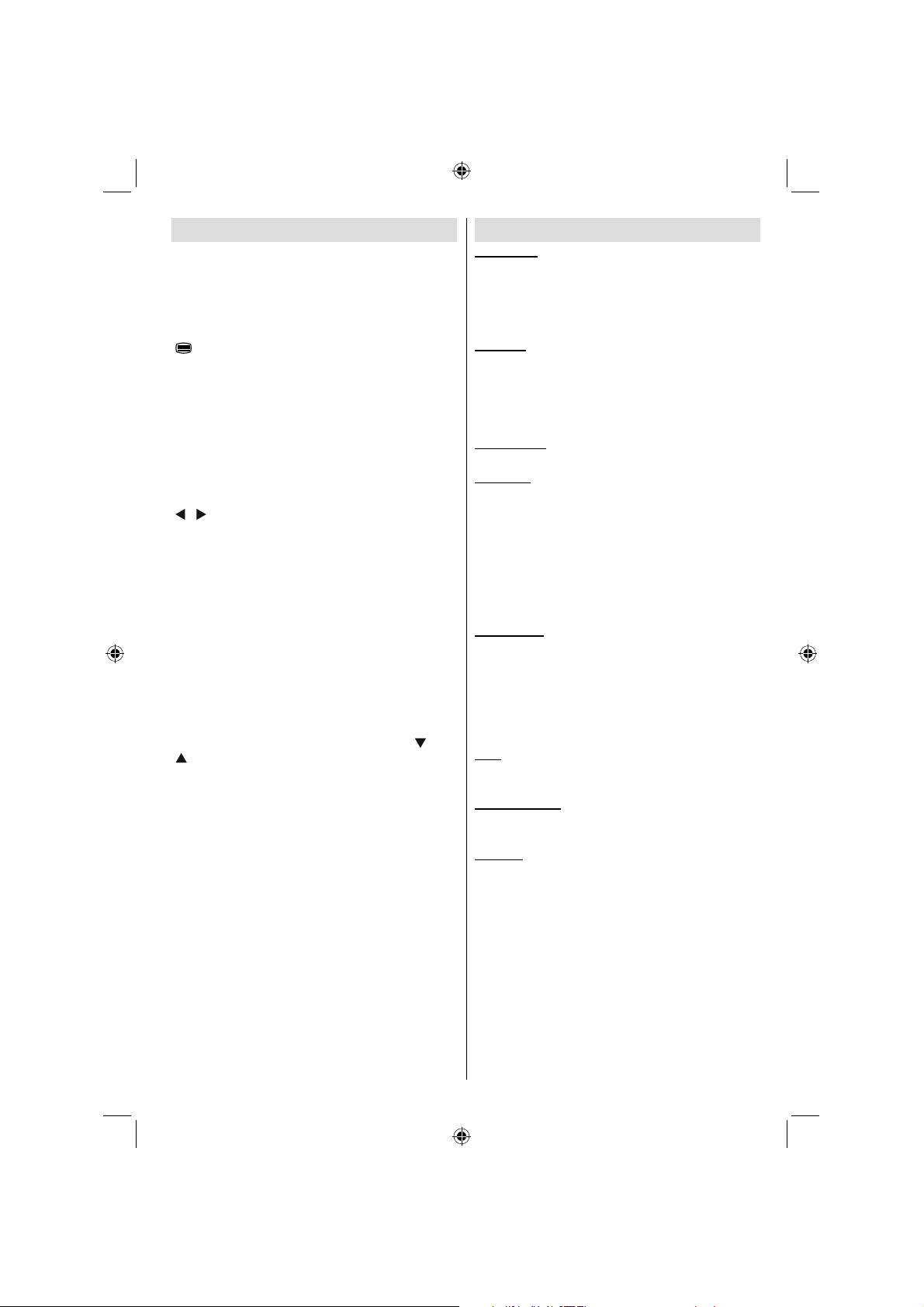
Text-TV
Text-TV-systemet sänder information som nyheter,
sport och väder till din tv. Om signalen är svag,
t.ex. vid dåliga/ogynsamma väderförhållanden, kan
vissa fel uppstå i texten eller så kan läget för text-tv
inaktiveras.
Text-TV-funktionens knappar listas nedan:
“
” Text-TV/Mix: Tryck en gång på knappen så
aktiveras text-tv. Tryck en gång till för att placera
text-TV-skärmen över programmet (mix). T ryck ännu
en gång för att gå ur text-TV-läget.
“RETURN” - Index: Visar text-TV:ns
innehållsförteckning.
“INFO” visa: Visar dold information (spellösningar
till exempel).
”OK” Håll: Håller (pausar) en textsida vid behov.
Tryck igen för att återuppta.
”/“ ” Underkodade sidor: Väljer underkodade sidor
“
om de fi nns tillgängliga när text-tv är aktiverad.
P+ eller P- och siffrorna (0-9): Tryck för att välja
sida.
OBS: De fl esta TV-kanalerna använder kod 100 för
innehållssidan.
Färgknappar (RÖD/GRÖN/GUL/BLÅ)
Din tv stödjer både systemen FASTEXT och TOP
text. När dessa system fi nns tillgängliga är sidorna
uppdelade i grupper eller ämnen. När FASTEXT-
systemet fi nns tillgängligt färgas avsnitten på textsidan
och kan väljas med färgknapparna. Tryck på en
färgknapp som motsvarar dina intressen. Det färgade
avsnittet visas, och informerar om vilken färgknapp du
ska använda när TOP text sänds. Tryck på ” ” eller
“ ” för att visa nästa eller föregående sida.
Tips
Skärmvård: Rengör skärmen med en lätt fuktad, mjuk
duk. Använd inga slip- eller lösningsmedel, då dessa
kan skada TV-skärmens ytskikt. Av säkerhetsskäl
ska du alltid dra ur strömkabeln när du rengör tv:n.
Om du fl yttar din tv måste du ta tag ordentligt i den
undre delen.
Spökbild: Observera att en spökbild kan uppträda när
en fast bild visas. Den kvarhållna bilden på LCD TV:n
försvinner normalt efter en kort stund. Testa med att
stänga av TV:n en stund.
För att undvika problemet bör du inte låta skärmen
vara på med samma stillbild under längre tid.
Ingen ström: Om din TV inte har ström kontrollerar
du elkabeln och anslutningen till vägguttaget.
Dålig bild: Har du valt rätt TV-system? Är TV:n eller
antennkabeln för nära icke-jordad ljudutrustning
eller lysrör? Höga byggnader och berg kan orsaka
fantombilder eller dubbelbild. Ibland kan kvaliteten
förbättras genom att antennen riktas om. Är bilden
dålig eller text-TV-mottagningen oläslig? Kontrollera
att rätt frekvens är inlagd. Ställ in kanalerna på nytt.
Bildkvaliteten kan försämras om fl era externa enheter
samtidigt är kopplade till TV:n. Pröva med att koppla
ur en av enheterna.
Ingen bild: Är antennkabeln rätt inkopplad?
Sitter kontakterna i ordentligt i antennuttaget? Är
antennkabeln skadad? Används rätt kontakter för att
koppla antennkabeln? Om du är osäker, rådgör med
din återförsäljare. Ingen bild betyder att TV:n inte tar
emot några signaler. Har du tryckt på rätt knapp på
fjärrkontrollen? Försök en gång till. Kontrollera också
att rätt bildkälla är vald.
Ljud: Inget ljud hörs. Har du möjligen råkat stänga
av ljudet? Ljud från endast en högtalare. Är balansen
inställd på bara ena sidan? Se Ljudmenyn.
Fjärrkontroll: TV:n reagerar inte längre på
fjärrkontrollens kommandon. Kanske är batterierna
slut. Om så är fallet, kan TV:ns knappar användas.
In-källor: Om du inte kan välja inkälla kanske ingen
enhet är ansluten. Kontrollera AV-kablar och AVanslutningar om du har försökt ansluta en extern
enhet.
Svenska - 27 -
01_MB65_[SE]_DVBTC_BRONZE18_5110UK_40930W_10077008_50208731.indd 2701_MB65_[SE]_DVBTC_BRONZE18_5110UK_40930W_10077008_50208731.indd 27 15.12.2011 11:43:5815.12.2011 11:43:58
Page 29

Bilaga A: Typiska visningslägen
via PC-ingång
Skärmen har en maximal upplösning på 1920 x 1200.
I följande tabell visas några vanliga bildskärmslägen.
Din TV kanske inte stöder olika upplösningar.
Upplösningslägen som stöds visas nedan. Om du
ställer in din PC på ett läge som inte stöds, kommer
en varning att visas på skärmen.
Index Upplösn. Frekvens
1
2
3
4
5
6
7
8
9
10
11
12
13
14
15
16
17
18
19
20
21
22
23
24 1920x1080
25 1920x1200
640x400 70Hz
640x480 60Hz
640x480 72Hz
640x480 75Hz
800x600 56Hz
800x600 60Hz
800x600 70Hz
800x600 72Hz
800x600
75Hz
1024x768 60Hz
1024x768 70Hz
1024x768 72Hz
1024x768 75Hz
1152x864 75Hz
1280x768 60Hz
1360x768
1280x768
1280x960
1280x960
1280x1024
1280x1024
1400x1050
1600x1200
60Hz
75Hz
60Hz
75HZ
60Hz
75HZ
60Hz
60Hz
60Hz
60Hz
Bilaga B: AV- och HDMI
Signalkompabilitet
(Ingångssignaltyper)
Källa
EXT-1
(SCART-1)
EXT-2
(SCART-2)
SIDE AV
YPbPr
HDMI1
HDMI2
(X: Ej tillgänglig, O: Tillgänglig)
I vissa fall kanske inte en korrekt signal visas på tv:n.
Problemet kan komma från en inkonsekvens med
standarder från källutrustningen (DVD, satellitbox
osv.). Om du upplever detta problem, ta kontakt med
din återförsäljare och tillverkaren av den sändande
utrustningen.
Signaler som
stöds
PAL 50/60 O
NTSC 60 O
RGB 50 O
RGB 60 O
PAL 50/60 O
NTSC 60 O
RGB 50 X
RGB 60 X
PAL 50/60 O
NTSC 60 O
480I 60Hz O
480P 60Hz O
576I 50Hz O
576P 50Hz O
720P 50Hz O
720P 60Hz O
1080I 50Hz O
1080I 60Hz O
1080P 50Hz O
1080P 60Hz O
480I 60Hz O
480P 60Hz O
576I 50Hz O
576P 50Hz O
720P 50Hz O
720P 60Hz O
1080I 50Hz O
1080I 60Hz O
1080P 50Hz O
1080P 60Hz O
1080P 24 HZ O
Tillgängliga
Svenska - 28 -
01_MB65_[SE]_DVBTC_BRONZE18_5110UK_40930W_10077008_50208731.indd 2801_MB65_[SE]_DVBTC_BRONZE18_5110UK_40930W_10077008_50208731.indd 28 15.12.2011 11:43:5915.12.2011 11:43:59
Page 30

Bilaga C: DVI-upplösningar som
stöds
När du ansluter enheter till din TV:s kontakter genom
att använda DVI konverteringskablar (medföljer ej)
kan du använda följande information.
Index Upplösn. Frekvens
1
2
3
4
5
6
7
8
9
10
11
12
13
14
15
16
17
18
19
20
21
22
23
24
25
26 480p 60Hz
27 576p 50Hz
28 720p 50Hz
29 720p 60Hz
30 1080i 50Hz
31 1080i 60Hz
32 1080p 24Hz
33 1080p 25Hz
34 1080p 30Hz
35 1080p 50Hz
36 1080p 60Hz
640x400
640x480
640x480
640x480
800x600
800x600
800x600
800x600
800x600
1024x768
1024x768
1024x768
1024x768
1152x864
1280x768
1360x768
1280x768
1280x960
1280x960
1280x1024
1280x1024
1400x1050
1600x1200
1920x1080
1920x1200
70Hz
60Hz
72Hz
75Hz
56Hz
60Hz
70Hz
72Hz
75Hz
60Hz
70Hz
72Hz
75Hz
75Hz
60Hz
60Hz
75Hz
60Hz
75Hz
60Hz
75Hz
60Hz
60Hz
60Hz
60Hz
Bilaga D: Uppgradering av
mjukvara
• Din TV kan hitta och uppdatera med nya mjukvara
över TV-kanaler.
• För sökning via kanalsändning, söker TV:n
genom kanalerna som sparats I inställningarna. Vi
rekommenderar automatisk sökning av kanalerna
innan man söker programuppdateringar.
1) Sökning av programuppdateringar via
användargränssnitt
• Det går att kontrollera eventuella programuppdateringar
för TV:n manuellt.
• Gå till huvudmenyn. Välj Inställningar och sedan
Övriga Inställningar–meny. I Övriga inställningar, gå
till Programuppdateringar och tryck på OK-knappen för
att öppna Uppdateringsval-menyn.
• I Uppgraderingsval, välj Sök uppgraderingar och
tryck på OK.
• Om en ny uppdatering hittas, börjar laddning av denna.
Förloppsindikatorn visar kvarvarande tid av nedladdningen.
När nedladdningen avslutats, visas meddelande för
omstart för aktivering av programvaran. Tryck på OK för
att fortsätta med omstarten.
2) Sökning på natten (03:00) och
uppdateringsläge
• Om Automatisk sökning är vald i
uppgraderingsalternativ-menyn, TV:n aktiveras kl.
03.00 och söker efter programuppdateringar. Om en ny
mjukvara hittas och laddats ner, öppnas TV:n i den nya
programversionen när TV:n slås på nästa gång.
Observera vid omstart: Omstart är den sista fasen i
programuppdateringen om nedladdningen av den nya
programvaran lyckades. TV:n gör slutgiltiga inställningar
under omstarten. Strömmen till panelen är avbruten
under omstarten och lysdioden visar aktiviteten genom
att blinka. TV:n startar med den nya programvaran efter
cirka 5 minuter.
• Om TV:n inte startar efter 10 minuter , stäng av strömmen
i 10 minuter och slå på den igen. TV:n borde öppnas
med den nya programvaran. Om TV:n fortfarande inte
öppnas, repetera avstängnings- och öppningsproceduren
några gånger. Om detta inte hjälper, ta kontakt med
servicepersonal.
Varning: Koppla inte ur TV:ns ström medan lysdioden
blinkar under omstarten. Detta kan leda till att TV:n
inte kan öppnas igen och servicepersonal måste
tillkallas.
Svenska - 29 -
01_MB65_[SE]_DVBTC_BRONZE18_5110UK_40930W_10077008_50208731.indd 2901_MB65_[SE]_DVBTC_BRONZE18_5110UK_40930W_10077008_50208731.indd 29 15.12.2011 11:43:5915.12.2011 11:43:59
Page 31

Bilaga E: Filformat som stöds för USB-läge
g
jud(
)
Media Filändelse
.mpg, .mpeg MPEG1, 2 MPEG Layer 1/2/3
.dat MPEG1, 2
.vob MPEG2
.mkv H.264, MPEG1,2,4 EAC3 / AC3
MPEG4, Xvid 1.00,
Film
Musik .mp3 -
Foto
Undertext
.mp4
.avi
.jpg .jpeg
.bmp - max WxH = 9600x6400 3840000bytes
.sub
.srt
Xvid 1.01, Xvid 1.02,
Xvid 1.03, Xvid 1.10-
beta1/2 H.264
MPEG2, MPEG4 PCM/MP3
Xvid 1.00, Xvid 1.01,
Xvid 1.02, Xvid 1.03,
Xvid 1.10-beta1/2 H.264
Video L
Format Anmärknin
MPEG2
PCM/MP3
PCM
MPEG 1 Layer 1 / 2
(MP3)
Grund-JPEG max WxH = 15360x8640 4147200bytes
Progressiv JPEG max WxH = 1024x768 6291456bytes
--
Max. upplösning/Bitrate etc.
MAX 1920x1080 @ 30P 20Mbit/sek
MAX 1920x1080 @ 30P 20Mbit/sek
32Kbps ~ 320Kbps(Bitrate)
32KHz ~ 48KHz(urvalsfrekvens)
ar
Information om avfallshantering av gammal apparat och
batterier
[Endast Europeiska unionen]
Dessa symboler indikerar, att utrustning med dessa inte får kastas
tillsammans med hushållsavfall. Om du ska kasta produkten eller
batterier, gör det i befi ntliga återvinningssystem..
Batteri
OBS: Märket Pb indikerar att batterierna innehåller bly.
Produkt
Svenska - 30 -
01_MB65_[SE]_DVBTC_BRONZE18_5110UK_40930W_10077008_50208731.indd 3001_MB65_[SE]_DVBTC_BRONZE18_5110UK_40930W_10077008_50208731.indd 30 15.12.2011 11:43:5915.12.2011 11:43:59
Page 32

Specifi kationer
TV-SÄNDNING
PAL/SECAM B/G D/K K’ I/I’ L/L’
MOTTAGNA KANALER
VHF (BAND I/III)
UHF (BAND U)
HYPERBAND
ANTAL FÖRINSTÄLLDA KANALER
1000
KANALINDIKATOR
OSD-system
RF ANTENNINGÅNG
75 ohm (obalanserad)
DRIFTSPÄNNING
220-240V AC, 50 Hz.
LJUD
Tyskt + Nicam Stereo
LJUDUTGÅNGSSPÄNNING (WRMS.) (10 % THD)
2 x 8
STRÖMFÖRBRUKNING (W)
190 W (max.)
PANEL
16:9-skärm, 40-tums bildstorlek
MÅTT (mm)
DxLxH (Med stativ): 219 x 970 x 653
Vikt (kg): 15,10
DxLxH (utan stativ): 100 x 970 x 612
Vikt (kg): 14,40
Digital mottagning (DVB-C)
Sändningsstandarder:
DVB-C, MPEG2, DVB-C, MPEG4
I. DEMODULATION
-Symbolfrekvens: 4.0 Msymbols/s till 7.2
Msymbols/s
-Modulering: 16-QAM , 32-QAM ,64-QAM, 128-QAM
och 256-QAM
II. VIDEO
- Alla MPEG2 MP@ML-format med uppkonvertering
och fi ltrering till CCIR601-format.
-CVBS, analoga utsignaler.
III. LJUD
- Alla MPEG1 Lager 1- och 2-lägen
- Samplingsfrekvenserna som stöds är 32, 44,1 &
48 kHz
MHEG-5 APPARAT kompatibel med ISO/IEC 13522-5 UK engine Profi le 1
för Object carousel-stöd kompatibelt med ISO/IEC 135818-6 och UK DTT-profi l
Frekvensområde: 474-850 MHz för modeller i Storbritannien
Digital
mottagning
DVB-T
01_MB65_[SE]_DVBTC_BRONZE18_5110UK_40930W_10077008_50208731.indd 3101_MB65_[SE]_DVBTC_BRONZE18_5110UK_40930W_10077008_50208731.indd 31 15.12.2011 11:43:5915.12.2011 11:43:59
170-862 MHz för modeller i EU
Sändningsstandard: DVB-T, MPEG-2, MPEG-4
Demodulering: COFDM med 2K/8K FFT läge
FEC: alla DVB-lägen
Video: MP@ML, PAL, 4:3/16:9
Ljud: MPEG I&II 32/44.148 kHz.
Svenska - 31 -
Page 33

Contents
Features ............................................................... 33
Introduction ........................................................... 33
Preparation ........................................................... 33
Safety Precautions ...............................................33
Package Contents ................................................ 35
Environmental Information ................................... 36
Repair Information ............................................36
Remote Control Buttons ....................................... 37
TV and Operating Buttons .................................... 38
Viewing the Connections - Back Connectors .......38
Viewing the Connections - Side Connectors ........ 39
Power Connection ................................................ 39
Aerial Connection .............................................39
Using USB Media ................................................. 40
USB Memory Connection .................................40
Connecting the TV to a PC ................................... 40
Using Side AV Connectors ...................................40
Using Other Connectors ....................................... 40
Connecting to a DVD Player................................. 41
Remote Control Handset ...................................... 41
Inserting Batteries .............................................41
Switching On/Off ................................................... 41
To Switch the TV On ......................................... 41
To Switch the TV Off ......................................... 41
Input Selection ...................................................... 42
Basic Operations .................................................. 42
Operation with the Buttons on the TV ...............42
Volume Setting .............................................. 42
Programme Selection ...................................42
Viewing Main Menu ....................................... 42
AV Mode .......................................................42
Operation with the Remote Control ..................42
Volume Setting .............................................. 42
Programme Selection (Previous or Next
Programme) .................................................. 42
Programme Selection (Direct Access) .......... 42
Viewing Electronic Programme Guide (EPG) ....... 42
Digital Teletext (** for UK only) .........................43
Analogue Teletext .............................................43
First Time Installation............................................43
Installation ............................................................ 45
Auto Channel Scan (Retune) Menu Operation .... 45
Manual Tuning ..................................................... 45
Manual Search..................................................45
Digital Cable Manual Search ............................45
Analogue Manual Search .................................45
Analogue Fine Tune..........................................46
Clear Service List (*) ......................................... 46
Managing Stations: Channel List .......................... 46
Operating the Channel List ............................... 46
Moving a Channel .............................................46
Deleting a Channel ...........................................46
English - 32 -
Renaming a Channel ........................................ 46
Locking a Channel ............................................ 47
Managing Stations: Favourites ............................. 47
Button Functions ...............................................47
Managing Stations: Sorting the Channel List .......47
On-Screen Information ......................................... 47
Media Playback Using Media Browser ................. 48
Viewing Photos via USB ................................... 48
Media Browser Settings ....................................49
Changing Image Size: Picture Formats ................ 50
Confi guring Picture Settings .................................51
Operating Picture Settings Menu Items ............ 51
Picture Settings Menu Items .............................51
PC Picture Settings...........................................51
Confi guring Sound Settings .................................. 52
Operating Sound Settings Menu Items .............52
Sound Settings Menu Items..............................52
Confi guring Your TV’s Settings ............................. 52
Operating Settings Menu Items ........................53
Settings Menu Items ......................................... 53
Using a Conditional Access Module (not
included) ............................................................... 53
Viewing Conditional Access Menu (*) ...............53
Confi guring Language Preferences ...................... 53
Language Settings ............................................54
Parental Control.................................................... 54
Parental Settings Menu Operation ...................54
Timers ...................................................................54
Setting Sleep Timer ..........................................54
Setting Programme Timers ...............................54
Adding a Timer .............................................. 55
Editing a Timer ..............................................55
Deleting a Timer ............................................ 55
Confi guring Date/Time Settings ............................55
Confi guring Source Settings ................................. 55
Confi guring Other Settings ...................................56
Operation .......................................................... 56
Other Features .....................................................56
T eletext ................................................................. 57
Tips .......................................................................57
Appendix A: PC Input Typical Display Modes ....... 58
Appendix B: AV and HDMI Signal Compatibility
(Input Signal Types) ..............................................58
Appendix C: Supported DVI Resolutions..............59
Appendix D: Software Upgrade ............................ 59
Appendix E : Supported File Formats for USB
Mode..................................................................... 60
Specifi cations ....................................................... 61
Digital Reception (DVB-C) .................................... 61
02_MB65_[GB]_DVBTC_BRONZE18_5110UK_40930W_10077008_50208731.indd 3202_MB65_[GB]_DVBTC_BRONZE18_5110UK_40930W_10077008_50208731.indd 32 15.12.2011 11:44:1515.12.2011 11:44:15
Page 34

Features
Remote controlLCD colour LCD TV.•
Fully integrated Terrestrial digital-cable TV (DVB-•
T-C - MPEG2) (DVB-T-C - MPEG4).
HDMI connectors for digital video and audio.•
USB input.•
1000 programmes (analogue+digital).•
On Screen Display (OSD) menu system.•
Integrated tuner DVB-T-C HD, MPEG2 / MPEG4 •
compatible.
Scart socket for external devices.•
Stereo sound system. (Nicam)•
Teletext, fastext, TOP text.•
Headphone connection.•
Automatic programming system.•
Forward or backward manual tuning.•
Sleep timer / Child lock.•
Automatic sound mute when no transmission.•
NTSC playback. •
AVL (Automatic Volume Limiting).•
Auto power down.•
PLL (Frequency Search).•
PC input.•
Plug&Play for Windows 98, ME, 2000, XP, Vista, •
Windows 7.
Game Mode•
Introduction
Thank you for choosing this product. This manual
will guide you through the proper operation of your
TV . Before operating the TV, please read this manual
thoroughly. Please keep this manual in a safe place
for future reference.
This device is intended to receive and display TV
programmes. The different connection options make
an additional expansion of the reception and display
sources possible (receiver, DVD player , DVD recorder ,
VCR, PC etc.).
This device is only suitable for dry indoor use. This
appliance is intended solely for private domestic use
and may not be used for industrial and commercial
purposes. We exclude liability in principle, if the device
is not used as intended, or unauthorized modifi cations
have been made. T o operate your LCD TV in extreme
ambient conditions may cause the damage of the
device.
Preparation
For ventilation, leave a free space of at least 10 cm
all around the set. To prevent any fault and unsafe
situations, please do not place any objects on top of
the set. Use this device in moderate climates.
10 cm
10 cm
10 cm
Safety Precautions
Read the following recommended safety
precautions carefully.
Power Source
The TV set should be operated only from a 220-240
V AC, 50 Hz outlet. Ensure that you select the correct
voltage setting for your convenience.
Power Cord
Do not place the set, a piece of furniture, etc. on the
power cord or pinch the cord. Handle the power cord
by the plug. Do not unplug the appliance by pulling from
the power cord and never touch the power cord with wet
hands as this could cause a short circuit or electric shock.
Never make a knot in the cord or tie it with other cords.
The power cord should be placed in such a way that they
are not likely to be stepped on. A damaged power cord
can cause fi re or give you an electric shock. When it is
damaged and needs to be replaced, it should be done
by qualifi ed personnel.
English - 33 -
02_MB65_[GB]_DVBTC_BRONZE18_5110UK_40930W_10077008_50208731.indd 3302_MB65_[GB]_DVBTC_BRONZE18_5110UK_40930W_10077008_50208731.indd 33 15.12.2011 11:44:1615.12.2011 11:44:16
Page 35

Moisture and Water
Do not use this device in a humid and
damp place (avoid the bathroom, the
sink in the kitchen etc). Do not expose
this device to rain or water, as this may
be dangerous and do not place objects
fi lLCD with liquids, such as fl ower vases,
on top.
If any solid object or liquid falls into the cabinet, unplug
the TV and have it checked by qualifi ed personnel
before operating it any further.
Cleaning
Before cleaning, unplug the TV set
from the wall outlet. Do not use liquid or
aerosol cleaners. Use a soft, dry cloth.
Ventilation
The slots and openings on the TV set
are intended for ventilation and to ensure reliable
operation. To prevent overheating, these openings
must not be blocked or covered in anyway.
Heat and Flames
The set should not be placed near to
open fl ames or sources of intense heat
such as an electric heater. Ensure that
no open fl ame sources, such as candles,
are placed on top of the TV. Batteries should not be
exposed to excessive heat such as sunshine, fi re or
the like.
Lightning
In case of storm and lightning or when
going on holiday, disconnect the power
cord from the wall outlet.
Replacement Parts
When replacement parts are required, make sure that
the service technician has used replacement parts,
which are specifi ed by the manufacturer or have the
same specifi cations as the original one. Unauthorized
substitutions may result in fi re, electrical shock or
other hazards.
Servicing
Please refer all servicing to qualifi ed
personnel. Do not remove the cover
yourself as this may result in an electric
shock.
Waste Disposal
Instructions for waste disposal:
• Packaging and packaging aids are recyclable
and should principally be recycLCD. Packaging
materials, such as a foil bag, must be kept away
from children.
• Batteries, including those which are heavy metalfree, should not be disposed of with household
waste. Please dispose of used batteries in an
environmentally friendly manner. Find out about the
legal regulations which apply in your area.
Do not try to recharge batteries, there is a danger •
of explosion. Replace batteries only with the same
or equivalent type.
This symbol on the product or on its packaging means
that your electrical device should be
disposed at the end of its service life
separately from your household wastes.
There are separate collection systems for
recycling in the EU. For more information,
please contact the local authority or the
dealer where you purchased the
product.
Disconnecting the Device
The mains plug is used to disconnect the TV set
from the mains and therefore it must remain readily
operable.
Headphone Volume
Excessive sound pressure from earphones
and headphones can cause hearing loss.
Installation
To prevent injury, this device must be securely
attached to the wall in accordance with the installation
instructions when mounted to the wall (if the option
is available).
LCD Screen
The LCD panel is a very high technology product with
about a million thin fi lm transistors, giving you fi ne
picture details. Occasionally, a few non-active pixels
may appear on the screen as a fi xed blue, green or
red point. Please note that this does not affect the
performance of your product.
Warning! Do not leave your TV in standby or operating
mode when you leave your house.
Connection to a Television Distribution
System (Cable TV etc.) from Tuner
Devices connected to the protective earthing of the
building installation through the mains connection or
through other apparatus with a connection to protective
earthing-and to a television distribution system using
a coaxial cable, may in some circumstances create
a fi re hazard.
Connection to a cable distribution system has
therefore to be provided through a device providing
electrical isolation below a certain frequency range
(galvanic isolator, see EN 60728-11).
English - 34 -
02_MB65_[GB]_DVBTC_BRONZE18_5110UK_40930W_10077008_50208731.indd 3402_MB65_[GB]_DVBTC_BRONZE18_5110UK_40930W_10077008_50208731.indd 34 15.12.2011 11:44:1615.12.2011 11:44:16
Page 36

TRADEMARK ACKNOWLCDGMENT
“Dolby” and the double-D symbol are trademarks of
Dolby Laboratories.
Licence Notifi cation (Optional)
Manufactured under license from Dolby
Laboratories.
Electrical devices not in the hands of children
Never let children use electrical devices unsupervised.
Children cannot always recognize properly any
possible danger. Batteries / accumulators can be life
threatening when swallowed. Store batteries out of
the reach of small children. In case of swallowing a
battery, medical aid has to be sought immediately.
Also keep the packaging away from children as there
is danger of suffocation.
The Standby button does not fully switch off this
product. Moreover, the device continues to consume
power in standby mode. In order to separate the
device completely from mains, the mains plug has to
be pulLCD from the mains socket. Because of that the
device should be set up in a way, that an unobstructed
access to the mains socket is guaranteed, so that in
case of emergency the mains plug can be pulLCD
immediately. During periods of prolonged non-use,
the TV should be disconnected from the mains power
supply.
Package Contents
LANG SUBTITLE
SCREEN
ZOOM
ROOT
REPEAT
TITLE
1
3
2
4
6
5
789
0
TEXT
SWAP
SOURCE
INFO
P+
OK
P-V+V-
MENU
RETURN
FAV SLEEP EPG
SEARCH
DISPLAY
PRESETS
MODE
Remote Control
Note: You should check the contents after opening
your purchase and make sure that every item is
included.
Note: The HDMI connection between PC and TV
may cause radio interference in which case it is
recommended to use VGA(DSUB-15) connection.
LCD TV
Batteries: 2 X AAA
Instruction Book
English - 35 -
02_MB65_[GB]_DVBTC_BRONZE18_5110UK_40930W_10077008_50208731.indd 3502_MB65_[GB]_DVBTC_BRONZE18_5110UK_40930W_10077008_50208731.indd 35 15.12.2011 11:44:1615.12.2011 11:44:16
Page 37

Environmental Information
This television is designed to consume less energy to save environment. •
Y ou not only help to save the environment but also you can save money by reducing electricity bills thanks to the
energy effi ciency feauture of this TV. To reduce energy consumption, you should take the following steps:
You can use Power Save Mode setting, located in the Feature menu. If you set Power Save Mode as On, •
the TV will switch to energy-saving mode and luminance level of TV set will be decreased to optimum level.
Note that some picture settings will be unavailable to be changed when the TV is in Power Save Mode.
When the TV is not in use, please switch off or disconnect the TV from the mains plug. This will also reduce •
energy consumption.
Disconnect power when going away for longer time.•
Note that annually, using the TV set in Power Save Mode has more power effi ciency than disconnecting the •
TV from the mains plug instead of keeping stand-by mode. Therefore it is highly recommended to activate
Power Save Mode setting to reduce your annual power consumption.And also it is recommended to disconnect
the TV from the mains plug to save energy more when you do not use.
• Please helps us to save environment by following these steps.
Repair Information
Please refer all servicing to qualifi ed personnel. Only qualifi ed personnel must repair the TV. Please contact
your local dealer, where you have purchased this TV for further information.
English - 36 -
02_MB65_[GB]_DVBTC_BRONZE18_5110UK_40930W_10077008_50208731.indd 3602_MB65_[GB]_DVBTC_BRONZE18_5110UK_40930W_10077008_50208731.indd 36 15.12.2011 11:44:1715.12.2011 11:44:17
Page 38

Remote Control Buttons
No function1.
Play (in Media Browser mode) 2.
No function3.
Rapid reverse (in Media Browser mode)4.
No function5.
Mono/Stereo - Dual I-II / Current Language6.
Expand (in TXT mode) / Image size / 7.
Green button8.
Red button 9.
Numeric buttons10.
Teletext / Mix 11.
Info / Reveal (in TXT mode)12.
Programme Down - Page up / Programme Up - 13.
Page down
Mute14.
Favourite mode selection15.
Exit (in DTV mode) / Return / Index page (in 16.
TXT mode)
No function (*)17.
No function18.
Exit USB menu19.
Picture mode selection / Changes picture mode 20.
(in Media Browser video mode)
Electronic Programme Guide21.
Sleep timer22.
Menu on/off23.
OK / Select / Hold (in TXT mode) / Channel List24.
Volume up / down25.
Navigation buttons26.
AV / Source27.
Previous programme28.
Blue button29.
Yellow button / Active channel list30.
No function (**)31.
Subtitle on-off 32.
No function33.
Rapid advance (in Media Browser mode)34.
Stop (in Media Browser mode)35.
Pause (in Media Browser mode)36.
Standby37.
Operation LED light38.
LANG SUBTITLE
SCREEN
ZOOM
4
TEXT
P+
P-
RETURN
REPEAT
1
7
INFO
FAV SLEEP EPG
SEARCH
MODE
ROOT
TITLE
3
2
6
5
8
9
0
SWAP
SOURCE
V+
OK
V-
MENU
DISPLAY
PRESETS
These buttons change according to the model:
/ Media Browser (optional) (*) or Angle / No
function (*)
/ Web Browser (optional) (**) or Pip / Pip function
(optional) (**)
English - 37 -
02_MB65_[GB]_DVBTC_BRONZE18_5110UK_40930W_10077008_50208731.indd 3702_MB65_[GB]_DVBTC_BRONZE18_5110UK_40930W_10077008_50208731.indd 37 15.12.2011 11:44:1715.12.2011 11:44:17
Page 39

TV and Operating Buttons
FRONT and REAR VIEW Control buttons VIEW Control Buttons
1. Standby/On button
2. TV/AV button
3. Programme Up/Down buttons
4. Volume Up/Down buttons
Note: Press “
” buttons at the same time to view
main menu.
” and “
Viewing the Connections - Back Connectors
SCART 21. inputs or outputs for external devices.
SCART 1 2. input or output for external devices. Connect the SCART cable between SCART socket on
TV and SCART socket on your external device (such as a decoder, a VCR or a DVD player).
Note: If an external device is connected via the SCART socket, the TV will automatically switch to AV
mode.
Note: To connect external device,please use to supplied scart connection cable.
Note: When receiving DTV channels (Mpeg4 H.264) or while in Media Browser mode, output will not
be available via the scart socket.
Component Video Inputs (YPbPr)3. are used for connecting component video.
You can connect the component video and audio sockets with a device that has component output.
Connect the component video cables between the COMPONENT VIDEO INPUTS on on the TV and
the component video outputs of your device. While connecting, be sure that the letters on your TV, “Y”,
“Pb”, “Pr” correspond with your device’s connectors.
PC/YPbPr Audio Inputs4. are used for connecting audio signals of a PC or a device that connects to the
TV via YPbPr. Connect the PC audio cable between the AUDIO INPUTS on the TV and audio output
of your PC to enable PC audio. Connect the audio cable between AUDIO INPUTS on the TV and audio
outputs of your device to enable component audio.
English - 38 -
02_MB65_[GB]_DVBTC_BRONZE18_5110UK_40930W_10077008_50208731.indd 3802_MB65_[GB]_DVBTC_BRONZE18_5110UK_40930W_10077008_50208731.indd 38 15.12.2011 11:44:1815.12.2011 11:44:18
Page 40

Subwoofer Out5. is for connecting an external, active subwoofer to the set to give a much deeper bass
effect. Use an appropriate RCA cable to connect the TV set to a subwoofer unit.
S/PDIF Coaxial Out6. outputs digital audio signals of the currently watched source.
Use an SPDIF coaxial cable to trasfer audio signals to a device that has S/PDIF input
RF Input7. connects to an aerial antenna system.
Note that if you use a decoder or a media recorder, you should connect the aerial cable through the device
to the television with an appropriate antenna cable, as shown in the illustration in the following pages.
PC Input8. is for connecting a personal computer to the TV set.
Connect the PC cable between the PC INPUT on the TV and the PC output on your PC
HDMI Inputs9. are for connecting a device that has an HDMI socket. Your LCD TV is capable of
displaying High Defi nition pictures from devices such as a High Defi nition Satellite Receiver or DVD
Player. These devices must be connected via the HDMI sockets or Component Socket. These sockets
can accept either 720p or 1080p signals. No sound connection is needed for an HDMI to HDMI
connection.
Viewing the Connections - Side Connectors
The CI Slot is used for inserting a CI card. A CI card allows you to view all the 1.
channels that you subscribe to. For more information, see “Conditional Access”
section.
Side USB input.2.
The headphone jack is used for connecting an external headphone to the system. 3.
Connect to the HEADPHONE jack to listen to the TV from headphones.
Video Input is used for connecting video signals of external devices.Connect the 4.
video cable between the VIDEO IN socket on the TV and the VIDEO OUT jack
on your device.
Audio Inputs are used for connecting audio signals of external devices. Connect the 5.
audio cable between the AUDIO INPUTS on the TV and the AUDIO OUTPUT jacks
on your device.
Note: If you connect a device to the TV via the VIDEO INPUT , you should also connect
your device with an audio cable to the AUDIO INPUTS of the TV to enable audio.
5Vdc-Max500mA
Power Connection
IMPORTANT: The TV set is designed to operate on 220-240V AC, 50 Hz.
After unpacking, allow the TV set to reach the ambient room temperature before you connect the set to the •
mains. Plug the power cable to the mains socket outlet.
Aerial Connection
Connect the aerial ,cable TV plug to the • AERIAL INPUT (ANT) socket located at the rear of the TV.
Aerial or Cable
English - 39 -
02_MB65_[GB]_DVBTC_BRONZE18_5110UK_40930W_10077008_50208731.indd 3902_MB65_[GB]_DVBTC_BRONZE18_5110UK_40930W_10077008_50208731.indd 39 15.12.2011 11:44:1915.12.2011 11:44:19
Page 41

Using USB Media
You can connect USB devices to your TV by using •
the USB input of the TV. This feature allows you to
display/play JPG, MP3 and video fi les stored on a
USB stick.
It is possible that certain types of USB devices (e.g. •
MP3 Players) may not be compatible with this TV.
You should back up your fi les before making any •
connections to the TV set in order to avoid any
possible data loss. Note that the manufacturer
will not be responsible for any fi le damage or data
loss.
Do not pull out USB module while playing a fi le.•
CAUTION: Quickly plugging and unplugging USB
devices, is a very hazardous operation. Do not
repeatedly quickly plug and unplug the drive. This
may cause physical damage to the USB player and
especially the USB device itself.
SIDE VIEW USB MEMORY
USB Memory Connection
IMPORTANT: The TV should be switched off while
plugging or unplugging a USB device. Plug your
USB devices to the USB input of the TV. You can
connect a USB device to your TV by using the USB
input of the TV.
Note: It is possible certain types of hard disk drives
are not supported.
Connecting the TV to a PC
For displaying your computer’s screen image on your
LCD TV , you can connect your computer to the TV set.
Power off both computer and display before making
any connections. Use 15-pin D-sub display cable to
connect a PC to the LCD TV. When the connection
is made, switch to PC source. See Input selection
section. Set the resolution that suits your viewing
requirements. Resolution information can be found
in the appendix parts.
PC VGA Cable
(Not supplied)
Using Side AV Connectors
You can connect a range of optional equipment to
your LCD TV..
For connecting a camcorder, connect to the S-VIDEO •
or VIDEO IN socket and the AUDIO SOCKETS. Do
not connect the camcoder to S-VIDEO and VIDEO
IN socket at the same time since it can cause noise
in the picture. For selecting the related source, see
the section “Input selection” in the following parts.
AVCable
(notsupplied)
Camera
Headphone
To listen the TV sound from headphones, connect •
to the HEADPHONE jack of theTV.
Using Other Connectors
You can connect a range of optional equipment
to your LCD TV. Possible connections are shown
below. Note that cables shown in the illustration are
not supplied.
For connecting a to a device that has SPDIF support, •
use an appropriate SPDIF cable to enable sound
connection.
External Speakers
A device that
supports
SPDIF signal.
PC Input
(back)
Side AV Input
PC Audio Cable
(Not supplied)
Or
English - 40 -
02_MB65_[GB]_DVBTC_BRONZE18_5110UK_40930W_10077008_50208731.indd 4002_MB65_[GB]_DVBTC_BRONZE18_5110UK_40930W_10077008_50208731.indd 40 15.12.2011 11:44:2115.12.2011 11:44:21
Page 42

Connecting to a DVD Player
If you want to connect a DVD player to your LCD
TV, you can use connectors of the TV set. DVD
players may have different connectors. Please refer
to your DVD player’s instruction book for additional
information. Power off both the TV and the device
before making any connections.
Note: Cables shown in the illustration are not
supplied.
If your DVD player has an HDMI socket, you can •
connect via HDMI. When you connect to DVD player
as illustrated below, switch to HDMI source. See,
“Input Selection” section.
Most DVD players are connected through •
COMPONENT SOCKETS. Use a component video
cable to connect video input. For enabling audio,
use a component audio cable as illustrated below.
When the connection is made, switch to YPbPr
source. See, “Input selection” section.
You may also connect through the SCART 1 or •
SCART 2. Use a SCART cable as shown below.
Note: These three methods of connection perform the
same function but in different levels of quality. It is not
necessary to connect by all three methods.
HDMI
Scart sockets
Component
video
inputs
Component
audio
inputs
DVD Player
HDMI
inputs
Remote Control Handset
Inserting Batteries
Remove the battery cover located on the back of •
the handset by gently pulling backwards from the
indicated part.
Insert two • AAA/R3 or equivalent type batteries
inside. Observe the correct polarity (+/-) when
inserting batteries and replace the battery cover.
Note: Remove the batteries from the remote control
handset when it is not to be used for a long period.
Otherwise it can be damaged due to any leakage of
batteries. Remote range is approximately 7m/23ft.
Switching On/Off
To Switch the TV On
Connect the power cord to the 220-240V AC, 50 Hz. •
Then the standby LCD lights up (The LCD will blink
during the standby On/Off).
To switch the TV on from standby mode either:•
Press the “•
on the remote control.
Press the “•
the TV. The TV will then switch on.
Note: If you switch on your TV via P+ or P- buttons on
the remote control or on the TV set, the programme
that you were watching last will be reselected.
To Switch the TV Off
Press the “• ” button on the remote control or press
the “ ” switch on the TV, so the TV will switch to
standby mode.
T o power down the TV completely , unplug the power •
cord from the mains socket.
Note: When the TV is switched to standby mode, the
standby LCD can blink to indicate that features such
as Standby Search, Over Air Download or Timer is
active.
” button, P+ / P- or a numeric button
” button, P/CH- or P/CH+ button on
English - 41 -
02_MB65_[GB]_DVBTC_BRONZE18_5110UK_40930W_10077008_50208731.indd 4102_MB65_[GB]_DVBTC_BRONZE18_5110UK_40930W_10077008_50208731.indd 41 15.12.2011 11:44:2215.12.2011 11:44:22
Page 43

Input Selection
Once you have connected external systems to
your TV, you can switch to different input sources.
Press “SOURCE” button on your remote control
consecutively for directly changing sources.
Note: YPbPr mode can be used only when you
connect a device that has a YPbPr output through the
PC input with YPbPr to PC cable (not supplied).
Basic Operations
You can operate your TV using both the remote
control and onset buttons.
Operation with the Buttons on the TV
V olume Setting
Press “• ” button to decrease volume or
button to increase volume, so a volume level scale
(slider) will be displayed on the screen.
Programme Selection
Press “• P/CH +” button to select the next programme or
“P/CH -” button to select the previous programme.
Viewing Main Menu
Press the “• ”/“ ” button at the same time to
view main menu. In the Main menu select sub-menu
using “AV” button and set the sub-menu using “
” or “ ” buttons. To learn the usage of the menus,
refer to the menu system sections.
A V Mode
Press the “• AV” button in the control panel on the TV
to switch between AV modes.
Operation with the Remote Control
The remote control of your TV is designed to control all •
the functions of the model you selected. The functions
will be described in accordance with the menu system
of your TV.
Volume Setting
Press • “V+” button to increase the volume. Press “V-”
button to decrease the volume. A volume level scale
(slider) will be displayed on the screen.
Programme Selection (Previous or Next
Programme)
Press • “P-” button to select the previous
programme.
Press •
“P+” button to select the next programme.
Programme Selection (Direct Access)
Press the numeric buttons on the remote control to •
select programmes between 0 and 9. The TV will
switch to the selected programme.
Viewing Electronic Programme
Guide (EPG)
Y ou can view the electronic programme guide (EPG)
to see information about available programmes.To
view the EPG menu please press EPG button on the
remote control.
Press “•
”/“ ” buttons to navigate through channels.
Press “•
programme list.
Please note that event information is updated •
automatically. If there is no event information data
available for channels, the EPG will be displayed
with blanks.
OK (Options): Displays programme options including
“Select Channel” option.
Blue button (Filter): Views fi ltering options.
INFO (Event Details): Displays the programmes in
detail.
Green button: Programme schedule will be listed
Yellow button: Display EPG data in accordane with
timeline schedule.
”/“ ” buttons to navigate through the
English - 42 -
02_MB65_[GB]_DVBTC_BRONZE18_5110UK_40930W_10077008_50208731.indd 4202_MB65_[GB]_DVBTC_BRONZE18_5110UK_40930W_10077008_50208731.indd 42 15.12.2011 11:44:2215.12.2011 11:44:22
Page 44

Red button (Prev Time Slice): Displays the
programmes of previous time slice.
Green button (Next Time Slice): Displays the
programmes of the next time slice.
Yellow button (Prev Day): Displays the programmes
of previous day.
Blue button (Next day): Displays the programmes
of the next day.
” button (Filter): Views fi ltering options.
“
Numeric buttons (Jump): Jumps to the preferred
channel directly via numeric buttons.
OK (Options): Displays programme options including
“Select Channel” option.
INFO (Details): Displays the programmes in detail.
Red button (Prev Day): Displays the programmes
of previous day.
Green button (Next day): Displays the programmes
of the next day.
Yellow button (Zoom): Expands programme
information.
Blue button (Filter): Views fi ltering options.
Numeric buttons (Jump): Jumps to the preferred
channel directly via numeric buttons.
INFO (Details): Displays the programmes in detail.
OK (Options): Displays programme options including
“Select Channel” option.
” (Search): Displays “Guide Search” menu.
“
SUBTTL: Press SUBTITLE button to view Select
Genre menu. Using this feature, you can search the
programme guide database in accordance with the
genre. Info available in the programme guide will
English - 43 -
be searched and results matching your criteria will
be listed.
“
”(Now) : Shows the current programme.
Digital Teletext (** for UK only)
• Press the “ ” button.
The digital teletext information appears.•
Operate it with the coloured buttons, cursor buttons •
and OK button.
The operation method may differ depending on the
contents of the digital teletext.
Follow the instructions displayed on digital teletext
screen.
When the “•
television broadcasting.
With digital terrestrial broadcasting (DVB-T-C), in •
addition to digital teletext broadcasting together with
the normal broadcasting, there are also channels
with just digital teletext broadcasting.
The aspect ratio (picture shape) when watching •
a channel with just digital teletext broadcasting is
the same as the aspect ratio of the picture viewed
previously.
When you press the “• ” button again, the digital
teletext screen will be displayed.
” button is pressed, the TV returns to
Analogue T eletext
Use of teletext and its functions are identical to
the analogue text system. Please do refer to the
“TELETEXT” explanations.
First Time Installation
IMPORTANT: Ensure that the aerial or cable is
connected and a Common Interface module is not
inserted before switching on the TV for the fi rst
time installation.
When the TV is operated for the fi rst time, installation •
wizard will guide you through the process. First,
language selection screen will be displayed:
Use “• ” or “ ” buttons to select your language
and press OK button to set selected language and
continue.
02_MB65_[GB]_DVBTC_BRONZE18_5110UK_40930W_10077008_50208731.indd 4302_MB65_[GB]_DVBTC_BRONZE18_5110UK_40930W_10077008_50208731.indd 43 15.12.2011 11:44:2315.12.2011 11:44:23
Page 45

After selecting the language, “• Welcome!” screen will
be displayed, requiring you to set Country,Teletext
Language and Scan Encrypted options.
By pressing “• ” or “ ” button, select the country
you want to set and press “
Teletext Language option. Use “
” button to highlight
” or “ ” button
to select desired Teletext Language.
Press “•
” button after setting Teletext Language
option. Scan Encrypted will be then highlighted.
Y ou can set Scan Encrypted as Yes if you want to
scan coded stations.Afterwards select the desired
Teletext Language.
Press • OK button on the remote control to continue
and the following message will be displayed on the
screen:
Y ou can select frequency ranges from this screen. For
highlighting lines you see, use “
” or “ ” button. You
can enter the frequency range manually by using the
numeric buttons on the remote control. Set Start and
Stop Frequency as desired by using numeric buttons
on the remote control. After this operation, you can set
Search Step as 8000 KHz or 1000 KHz. If you select
1000 KHz, the Tv will perform search process in a
detailed way. Searching duration will thus increase
accordingly. When fi nished, press OK button to start
automatic search.
If you select AERIAL option from the Search Type
screen, the television will search for digital terrestrial
TV broadcasts.
Note: You can press “MENU” button to cancel.
After all the available stations are stored, Channel •
List will be displayed on the screen. If you like the
sort channels, according to the LCN, please select
“Yes” and than press “OK”.
T o select the “Y es” or “No” option, highlight the item by
using “ ” or “ ” buttons and press OK button.
Afterwards, the following OSD will be displayed on
the screen:
If you select CABLE option, the following screen will
be displayed:
Press • OK button to quit channel list and watch TV.
English - 44 -
02_MB65_[GB]_DVBTC_BRONZE18_5110UK_40930W_10077008_50208731.indd 4402_MB65_[GB]_DVBTC_BRONZE18_5110UK_40930W_10077008_50208731.indd 44 15.12.2011 11:44:2315.12.2011 11:44:23
Page 46

Installation
Press “MENU” button on the remote control and
select Installation by using “ ” or “ ” button. Press
OK button and the following menu screen will be
displayed.
Select Automatic Channel Scan (Retune) by using “
”/“ ” button and press OK button. Automatic Channel
Scan (Retune) options will be displayed. You can
select options by using “ ”/“ ” and OK buttons.
Auto Channel Scan (Retune) Menu
Operation
Analogue: Searches and stores analogue stations.
Digital & Analogue: Searches and stores both
analogue and aerial DVB stations.
Whenever you select an automatic search type and •
press OK button, a confi rmation screen will appear
on the screen. To start installation process, select
Yes, to cancel select No by using .“
OK button.
After the auto channel scan type is set and selected •
and confi rmed, the installation process will start and
the progress bar will move along. Press
button to cancel process. Located channels are not
stored if the process is cancelLCD.
Manual Tuning
HINT: This feature can be used for direct broadcast
entry.
Select • Manual Channel Scan from the Installation
menu by using “
Scan options screen will be displayed.
Select the desired • Search Type using “
” button. Manual search options will change
accordingly. Use “ ”/“ ” button to highlight an item
and then press “ ” or “ ” button to set an option.
You can press “MENU” button to cancel.
”/“ ” and OK buttons. Manual
” or “ ” and
“MENU”
” or “
Manual Search
In manual channel scan, the number of the multiplex
or frequency are entered manually and only that
multiplex or frequency are searched for the channels.
After selecting search type as Digital, you can enter
the multiplex or frequency number using the numeric
buttons and press OK button to search.
Digital Cable Manual Search
In cable manual scan, you can enter frequency,
modulation, symbol rate and network channel scan
options. After selecting search type as Digital Cable,
you can set the desired options and press OK button
to search.
Analogue Manual Search
After selecting search type as analogue, you can use
“ ”/“ ” button to highlight an item and then press “
” or “ ” button to set an option.
Enter the channel number or frequency using the
numeric buttons. You can then press OK button
to search. When the channel is located, any new
channels that are not on the list will be stored.
English - 45 -
02_MB65_[GB]_DVBTC_BRONZE18_5110UK_40930W_10077008_50208731.indd 4502_MB65_[GB]_DVBTC_BRONZE18_5110UK_40930W_10077008_50208731.indd 45 15.12.2011 11:44:2415.12.2011 11:44:24
Page 47

Analogue Fine Tune
Select • Analogue Fine Tune from the Installation
menu by using “ ” or “ ” and OK buttons. Analogue
fi ne tune screen will be displayed. Analogue Fine
Tune feature will not be available if there are no
analog channels, digital channels and external
sources stored.
Press • OK button to proceed. Use “
to set Fine Tune. When fi nished, press OK button
again.
” or “ ” button
Clear Service List (*)
(*) This setting is visible only when the Country option
is set to Denmark, Sweden, Norway or Finland.
Use this setting to clear channels stored. Press “
“ ” button to select Clear Service List and then press
OK. The following OSD message will be displayed
on the screen:
Press OK to cancel. Select Y es by pressing “ ” or “ ”
button and press OK to delete all of the channels.
” or
Managing Stations: Channel List
The TV sorts all stored stations in the Channel List.
You can edit this channel list, set favourites or set
active stations to be listed by using the Channel List
options.
“MENU” button to view main menu. Select
Press •
the Channel List item by using “ ” or “ ” button.
Press OK to view menu contents.
Select Edit Channel List to manage all stored
channels. Use “ ” or “ ” and OK buttons to select
Edit Channel List.
Operating the Channel List
Press “• ” or “ ” button to select the channel that
will be processed. Press “
a function on Channel List menu.
P+ / P- buttons to move page up or down.
Use •
Press • BLUE button to view fi ltering options.
Press •
“MENU” button to exit.
” or “ ” button to select
Moving a Channel
First select the desired channel. Select Move option •
in the channel list and press the OK button.
Edit Number screen will be displayed. Enter the •
desired channel number by using the numeric
buttons on the remote control. If there is a previously
stored channel on that number, a warning screen
will be displayed. Select Y es if you want to move the
channel and press OK.
Press the • OK button to process. Selected channel
is now moved.
Deleting a Channel
You can press GREEN button to tag/untag all
channels; YELLOW button to tag/untag channel.
Select the channel that you want to delete and select •
Delete option. Press the OK button to continue.
A warning screen will appear. Select • YES to
delete, select No to cancel. Press the OK button
to continue.
Renaming a Channel
Select the channel that you want to rename and •
select Edit Name option. Press OK button to
continue.
Pressing “•
next character. Pressing “ ” or “ ” button toggles
the current character, i.e., ‘b’ character becomes ‘a’
by “ ” and ‘c’ by “ ”. Pressing the numeric buttons
‘0...9’ replaces the highlighted character with the
characters printed above the button one by one as
the button is pressed.
When fi nished, press the • OK button to save. Press
“MENU” to cancel.
” or “ ” button moves to the previous/
English - 46 -
02_MB65_[GB]_DVBTC_BRONZE18_5110UK_40930W_10077008_50208731.indd 4602_MB65_[GB]_DVBTC_BRONZE18_5110UK_40930W_10077008_50208731.indd 46 15.12.2011 11:44:2515.12.2011 11:44:25
Page 48

Locking a Channel
You can press GREEN button to tag/untag all
channels; YELLOW button to tag/untag a single
channel.
Select the channel that you want to lock and select •
Lock option. Press OK button to continue.
You will be asked to enter parental control PIN. •
Default PIN is set as 0000. Enter the PIN number.
Press • OK button when the desired channel is
highlighted to lock/unlock the channel. The Lock
symbol will be displayed next to the selected
channel.
Managing Stations: Favourites
You can create a list of favourite programmes.
“MENU” button to view the main menu. Select
Press •
Channel List item by using “ ” or “ ” button. Press
OK to view menu contents.
Select • Favourites to manage favourite list. Use “
”/“ ” and OK buttons to select Favourites.
You can set various channels as favourites so that •
only the favourite channels are navigated.
Managing Stations: Sorting the
Channel List
You can select broadcasts to be listed in the channel
list. T o display specifi c types of broadcast, you should
use the Active channel list setting.
Select Active channel list from the Channel list
menu by using “
to continue.
You can select a broadcast type option from the list
by using “
” or “ ” button. Press OK button
” /“ ” and OK buttons.
On-Screen Information
You can press “INFO” button to display on-screen
information. Details of the station and current
programme will be displayed on the information
banner.
The information banner gives information on the
channel selected and the programmes on it. The name
of the channel is displayed, along with its channel
list number.
Select a channel by using “• ” or “ ” button. Press
OK button to add selected channel to favourites list.
Press OK button again to remove.
Button Functions
OK• : Add/remove a station.
YELLOW• : Tag/untag a channel.
GREEN• : Tag/untag all channels.
BLUE• : Displays fi ltering options.
English - 47 -
02_MB65_[GB]_DVBTC_BRONZE18_5110UK_40930W_10077008_50208731.indd 4702_MB65_[GB]_DVBTC_BRONZE18_5110UK_40930W_10077008_50208731.indd 47 15.12.2011 11:44:2515.12.2011 11:44:25
Hint: Not all channels broadcast the programme
data. If the name and time of the programme are
not available, then the information banner will be
displayed with blanks.
If the selected channel is locked, you must enter the
correct four-digit numeric code to view the channel
(default code is 0000). “Enter PIN” will be displayed
on the screen.
Page 49

Media Playback Using Media
Browser
If the USB stick is not recognized after power off/on or
First Time Installation, unplug the USB device, turn the
TV off and on again and re-insert the USB device.
To display the Media Browser window, press either
“MENU” button on the remote control and then select
Media Browser by pressing “
OK button to continue. Media Browser menu options
will be displayed.
Also, when you insert USB devices, the media
browser screen will be displayed automatically:
You can play music, picture and video fi les from the
connected USB memory stick. Use “ ” or “ ” button
to select Videos, Photos, Music or Settings.
Y ou can connect two USB devices to your TV. If both
USB devices include music, picture or video fi les, USB
selection osd will be displayed on the screen. The
fi rst USB device connected to the TV will be named
as USB Drive1.
” or “ ” button. Press
When you select Videos from the main options,
available video fi les will be fi ltered and listed on this
screen. Y ou can use “ ” or “ ” button to select a video
fi le and press OK button to play a video. If you select
a subtitle fi le and press OK button, you can select or
deselect that subtitle fi le. The following menu will be
displayed while playing a video fi le:
Jump (Numeric buttons): The TV will jump to the
fi le starting with the letter you input via the numeric
buttons on your remote control.
Play This (OK button): Plays the selected fi le.
Play (GREEN button): Plays all media fi les starting
with the selected one.
Lang (Play Preview): Displays selected fi le in a small
preview screen.
INFO: Changes fi lter options.
FAV: Sorts fi les by name.
Play ( button): Starts the video playback.
Stop (
Pause (
Rewind (
Forward (
Subtitle/Audio (LANG. button): Sets subtitle/Audio.
Yellow: Opens subtitle time correction menu.
button): Stops the video playback.
button): Pause the video playback.
button): Goes backward.
button): Goes forward.
Press RETURN button to switch back to previous
menu.
Select a device by using “ ” or “ ” button and press
OK.
Viewing Videos via USB
English - 48 -
02_MB65_[GB]_DVBTC_BRONZE18_5110UK_40930W_10077008_50208731.indd 4802_MB65_[GB]_DVBTC_BRONZE18_5110UK_40930W_10077008_50208731.indd 48 15.12.2011 11:44:2615.12.2011 11:44:26
Viewing Photos via USB
When you select Photos from the main options,
available image fi les will be fi ltered and listed on this
screen.
Page 50

Jump (Numeric buttons): Jump to selected fi le using
the numeric buttons.
OK: Views the selected picture in full screen.
Slideshow (
button): Starts the slideshow using
all images.
Loop/Shuffl e (GREEN button): Press once to enable
Loop. Press again to enable both Loop and Shuffl e.
Press once more to enable only Shuffl e. Press again
to disable all. You can follow the disabled functions
with the change of the icons.
RED: Sorts fi les by date.
GREEN: Views images in thumbnails.
INFO: Changes fi lter options.
BLUE: Switch between music,photo,video and all
YELLOW: Change view style
Slideshow Options
Pause ( button): Pauses the slideshow.
Continue (
button): Continues the slideshow.
Zoom (RED button): Zooms picture.
Previous/Next (Left/Right buttons): Jumps to
previous or next fi le on slideshow.
Rotate (Up/Down buttons): Rotates the image using
up/down buttons.
Loop/Shuffl e (GREEN button): Press once to disable
Loop. Press again to disable both Loop and Shuffl e.
Press once more to enable only Shuffl e. Press again
to enable all. You can follow the disabled functions
with the change of the icons.
RETURN: Back to fi le list.
INFO: Displays help screen.
Viewing Music via USB
When you select Music from the main options,
available audio fi les will be fi ltered and listed on this
screen.
Play This (OK button): Plays the selected fi le.
Play (
button): Plays all media fi les starting with
the selected one.
Stop (
Pause (
button): Stops playback.
button): Pauses the selected playback.
Previous/Next (Left/Right buttons): Jumps to
previous or next fi le to play.
FAV: Sorts fi les by Title,Artist or Album.
Note: If the Viewing Style is set to Folder in Media
Browser Settings, Music folder will be displayed as
sorted and there is no need to sort fi les again by
pressing FAV button.
INFO: Changes fi lter options.
Loop/Shuffl e (Blue button): Press once to disable
Loop. Press again to disable both Loop and Shuffl e.
Press once more to enable only Shuffl e. Press again
to enable all. You can follow the disabled functions
with the change of the icons.
Media Browser Settings
You can set your Media Browser preferences by
using the Settings dialog. Press “ ” or “ ” button to
highlight an item and use “ ” or “ ” button to set.
View Style: Sets default browsing mode.
Slide Show Interval: Sets slide show interval time.
Show Subtitle: Sets subtitle enabling preference.
Subtitle Language: Sets supported subtitle
language.
Subtitle Position: Sets subtitle position as up or
down.
Subtitle Font Size: Sets subtitle font size (max. 54pt).
0..9 (Numeric buttons): The TV will jump to the
fi le starting with the letter you input via the numeric
buttons on your remote control.
English - 49 -
02_MB65_[GB]_DVBTC_BRONZE18_5110UK_40930W_10077008_50208731.indd 4902_MB65_[GB]_DVBTC_BRONZE18_5110UK_40930W_10077008_50208731.indd 49 15.12.2011 11:44:2615.12.2011 11:44:26
Page 51

Changing Image Size: Picture
Formats
You can change the aspect ratio (image size) of •
the TV for viewing the picture in different zoom
modes.
Press the •
the image size. Available zoom modes are listed
below.
Auto
When AUTO is selected, the aspect ratio of the screen
is adjusted by the information provided by the selected
source (if available).
Note: Auto mode only will be available in HDMI, YPbPr
and DTV sources.
16:9
This uniformly stretches the left and right sides of a
normal picture (4:3 aspect ratio) to fi ll the wide TV
screen.
For 16:9 aspect ratio pictures that have been •
squeezed into a normal picture (4:3 aspect ratio),
use the 16:9 mode to restore the picture to its
original shape.
Subtitle
This zooms up the wide picture (16:9 aspect ratio)
with subtitles to the full screen.
“SCREEN” button repeatedly to change
14:9
This zooms up the wide picture (14:9 aspect ratio) to
the upper and lower limits of the screen.
14:9 Zoom
This option zooms to the 14:9 picture.
4:3
Use to view a normal picture (4:3 aspect ratio) as this
is its original size.
Panoramic
This stretches the left and right sides of a normal
picture (4:3 aspect ratio) to fi ll the screen, without
making the picture appear unnatural.
The top and bottom of the picture are slightly cut off.
Note: You can shift to screen up or down by pressing
“ ” / “ ” buttons while picture zoom is selected as
panaromic, 14:9 Zoom, Cinema or Subtitle.
English - 50 -
02_MB65_[GB]_DVBTC_BRONZE18_5110UK_40930W_10077008_50208731.indd 5002_MB65_[GB]_DVBTC_BRONZE18_5110UK_40930W_10077008_50208731.indd 50 15.12.2011 11:44:2715.12.2011 11:44:27
Cinema
This zooms up the wide picture (16:9 aspect ratio) to
the full screen.
Page 52

Confi guring Picture Settings
You can use different picture settings in detail.
Press
“MENU” button and select the Picture icon
by using “ ” or “ ” button. Press OK button to view
Picture Settings menu.
Operating Picture Settings Menu Items
Press “• ” or “ ” button to highlight a menu item.
” or “ ” button to set an item.
Use “•
“MENU” button to exit.
Press •
Picture Settings Menu Items
Mode: For your viewing requirements, you can set
various screen modes. The Picture mode can be set
to one of these options: Cinema,Game,Dynamic
and Natural.
Contrast: Sets the lightness and darkness values
of the screen.
Brightness: Sets the brightness value for the
screen.
Sharpness: Sets the sharpness value for the objects
displayed on the screen.
Colour: Sets the colour value, adjusting the colors.
Power Save Mode: Use “
Power Save Mode. Press “ ” or “ ” button to set
Power Save Mode as On or Off. See the section,
“Environmental Information” in this manual for further
information on Power Save Mode.
Note: Backlight function will be invisible if Power Save
Mode is set to on.
Backlight (optional): This setting controls the
backlight level and it can be set to Auto, Maximum,
Minimum, Medium and Eco Mode.
Note: Backlight can not be activate in VGA or Media
Browser mode or while picture mode is set as
Game.
” or “ ” button to select
Noise Reduction: If the broadcast signal is weak and
the picture is noisy, use Noise Reduction setting to
reduce the noise amount. Noise Reduction can be set
to one of these options: Low, Medium, High or Off.
Advanced Settings
Colour Temp• : Sets the desired colour tone.
Setting Cool option gives white colours a slight blue
stress.
For normal colours, select Normal option.
Setting Warm option gives white colours a slight red
stress.
Picture Zoom• :Sets the picture size to Auto,16:9,
Subtitle,14:9, 14:9 Zoom, 4:3, Panoramic or
Cinema.
HDMI True Black (optional)• : While watching from
HDMI source, this feature will be visible in the Picture
Settings menu. Y ou can use this feature to enhance
blackness in the picture. Y ou can set this feature as
“On” for activating HDMI True Black mode.
Film Mode (optional)• : Films are recorded at a
different number of frames per second to normal
television programmes.Press “
select Film mode. Press “ ” or “ ” buttons to set
this feature Auto or Off. Turn this feature to Auto
when you are watching fi lms to see the fast motion
scenes clearly.
Colour Shift:• Adjust the desired colour tone.
Reset: Resets the picture settings to factory default
settings.
While in VGA (PC) mode, some items in Picture menu
will be unavailable. Instead, VGA mode settings will be
added to the Picture Settings while in PC mode.
” or “ ” buttons to
PC Picture Settings
For adjusting PC picture items, do the following:
Press “
menu appears on the screen.
Contrast, Brightness, Colour, Colour Temp and
Picture Zoom settings in this menu are identical
to settings defi ned in TV picture menu under “Main
Menu System”.
Sound,Settings and Source settings are identical to
the settings explained in main menu system.
PC Position: Select this to display PC position menu
items.
” or “ ” button to select Picture icon. Picture
English - 51 -
02_MB65_[GB]_DVBTC_BRONZE18_5110UK_40930W_10077008_50208731.indd 5102_MB65_[GB]_DVBTC_BRONZE18_5110UK_40930W_10077008_50208731.indd 51 15.12.2011 11:44:2715.12.2011 11:44:27
Page 53

Autoposition: Automatically optimizes the display.
Press OK to optimize.
H Position: This item shifts the image horizontally to
right hand side or left hand side of the screen.
V Position: This item shifts the image vertically
towards the top or bottom of the screen.
Dot Clock: Dot Clock adjustments correct the
interference that appear as vertical banding in
dot intensive presentations like spreadsheets or
paragraphs or text in smaller fonts.
Phase: Depending on the resolution and scan
frequency that you input to the TV set, you may see
a hazy or noisy picture on the screen. In such a case
you can use this item to get a clear picture by trial
and error.
Confi guring Sound Settings
Sound settings can be confi gured according to your
personal preferences.
“MENU” button and select the Sound icon
Press
by using “ ” or “ ” button. Press OK button to view
Sound Settings menu.
Operating Sound Settings Menu Items
Press “• ” or “ ” button to highlight a menu item.
Use “•
” or “ ” button to set an item.
“MENU” button to exit.
Press •
Sound Settings Menu Items
Volume: Adjusts volume level.
Equalizer: Press OK button to view equalizer sub-
menu.
In the equalizer menu, the preset can be changed
to Music, Movie, Speech, Flat, Classic and User.
Press the “MENU” button to return to the previous
menu.
Note: Equalizer menu settings can be changed
manually only when the Equalizer Mode is in User.
Balance: This setting is used for emphasizing left or
right speaker balance.
Headphone: Sets headphone volume.
Sound Mode: You can select Mono, Stereo, Dual I
or Dual II mode, only if the selected channel supports
that mode.
AVL: Automatic Volume Limiting (A VL) function sets the
sound to obtain fi xed output level between programmes
(For instance, volume level of advertisements tend to
be louder than programmes).
Dynamic Bass: Dynamic Bass is used to increase
bass effect of the TV set.
Surround Mode: Surround mode can be change as
On or Off.
Digital Out: Sets digital out audio type.
Confi guring Your TV’s Settings
DetaiLCD settings can be confi gured to suit your
personal preferences.
Press
“MENU” button and select Settings icon by
using “ ” or “ ” button. Press OK button to view
Settings menu.
English - 52 -
02_MB65_[GB]_DVBTC_BRONZE18_5110UK_40930W_10077008_50208731.indd 5202_MB65_[GB]_DVBTC_BRONZE18_5110UK_40930W_10077008_50208731.indd 52 15.12.2011 11:44:2815.12.2011 11:44:28
Page 54

Operating Settings Menu Items
Press “• ” or “ ” button to highlight a menu item.
Press • OK button to select an item.
Press •
“MENU” button to exit.
Settings Menu Items
Conditional Access: Controls conditional access
modules when available.
Language: Confi gures language settings.
Parental: Confi gures parental settings.
Timers: Sets timers for selected programmes.
Date/Time: Sets date and time.
Sources: Enables or disables selected source
options.
Other Settings: Displays other setting options of
the TV set.
Using a Conditional Access
Module (not included)
IMPORTANT: Insert or remove the CI module only
when the TV is SWITCHED OFF.
In order to watch certain digital channels, a conditional •
access module (CAM) may be necessary. This module
must be inserted in the CI slot of your TV.
Obtain the Conditional Access Module (CAM) and •
the viewing card by subscribing to a pay channel
company, then insert those to the TV using the
following procedure.
Insert the CAM and then the viewing card to the •
slot that is located in the terminal cover at the rear
side of the TV.
The CAM should be correctly inserted, it is •
impossible to insert fully if reversed. The CAM or
the TV terminal may be damaged if the CAM is
forcefully inserted.
Connect the TV to the mains supply, switch on
and then wait for few moments until the card is
activated.
When no module is inserted, “• No Common
Interface module detected” message appears on
the screen.
Refer to the module instruction manual for details •
of the settings.
Viewing Conditional Access Menu (*)
(*) These menu settings may change depending on
the service provider.
“MENU” button and select the icon by using
Press
“ ” or “ ” button. Press OK button to view Settings
menu. Use “ ” or “ ” button to highlight Conditional
Access and press OK to view menu items.
Confi guring Language
Preferences
You can operate the TV’s language settings using
this menu.
Press
“MENU” button and select the Settings icon
by using “ ” or “ ” button. Press OK button to view
Settings menu. Use “ ” or “ ” button to highlight
Language and press OK to continue:
Use “ ” or “ ” button to set an item. Settings are
stored automatically.
Menu: displays the system language.
Preferred
These settings will be used if available. Otherwise the
current settings will be used.
Audio• : Sets the preferred audio language.
Subtitle• : Sets the subtitle language. Selected
language will be seen in subtitles.
Teletext• : Sets teletext language.
Guide• : Sets the preferred Guide language.
Current (*)
(*) These settings can be changed if only the
broadcaster supports. Otherwise, settings will not be
available to be changed.
Audio• : Changes the audio language for the current
channel.
Subtitle• : Sets the subtitle language for the current
channel.
Note: If the Country option is set to Denmark, Sweden,
Norway or Finland, the Language Settings menu will
function as described below:
English - 53 -
02_MB65_[GB]_DVBTC_BRONZE18_5110UK_40930W_10077008_50208731.indd 5302_MB65_[GB]_DVBTC_BRONZE18_5110UK_40930W_10077008_50208731.indd 53 15.12.2011 11:44:2815.12.2011 11:44:28
Page 55

Language Settings
In the confi guration menu, highlight the Language
Settings item by pressing “
OK and Language Settings submenu will be displayed
on the screen:
” or “ ” buttons to highlight the menu item
Use “
that will be adjusted and then press “ ” or “ ” button
to set.
Notes:
System Language determines the on-screen menu •
language.
Audio Language is used for selecting the soundtrack •
of a channels.
Primary settings are the first priority when multiple •
choices are available on a broadcast. Secondary
settings are the alternatives when the first options
are not available.
” or “ ” buttons. Press
Parental Control
T o prohibit viewing of certain programmes, channels
and menus can be locked by using the parental
control system.
This function enables or disables the menu protection
system and allows the PIN code to be changed.
“MENU” button and select the Settings icon
Press
by using “
Settings menu. Use “
Parental and press OK to continue:
T o display parental lock menu options, the PIN number
should be entered. The factory default PIN number
is 0000.
After coding the correct PIN number, parental settings
menu will be displayed:
” or “ ” button. Press OK button to view
” or “ ” button to highlight
English - 54 -
Parental Settings Menu Operation
Select an item by using “• ” or “ ” button.
” or “ ” button to set an item.
Use “•
Press• OK button to view more options.
Menu Lock: Menu lock setting enables or disables
the menu access. You can disable access to the
installation menu or the whole menu system.
Maturity Lock: When set, this option gets the maturity
information from the broadcast and if this maturity level
is disabLCD, disables access to the broadcast.
Child Lock: When Child Lock is set, the TV can only
be controlLCD by the remote control. In this case the
control panel buttons will not work. Hence, if one of
those buttons is pressed, Child Lock Is On will be
displayed on the screen when the menu screen is
not visible.
Set PIN: Defi nes a new PIN number. Use numeric
buttons to enter a new pin number. You will need
to enter your new pin a second time for verifi cation
purposes.
IMPORTANT: The factory default pin number is 0000,
if you change the pin number make sure you write it
down and keep it safe.
Note: If the Country option is set to France, you can
use 4725 as the default code.
Timers
To view Timers menu, press “MENU” button and
select Settings icon by using “ ” or “ ” button.
Press OK button to view Settings menu. Use “ ”
or “ ” button to highlight Timers and press OK to
continue:
Setting Sleep Timer
This setting is used for setting the TV to turn off after
a certain time.
Highlight Sleep Timer by using “•
” or “ ” button to set. The timer can be
Use “•
programmed between Off and 2.00 hours (120
minutes) in steps of 30 minutes.
Setting Programme Timers
You can set programme timers for a particular
programme using this feature.
” or “ ” button.
02_MB65_[GB]_DVBTC_BRONZE18_5110UK_40930W_10077008_50208731.indd 5402_MB65_[GB]_DVBTC_BRONZE18_5110UK_40930W_10077008_50208731.indd 54 15.12.2011 11:44:2915.12.2011 11:44:29
Page 56

Press “ ” button to set timers on an event. Programme
timer function buttons will be displayed on the
screen.
Adding a Timer
Press • YELLOW button on the remote control to
add a timer. The following menu appears on the
screen:
Channel: Changes network type by using “
Timer Type: This feature is unavailable to be set.
Date: Enter a date using the numeric buttons.
Start: Enter a starting time using the numeric
buttons.
End: Enter an ending time using the numeric
buttons.
Duration: Displays duration between the starting and
ending time.
Repeat: Sets a timer to be repeated as Once, Daily or
Weekly. Use “
Press • GREEN button to save the timer. Press RED
button to cancel.
Change/Delete:Controls parental settings on timers.
” or “ ” buttons to select an option.
” or “ ”.
Editing a Timer
Select the timer you want to edit by pressing “• ”
or “ ” button.
Press • GREEN button. Edit Timer menu screen will
be displayed.
When fi nished with editing, press • GREEN button to
save. You can press
“MENU” button to cancel.
Deleting a Timer
Select the timer you want to delete by pressing “•
” or “ ” button.
Press • RED button.
Select • YES by using “
timer. Select NO to cancel.
” or “ ” buttons to delete the
Confi guring Date/Time Settings
Select Date/Time in the Settings menu to confi gure
Date/Time settings. Press OK button.
Date,Time,Time Settings Mode and Time Zone Setting
will be available.
Use “
” or “ ” buttons to highlight the Time Settings
Mode. Time Settings Mode is set using “
buttons. It can be set to AUTO or MANUAL.
When AUTO is selected, Date/Time and Time Zone
options will not be available to be set. If MANUAL
option is selected as the Time Zone can be altered:
• By pressing “
” or “ ” buttons to change the Time Zone
Use “
between GMT-12 or GMT+12. Date/Time on the top
of the menu list will then change according to the
selected Time Zone.
Changes are automatically stored. Press •
to exit.
” or “ ” buttons select Time Zone.
” or “ ”
“MENU”
Confi guring Source Settings
You can enables or disable selected source options. The
TV will not switch to the disabLCD source options when
“SOURCE” button is pressed.
Select • Sources in the Settings menu and press OK
button.
” or “ ” buttons to select a source.
Press“•
Use “•
” or “ ” button to enable or disable the
selected source. Changes are automatically
stored.
Note: YPbPr mode can be used only when you
connect a device that has a YPbPr output through the
PC input with YPbPr to PC cable (not supplied).
Use “• ” or “ ” buttons to highlight Date/Time.
English - 55 -
02_MB65_[GB]_DVBTC_BRONZE18_5110UK_40930W_10077008_50208731.indd 5502_MB65_[GB]_DVBTC_BRONZE18_5110UK_40930W_10077008_50208731.indd 55 15.12.2011 11:44:2915.12.2011 11:44:29
Page 57

Confi guring Other Settings
T o view general confi guration preferences, select Other
Settings in the Settings menu and press OK button.
Operation
Press “• ” or “ ” buttons to select an item.
” or “ ” button to set an option.
Use “•
Press• OK button to view a sub-menu.
Menu Timeout: Changes timeout duration for menu
screens.
Scan Encrypted Channels: When this setting is on,
search process will locate the encrypted channels as
well. If it is set as Off, encrypted channels will not be
located in automatic search or manual search.
Blue Background (Optional): Activates or deactivates
blue background system when the signal is weak or
absent.
Software Upgrade: To ensure that your TV always
has the most update information, you can use this
setting. In order for the proper operation, please
ensure that the TV is set to standby mode.
You can enable or disable automatic upgrade by
setting Automatic Scanning option.
You can manually search for new software by
selecting Scan for upgrade.
Application version: Displays the current application
version.
Hard of Hearing: If the broadcaster enables any
special signal concerning the audio, you can set this
setting as On to receive such signals.
Audio Description: Audio description refers to
an additional narration track for blind and visually
impaired viewers of visual media, including television
and movies. The description narrator talks through
the presentation, describing what is happening on the
screen during the natural pauses in the audio (and
sometimes during dialogue, if deemed necessary).
You can use this feature, only if the broadcaster
supports that additional narration track.
Auto TV Off: Y ou can set the timeout value of auto off
feature.After the timeout value is reached and the TV
is not operated for selected time, the TV will go off.
Standby Search (optional): Use “
to select Standby Search and then press “ ” or “
” button to set this setting as On or Off. If you
change Standby Search to Off, this function will be
unavailable.T o use Standby search please make sure
that you select Standby Search as On.
If the Standby Search is set to On, when the TV is in
standby mode, available broadcasts will be searched.
If the TV locates any new or missing broadcasts, a
menu screen will be displayed, asking you whether
or not to execute these changes.
” or “ ” button
Other Features
Displaying TV Information: Programme Number,
Programme Name, Sound Indicator, time, teletext,
channel type and resolution information is displayed
on the screen when a new programme is entered or
“INFO” button is pressed.
Mute Function: Press “
Mute indicator will be displayed in the upper side of
the screen. T o cancel mute, there are two alternatives;
the fi rst one is pressing the “ ” button and the second
one is increasing the volume level.
Picture Mode Selection: By pressing
button, you can change Picture Mode settings in
accordance with your viewing requirements. Available
options are Dynamic, Natural, Cinema and Game.
Displaying Subtitles: You can enable subtitles by
pressing the SUBTITLE button of the remote control.
Press SUBTITLE button again to disable subtitle
function.
If “Subtitle” is On, pressing the “
the following warning message display on the screen
(** for UK only)
” button to disable sound.
PRESETS
” button causes
English - 56 -
02_MB65_[GB]_DVBTC_BRONZE18_5110UK_40930W_10077008_50208731.indd 5602_MB65_[GB]_DVBTC_BRONZE18_5110UK_40930W_10077008_50208731.indd 56 15.12.2011 11:44:3015.12.2011 11:44:30
Page 58

Teletext
The teletext system transmits information such as
news, sports and weather on your TV . Note that if the
signal degrades, for example in poor/adverse weather
conditions, some text errors may occur or the teletext
mode may be aborted.
Teletext function buttons are listed below:
“
” Teletext / Mix : Activates teletext mode when
pressed once. Press again to place the teletext screen
over the programme (mix).Pressing again will quit the
teletext mode.
“RETURN” Index: Selects the teletext index page.
“INFO”Reveal: Shows hidden information (e.g.
solutions of games).
“OK” Hold: Holds a text page when convenient. Press
again to resume.
”/“ ” Subcode Pages : Selects subcode pages if
“
available when the teletext is activated.
P+ or P- and numbers (0-9): Press to select a page.
Note: Most TV stations use code 100 for their index
pages.
Coloured Buttons (RED/GREEN/YELLOW/
BLUE)
Your TV supports both FASTEXT and TOP text
systems. When these systems are available, the
pages are divided into groups or topics. When
FASTEXT system is available, sections in a teletext
page will become colour-coded and can be selected
by pressing the coloured buttons. Press a coloured
button that corresponds to with your needs. The
coloured writings will appear, showing you which
coloured buttons to use when TOP text transmission
is present. Pressing “ ” or “ ” commands will request
the next or previous page respec tively.
Tips
Screen Care: Clean the screen with a slightly damp,
soft cloth. Do not use abrasive solvents as they may
damage the coating layer of the TV screen. For your
safety, unplug the mains plug when cleaning the set.
When moving the TV , hold it properly from the bottom
of the unit.
Image Persistence: Please note that ghosting may
occur while displaying a persistent image. On LCD
TVs’ image persistence may disappear after a short
time. Try turning the TV off for a while.
To avoid this, do not leave the screen in still picture
for extended periods.
No Power: If your TV system has no power, please
check the main power cable and connection to the
mains socket outlet.
Poor Picture: Have you selected the correct TV
system? Is your TV set or house aerial located too close
to a non-earthed audio equipment or neon lights, etc.?
Mountains or high buildings can cause double pictures
or ghost images. Sometimes you can improve the
picture quality by changing the direction of the aerial.
Is the picture or teletext unrecognisable? Check if you
have entered the correct frequency. Please retune the
channels. The picture quality may degrade when two
peripherals are connected to the TV at the same time.
In such a case, disconnect one of the peripherals.
No Picture: Is the aerial connected properly? Are the
plugs connected tightly to the aerial socket? Is the
aerial cable damaged? Are suitable plugs used to
connect the aerial? If you are in doubt, consult your
dealer. No Picture means that your TV is not receiving
a transmission. Have you selected the correct button
on the remote control? Try once more. Also make sure
the correct input source has been selected.
Sound: If you cannot hear any sound, check to see if
” button has been pressed. If sound is coming
the “
from only one speaker, check if the audio balance has
been set to one extreme.
Remote Control: Your TV no longer responds to the
remote control. Perhaps the batteries are exhausted.
If so you can still use the local buttons on the TV.
Input Sources: If you cannot select an input source,
it is possible that no device is connected. Check
the AV cables and connections if you have tried to
connect a device.
English - 57 -
02_MB65_[GB]_DVBTC_BRONZE18_5110UK_40930W_10077008_50208731.indd 5702_MB65_[GB]_DVBTC_BRONZE18_5110UK_40930W_10077008_50208731.indd 57 15.12.2011 11:44:3115.12.2011 11:44:31
Page 59

Appendix A: PC Input Typical
Display Modes
The display has a maximum resolution of 1920 x 1200.
The following table is an illustration of some of the
typical video display modes. Y our TV may not support
different resolutions. Supported resolution modes are
listed below. If you switch your PC to an unsupported
mode, a warning OSD will appear on the screen.
Index Resolution Frequency
1
2
3
4
5
6
7
8
9
10
11
12
13
14
15
16
17
18
19
20
21
22
23
640x350 85 Hz
640x400 70 Hz
640x480
800x600
832x624 75 Hz
1024x768
1152x864
1280x768 60 HzA
1280x768 60 HzB
1280x768 75Hz-85Hz
1280x960
1280x1024
1360x768 60 Hz
1400x1050 60 HzA
1400x1050 60 HzB
1400x1050
1400x900
1600x1200 60 Hz
1680x1050 60 Hz
1920x1080 60 HzA
1920x1080 60 HzB
1920x1200 60HzA
1920x1200 60Hz
60Hz-66Hz-72Hz
-75Hz-85Hz
56Hz-60Hz-70Hz-72Hz
-75Hz-85Hz
60Hz-66Hz-70Hz-72Hz
-75Hz
60Hz-70Hz-75Hz
-85 Hz
60Hz-75Hz-85Hz
60Hz-75Hz-85Hz
75Hz-85Hz
65Hz-75Hz
Appendix B: AV and HDMI Signal
Compatibility (Input Signal T ypes)
Source Supported Signals Available
PAL 50/60 O
EXT-1
(SCART-1)
EXT-2
(SCART-2)
SIDE AV
YPbPr
HDMI1
HDMI2
(X: Not Available, O: Available)
In some cases a signal on the LCD TV may not
be displayed properly. The problem may be an
inconsistency with standards from the source
equipment (DVD, Set-top box, etc. ). If you do
experience such a problem please contact your dealer
and also the manufacturer of the source equipment.
NTSC 60 O
RGB 50 O
RGB 60 O
PAL 50/60 O
NTSC 60 O
RGB 50 X
RGB 60 X
PAL 50/60 O
NTSC 60 O
480I 60Hz O
480P 60Hz O
576I 50Hz O
576P 50Hz O
720P 50Hz O
720P 60Hz O
1080I 50Hz O
1080I 60Hz O
1080P 50Hz O
1080P 60Hz O
480I 60Hz O
480P 60Hz O
576I 50Hz O
576P 50Hz O
720P 50Hz O
720P 60Hz O
1080I 50Hz O
1080I 60Hz O
1080P 50Hz O
1080P 60Hz O
1080P 24 HZ O
English - 58 -
02_MB65_[GB]_DVBTC_BRONZE18_5110UK_40930W_10077008_50208731.indd 5802_MB65_[GB]_DVBTC_BRONZE18_5110UK_40930W_10077008_50208731.indd 58 15.12.2011 11:44:3115.12.2011 11:44:31
Page 60

Appendix C: Supported DVI
Resolutions
When connecting devices to your TV’s connectors by
using DVI converter cables (not supplied), you can
refer to the following resolution information.
Index Resolution Frequency
640x400
1
640x480
2
640x480
3
640x480
4
800x600
5
6
800x600
800x600
7
8
800x600
9
800x600
10
1024x768
11
12
13
14
15
16
17
18
19
20
21
22
23
24
25
26 480p 60Hz
27 576p 50Hz
28 720p 50Hz
29 720p 60Hz
30 1080i 50Hz
31 1080i 60Hz
32 1080p 24Hz
33 1080p 25Hz
34 1080p 30Hz
35 1080p 50Hz
36 1080p 60Hz
1024x768
1024x768
1024x768
1152x864
1280x768
1360x768
1280x768
1280x960
1280x960
1280x1024
1280x1024
1400x1050
1600x1200
1920x1080
1920x1200
70Hz
60Hz
72Hz
75Hz
56Hz
60Hz
70Hz
72Hz
75Hz
60Hz
70Hz
72Hz
75Hz
75Hz
60Hz
60Hz
75Hz
60Hz
75Hz
60Hz
75Hz
60Hz
60Hz
60Hz
60Hz
Appendix D: Software Upgrade
• Your TV is capable of fi nding and updating new
software upgrades over broadcast channels.
• For broadcast channels search, the TV looks at the
available channels stored in your settings. So before
the software upgrade search, it is advised to auto
search and update all available channels.
1) Software upgrade search via user interface
• It is possible to manually to check if there is a new
software upgrade for your TV set.
• Simply navigate on your main menu. Choose
Settings and select Other Settings menu. In Other
Settings menu navigate on to the Software Upgrade
item and press OK button to open Upgrade Options
menu.
• In Upgrade Options menu select Scan for upgrade
and press OK button.
• If a new upgrade is found, it starts to download
the upgrade. A progress bar indicates the remaining
download progress. When the download completes
successfully a message is displayed for reboot to
activate new software. Press OK to continue with the
reboot operation.
2) 3.AM search and upgrade mode
• If Automatic scanning in Upgrade Options menu
is enabLCD, the TV wakes up at 03:00 and searches
the broadcast channels for new software upgrade. If
new software is found and downloaded successfully,
with the next power up the TV opens with new
software version.
Note on reboot operation: Reboot is the last step
in software upgrade operation if download of new
software is fi nished successfully. During reboot TV
makes fi nal initializations. In the reboot sequence
panel power is closed and front LCD indicates the
activity with blinking. Around 5 minutes later TV
restarts with new software activated.
• If your TV fails to restart in 10 minutes, unplug power
for 10 minutes and re-plug again. TV should open with
new software safely. If you still can not get TV working,
please kindly repeat unplug and plug sequence a few
times more. If your set still can not operate, please call
the service personnel to fi x the problem for you.
Caution: While the LCD is blinking during reboot
do not unplug your TV’s power. Doing this may
cause your TV not to re-start again and can only
be fi xed by service personnel.
English - 59 -
02_MB65_[GB]_DVBTC_BRONZE18_5110UK_40930W_10077008_50208731.indd 5902_MB65_[GB]_DVBTC_BRONZE18_5110UK_40930W_10077008_50208731.indd 59 15.12.2011 11:44:3115.12.2011 11:44:31
Page 61

Appendix E : Supported File Formats for USB Mode
Media
Movie
Music .mp3 -
Photo
Subtitle
File
Extension
.mpg, .mpeg MPEG1, 2 MPEG Layer 1/2/3
.dat MPEG1, 2
.vob MPEG2
.mkv H.264, MPEG1,2,4 EAC3 / AC3
.mp4
.avi
.jpg .jpeg
.bmp - max WxH = 9600x6400 3840000bytes
.sub
.srt
Video Audio (Maximum resolution/Bit rate etc.)
MPEG4, Xvid 1.00,
Xvid 1.01, Xvid 1.02,
Xvid 1.03, Xvid 1.10-
beta1/2 H.264
MPEG2, MPEG4 PCM/MP3
Xvid 1.00, Xvid 1.01,
Xvid 1.02, Xvid 1.03,
Xvid 1.10-beta1/2 H.264
Format Remarks
Baseline JPEG max WxH = 15360x8640 4147200bytes
Progressive JPEG max WxH = 1024x768 6291456bytes
--
MPEG2
PCM/MP3
PCM
MPEG 1 Layer 1 / 2
(MP3)
MAX 1920x1080 @ 30P 20Mbit/sec
MAX 1920x1080 @ 30P 20Mbit/sec
32Kbps ~ 320Kbps(Bit rate)
32KHz ~ 48KHz(Sampling rate)
Information for Users on Disposal of old Equipment and
Batteries
[European Union only]
These symbols indicate that equipment with these symbols should not
be disposed of as general household waste. If you want to dispose
of the product or battery, please consider the collection systems or
Battery
facilities for appropriate recycling.
Notice: The sign Pb below the symbol for batteries indicates that this
Products
battery contains lead.
English - 60 -
02_MB65_[GB]_DVBTC_BRONZE18_5110UK_40930W_10077008_50208731.indd 6002_MB65_[GB]_DVBTC_BRONZE18_5110UK_40930W_10077008_50208731.indd 60 15.12.2011 11:44:3115.12.2011 11:44:31
Page 62

Specifi cations
TV BROADCASTING
PAL/SECAM B/G D/K K’ I/I’ L/L’
RECEIVING CHANNELS
VHF (BAND I/III)
UHF (BAND U)
HYPERBAND
NUMBER OF PRESET CHANNELS
1000
CHANNEL INDICATOR
On Screen Display
RF AERIAL INPUT
75 Ohm (unbalanced)
OPERATING VOLTAGE
220-240V AC, 50 Hz.
AUDIO
German + Nicam Stereo
AUDIO OUTPUT POWER (W
2 x 8
POWER CONSUMPTION (W)
190 W (max)
PANEL
16:9 display, 40” Screen Size
DIMENSIONS (mm)
DxLxH (With foot): 219 x 970 x 653
Weight (Kg): 15,10
DxLxH (Without foot): 100 x 970 x 612
Weight (Kg): 14,40
) (10% THD)
RMS.
Digital Reception (DVB-C)
Transmission Standards:
DVB-C, MPEG2, DVB-C, MPEG4
I. DEMODULATION
-Symbolrate: 4.0 Msymbols/s to 7.2 Msymbols/s
- Modulation: 16-QAM , 32-QAM ,64-QAM, 128-QAM
and 256-QAM
II. VIDEO
- All MPEG2 MP@ML formats with up-conversion and
fi ltering to CCIR601 format.
-CVBS analogue output
III. AUDIO
-All MPEG1 Layer 1 and 2 modes
-Sampling frequencies supported are 32, 44.1 & 48
kHz
MHEG-5 ENGINE compliant with ISO/IEC 13522-5 UK engine Profi le 1
for UKObject carousel support compliant with ISO/IEC 135818-6 and UK DTT profi le
Frequency range: 474-850 MHz for UK models
Digital
Reception
DVB-T
02_MB65_[GB]_DVBTC_BRONZE18_5110UK_40930W_10077008_50208731.indd 6102_MB65_[GB]_DVBTC_BRONZE18_5110UK_40930W_10077008_50208731.indd 61 15.12.2011 11:44:3215.12.2011 11:44:32
Transmission standard: DVB-T. MPEG-2, MPEG-4
Demodulation: COFDM with 2K/8K FFT mode
170-862 MHz for EU models
FEC: all DVB modes
Video: MP@ML, PAL, 4:3/16:9
Audio: MPEG Layer I&II 32/44.148kHz.
English - 61 -
Page 63

Sisältö
Ominaisuudet ....................................................... 63
Esittely .................................................................. 63
Valmistelu .............................................................63
Turvallisuusohjeet .................................................64
Pakkauksen sisältö ............................................... 65
Ympäristötiedot .................................................... 66
Korjaus..............................................................66
Kauko-ohjaimen näppäimet .................................. 67
LCD TV ja ohjauspainikkeet ................................. 68
Takaosan liitäntöjen näyttö ................................... 68
Liittimien sijainti - Sivuliittimet ............................... 69
Virtaliitäntä ............................................................69
Kytkentä antenniliittimeen .................................69
USB sisääntulon käyttö ........................................70
USB-muistin liitäntä ..........................................70
LCD-TV:n liittäminen tietokoneeseen ................... 70
Sivu AV -liitäntöjen käyttö ...................................... 70
Toisen liittimen käyttö ...........................................70
Liittäminen DVD-soittimeen .................................. 71
Kauko-ohjain......................................................... 71
Akkujen liittäminen ............................................71
Päälle/Pois kytkeminen ........................................71
TV:n kytkeminen päälle ....................................71
TV:n kytkeminen pois päältä ............................. 71
Sisääntulon valinta ...............................................72
Perustoiminnot...................................................... 72
Käyttö TV:n näppäimillä .................................... 72
Äänenvoimakkuuden asetukset .................... 72
Ohjelmavalinta .............................................. 72
Päävalikon näyttäminen ................................72
AV-tila ............................................................72
Käyttö kauko-ohjaimella....................................72
Äänenvoimakkuuden asetukset .................... 72
Ohjelmavalinta (Edellinen tai seuraava
ohjelma) ........................................................ 72
Ohjelmavalinta (suoraan) ..............................72
Sähköisen ohjelmaoppaan näyttäminen (EPG)....72
Digitaalinen Teksti-TV (** vain Iso-Britannia) .... 73
Analoginen Teksti-TV ........................................ 73
Ensiasetus ............................................................ 73
Asennus................................................................ 75
Automaattisen kanavankartoituksen
(uudelleenviritys) valikon toiminto .....................75
Manuaaliviritys ..................................................... 75
Manuaalihaku ................................................... 75
Digitaalikaapeli manuaalihaku ..........................75
Analoginen manuaalihaku ................................75
Analoginen hienoviritys .....................................76
Tyhjennä palvelulista (*)....................................76
Asemien käsittely: Kanavalista ............................. 76
Kanavalistan käyttäminen .................................76
Kanavan siirtäminen .........................................76
Kanavan pyyhkiminen.......................................76
Suomi - 62 -
Kanavan uudelleen nimeäminen ......................76
Kanavan lukitus ................................................77
Asemien käsittely: Suosikit ................................... 77
Painikkeiden toiminnot ......................................77
Asemien käsittely: Kanavalista lajittelu ................. 77
Kuvaruutu-tiedot ................................................... 77
Median toisto Mediaselaimella .............................78
Videoiden katsominen USB-muistin kautta ...... 78
Diaesityksen vaihtoehdot ..................................79
Mediaselaimen asetukset .................................80
Kuvakoon muuttaminen: Kuvan formaatit.............80
Kuva-asetusten konfi gurointi ................................81
Kuva-asetus valikon kohtien käyttö ..................81
Kuvan asetusten valikkokohdat ........................81
Tietokoneen Kuva-asetukset ............................82
Ääniasetusten konfi gurointi .................................. 82
Ääniasetusvalikon kohtien käyttö .....................82
Ääniasetusvalikon kohdat ................................. 82
TV:si asetusten konfi gurointi ................................ 83
Käyttöasetusten valikkokohdat .........................83
Valikkokohtien asetukset ..................................83
Ehdollisen pääsymoduulin käyttö ......................... 83
Ehdollisen pääsyvalikon katsominen (*) ...........83
Kielimieltymysten konfi gurointi ............................. 83
Kieliasetukset....................................................84
Lapsilukko............................................................. 84
Lapsilukon asetusvalikon käyttö .......................84
Ajastimet ............................................................... 85
Uniajastuksen asetus........................................85
Ohjelma-ajastinten asetus ................................85
Ajastimen lisääminen .................................... 85
Ajastimen muokkaus .....................................85
Ajastimen pyyhkiminen .................................85
Päivämäärän/Aika-asetuksen konfi gurointi .......... 85
Lähdeasetusten konfi gurointi................................ 86
Muiden asetusten konfi gurointi .............................86
Käyttö................................................................86
Muut ominaisuudet ............................................... 87
Teksti-TV ............................................................... 87
Vihjeet ................................................................... 87
Liite A: Tietokonetulon tyypilliset .......................... 88
näyttötilat .............................................................. 88
Liite B: AV- ja HDMI-signaalien yhteensopivuus
(Tulosignaalityypit) ................................................88
Liite C: Tuetut DVI Resoluutiot ............................. 89
Liite D: Ohjelmapäivitys ........................................ 89
Liite E: Tuetut tiedostomuodot USB-tilassa .......... 90
Tekniset tiedot....................................................... 91
Digitaalivastaanotto (DVB-C)................................ 91
03_MB65_[FI]_DVBTC_BRONZE18_5110UK_40930W_10077008_50208731.indd 6203_MB65_[FI]_DVBTC_BRONZE18_5110UK_40930W_10077008_50208731.indd 62 15.12.2011 11:45:3715.12.2011 11:45:37
Page 64

Ominaisuudet
Kauko-ohjaimella varustettu väri LCD-TV.•
Täysin integroitu digi-TV (DVB-T-C - MPEG2) (DVB-•
T-C - MPEG4).
HDMI-liittimet digitaaliselle videolle ja äänelle. •
Tämä liitäntä on myös tarkoitettu hyväksymään
teräväpiirtosignaaleja.
USB sisääntulo.•
1000 ohjelmaa (analogista+digitaalista).•
OSD-valikkojärjestelmä.•
Integroitu viritin DVB-T-C HD, MPEG2 / MPEG4 •
yhteensopiva.
Scart-liitin ulkoisille laitteille (kuten video, videopelit, •
äänijärjestelmät jne.)
Stereoäänijärjestelmä. (German+Nicam)•
Teksti-TV, pikateksti, TOP-teksti.•
Kuulokkeiden liitäntä•
Automaattinen ohjelmointijärjestelmä.•
Manuaalinen eteenpäin- ja taaksepäinviritys.•
Uniajastin / Lapsilukko.•
Automaattinen mykistys kun ei lähetystä.•
NTSC-toisto. •
AVL (Automaattinen äänenvoimakkuuden •
rajoitus).
Automaattinen virrankatkaisu.•
PLL (Taajuushaku).•
Tietokoneen syöttö. •
Plug&Play Windows 98:lle, ME:lle, 2000:lle, XP:lle, •
Vista:lle, Windows 7:lle.
Pelitila•
Esittely
Lue käyttöohje ennen laitteen käyttöä, vaikka olisit
tottunut käyttämään sähkölaitteita. Huomioi etenkin
TURVALLISUUSOHJEET. Säilytä käyttöohje tulevia
tarpeita varten. Kun laite myydään tai annetaan pois,
on käyttöohjeet myös annettava mukaan.
Kiitos tämän tuotteen valinnasta. Käyttöohje auttaa
TV:n käytössä. Lue käyttöohje huolellisesti
ennen TV:n käyttöä. Säilytä köyttöohje
turvallisessa paikassa, jotta voisit katsoa
ohjeita tulevaisuudessa.
Tämä laite on tarkoitettu TV-ohjelmien
vastaanottamiseen ja
näyttämiseen. Eri liitäntävaihtoehdot mahdollistavat
vastaanotto- ja näyttölähteiden
laajentamisen (vastaanotin, DVD-soitin, DVD-
tallennin),
VCR, PC jne.). Laitetta tulee käyttää vain sisätiloissa.
Laite on tarkoitettu vain kotikäyttöön eikä sitä
tule käyttää teollisiin tai kaupallisiin tarkoituksiin.
Emme ota vastuuta periaatteessa, jos laitetta ei ole
käytetty sen käyttötarkoitukseen tai sitä on muokattu
luvattomalla tavalla. LCD TV:n käyttö ääriolosuhteissa
voi vaurioittaa laitetta.
Valmistelu
Jätä vähintään 10 cm väli TV:n ympärille hyvän
tuuletuksen takaamiseksi. Älä aseta mitään esinettä
laitteen päälle välttääksesi vahinkoja ja vaaratilanteita.
Käytä laitetta kohtuullisissa lämpötiloissa.
10 cm
10 cm
10 cm
Suomi - 63 -
03_MB65_[FI]_DVBTC_BRONZE18_5110UK_40930W_10077008_50208731.indd 6303_MB65_[FI]_DVBTC_BRONZE18_5110UK_40930W_10077008_50208731.indd 63 15.12.2011 11:45:3715.12.2011 11:45:37
Page 65

Turvallisuusohjeet
Lue seuraavat turvallisuusohjeet huolellisesti.
Virtalähde
Laitetta tulee käyttää 220-240V AC, 50 Hz
virtalähteestä. Varmista, että olet valinnut oikean
jännitteen.
Virtajohto
Älä aseta huonekaluja, jne virtajohdon päälle tai litistä
virtajohtoa. Käsittele johtoa pistokkeesta. Älä irrota
vetämällä johdosta, äläkä koskaan koske johtoon
märillä käsillä, koska tämä voi johtaa oikosulkuun
tai sähköiskuun. Älä tee solmua johtoon tai sido
sitä yhteen muiden johtojen kanssa. Virtajohto
tulee sijoittaa siten, ettei sen päälle astuta. Viallinen
virtajohto voi aiheuttaa tulipalon tai sähköiskun.
Jos johto on vioittunut ja se täytyy vaihtaa, vain
ammattitaitoinen henkilö saa suorittaa vaihdon.
Kosteus ja vesi
Älä käytä laitetta kosteissa tiloissa (vältä
käyttämästä kylpyhuoneessa, keittiön
tiskialtaan tai pesukoneen lähellä).
Älä altista laitetta sateelle tai vedelle,
koska tämä voi olla vaarallista, äläkä
myöskään aseta nesteellä täytettyjä
esineitä, kuten kukkamaljakoita sen
päälle. Vältä valumia ja roiskeita.
Jos jokin kova esine tai nestettä kaatuu TV:n päälle,
irrota virtajohto ja anna pätevöityneen huoltohenkilön
tarkastaa laite ennen käyttöä.
Puhdistaminen
Irrota TV verkkovirrasta ennen
puhdistamista. Älä käytä nestemäisiä
tai suihkepesuaineita. Käytä pehmeää
kuivaa kangasta
Tuuletus
Vastaanottimessa olevat raot ja aukot on tarkoitettu
tuuletukseen ja luotettavan toiminnan takaamiseen.
Estääksesi ylikuumentumisen, älä peitä näitä aukkoja
millään tavalla.
Kuumuus ja liekit
Vastaanotinta ei tule asettaa tulen tai
erittäin kuumien lämpölähteiden, kuten
sähkölämmittimien lähelle. Varmista, ettei
avotulta, kuten kynttilöitä, aseteta TV:n
päälle. Paristoja ei saa altistaa kuumuudelle, kuten
auringonvalolle, tulelle, jne.
Ukonilma
Irrota laite verkkovirrasta ukonilmalla ja
laitteen ollessa pois käytöstä pidemmän
aikaa.
Varaosat
Varaosia vaihdettaessa varmista, että korjausta
suorittava henkilö käyttää valmistajan määrittämiä
osia tai osia joiden tekniset ominaisuudet ovat samat
kuin alkuperäisten osien. Väärät varaosat voivat
johtaa tulipaloon, sähköiskuun tai muihin vaaroihin.
Huolto
Ainoastaan ammattitaitoinen henkilö
saa huoltaa laitetta. Älä avaa kantta itse,
koska tämä voi johtaa sähköiskuun
Hävittäminen
Hävittämisohjeet:•
Pakkausmateriaali on kierrätyskelpoista.
Pakkausmateriaalit, esimerkiksi muovikelmu, tulee
pitää lasten ulottumattomissa. Paristoja, mukaanlukien
ne jotka eivät sisällä raskasmetalleja, ei saa hävittää
kotitalousjätteiden mukana. Hävitä käytetyt paristot
ympäristöystävällisellä tavalla. Ota selvää aluettasi
koskevista laillisista seikoista.
Älä lataa paristoja uudestaan. Räjähdysvaara. Vaihda •
vain samantyyppisiin tai vastaaviin paristoihin.
Tämä merkki tuotteessa tai sen pakkauksessa
tarkoittaa, että sähkö- ja elektroniikkaosat,
niiden käyttöiän jälkeen, tulee hävittää
erillään kotitalousjätteistä. Euroopan
unionissa on erilliset keräysjärjestelmät.
Kysy lisätietoja paikalliselta viranomaiselta
tai liikkeestä josta ostit tuotteen.
Laitteen irrottaminen
TV kytketään irti virtapistokkeesta, joten sen tulee olla
helposti käytettävissä.
Kuulokkeiden äänenvoimakkuus
Liiallinen äänenpaine kuulokkeista voi
heikentää kuuloa.
Asennus
Loukkaantumisien välttämiseksi laite on asennettava
kunnolla seinään asennusohjeiden mukaisesti (jos
tämä vaihtoehto on käytettävissä).
LCD-ruutu
LCD-paneeli on korkeateknologinen tuote, jonka
noin miljoona transistoria tarjoaa erinomaisen
kuvanlaadun. Joskus muutama toimimaton pikseli
voi näkyä ruudulla kiinteänä sinisenä, punaisena
tai vihreänä pisteenä. Huomaa, että tämä ei vaikuta
laitteen toimintaan.
Varoitus! Älä jätä TV:tä valmiustilaan tai päälle
lähtiessäsi ulos.
Suomi - 64 -
03_MB65_[FI]_DVBTC_BRONZE18_5110UK_40930W_10077008_50208731.indd 6403_MB65_[FI]_DVBTC_BRONZE18_5110UK_40930W_10077008_50208731.indd 64 15.12.2011 11:45:3715.12.2011 11:45:37
Page 66

Liittäminen TV:n jakeluverkkoon (KaapeliTV jne.) virittimestä
Rakennuksen verkkovirtaan tai toisen laitteen
kautta suojamaadoitettuun pistokkeeseen – ja
koaksiaalikaapelin kautta TV:n jakelujärjestelmään
liitetty laite, voi jossakin tapauksissa muodostaa
tulipalovaaran.
Liitäntä kaapeliverkkoon on siksi suoritettu
sähköeristyksen antavan laitteen kautta tietyn
taajuusalueen alla (galvaaninen eristin, katso EN
60728-11).
TAVARAMERKKITIEDOT
“Dolby” ja double-D symbolit ovat Dolby Laboratories
tavaramerkkejä.
Pakkauksen sisältö
LANG SUBTITLE
SCREEN
ZOOM
ROOT
REPEAT
TITLE
1
3
2
4
6
5
789
0
TEXT
SWAP
SOURCE
INFO
P+
OK
P-V+V-
MENU
RETURN
FAV SLEEP EPG
SEARCH
DISPLAY
PRESETS
MODE
Kauko-ohjain
Paristot: 2 X AAA
LCD TV
Lisenssihuomautus (Lisävaruste)
Valmistettu Dolby Laboratories lisenssillä.
Sähkölaitteet eivät ole lasten leikkikaluja.
Älä anna lasten leikkiä sähkölaitteilla. Lapset eivät
kykene arvioimaan oikein mahdollisia vaaratilanteita.
Paristot / akut voivat olla hengenvaarallisia nieltyinä.
Pidä paristot lasten ulottumattomissa. Jos paristo
niellään, ota yhteyttä lääkäriin välittömästi. Pidä
myös pakkausmuovi lasten ulottumattomissa.
Tukehtumisvaara.
Valmiustila-/virtapainike ei kytke laitetta irti
verkkovirrasta. Tämän lisäksi laite kuluttaa virtaa
valmiustilassa. Laitteen irrottamiseksi verkkovirrasta,
on virtapistoke irrotettava pistorasiasta. Laite
on asennettava niin, että virtapistoke voidaan
irrottaa helposti hätätilanteessa. Tulipalovaaran
ehkäisemiseksi, tulee virtajohto irrottaa, jos laitetta ei
käytetä pitkään aikaan, esim. loman aikana.
Suomi - 65 -
Käyttöohje
Huomaa: Tarkasta lisävarusteet oston jälkeen.
Tarkasta, että kaikki lisävarusteet ovat mukana.
Huomautus:HDMI-liitäntä tietokoneen ja TV:n välillä
voi aiheuttaa häiriöitä, jonka takia suosittelemme
VGA(DSUB-15) liitännän käyttämistä.
03_MB65_[FI]_DVBTC_BRONZE18_5110UK_40930W_10077008_50208731.indd 6503_MB65_[FI]_DVBTC_BRONZE18_5110UK_40930W_10077008_50208731.indd 65 15.12.2011 11:45:3815.12.2011 11:45:38
Page 67

Ympäristötiedot
Tämä TV on valmistettu kuluttamaan vähemmän energiaa ympäristön pelastamiseksi. •
Et pelkästään auta pelastamaan ympäristöä, vaan voit myös säästää rahaa sähkölaskujen pienentyessä
tämän TV:n ansiosta. Virrankulutuksen vähentämiseksi, toimi seuraavasti:
Voit käyttää Virransäästötilan asetuksia Toimintovalikossa. Jos Asetat Virransäästötilan Päälle, TV siirtyy •
energiansäästötilaan ja TV:n valomäärä laskee optimitasolle. Huomaa, että joitakin kuva-asetuksia ei voida
suorittaa TV:n ollessa Virransäästötilassa.
Kun TV ei ole käytössä, sammuta se ja irrota pistoke pistorasiasta. Tämä vähentää myös virrankulutusta. •
Irrota virtajohto jos olet poissa pidemmän aikaa.•
Huomaa, että TV:n käyttö Virransäästötilassa on tehokkaampaa vuositasolla kuin virtajohdon irrottaminen •
tai pitäminen valmiustilassa. Siksi suosittelemme Virransäästötilan käyttöä virrankulutuksen vähentämiseksi.
Myös TV:n kytkeminen irti verkkovirrasta säästää enemmän energiaa.
Auta meitä pelastamaan ympäristö näiden toimintojen avulla.•
Korjaus
Jätä kaikki korjaustyöt valtuutetulle huoltomiehelle. Vain pätevöitynyt henkilö saa korjata TV:n. Pyydä lisätietoja
jälleenmyyjältä, jolta ostit TV:n.
Suomi - 66 -
03_MB65_[FI]_DVBTC_BRONZE18_5110UK_40930W_10077008_50208731.indd 6603_MB65_[FI]_DVBTC_BRONZE18_5110UK_40930W_10077008_50208731.indd 66 15.12.2011 11:45:3815.12.2011 11:45:38
Page 68

Kauko-ohjaimen näppäimet
Ei toimintoa1.
Play (Mediaselaimen videotilassa)2.
Ei toimintoa3.
Pikakelaus eteenpäin (Mediaselaimen 4.
videotilassa)
Ei toimintoa5.
Mono/Stereo - Dual I-II / 6.
Laajenna (TXT-tilassa) / Kuvakoko /7.
Vihreä painike8.
Punainen painike9.
Numeropainikkeet10.
Teksti-TV / Sekoita11.
Ohje / Näytä (Teksti-TV tilassa)12.
Ohjelma alas13. - Sivu ylös / Ohjelma ylös - Sivu
alas
Mykistä14.
Suosikkitilan15.
Exit (DTV-tilassa) / Return / Hakemistosivu 16.
(Teksti-TV tilassa)
Ei toimintoa17.
Ei toimintoa18.
Poistu USB-valikosta19.
Kuvatilan valinta / Vaihtaa kuvatilaan 20.
(Mediaselaimen videotilassa)
Sähköinen ohjelmaopas21.
Uniajastin22.
Valikko Päällä/Pois23.
OK / Valitse / Pidä (TXT-tilassa) / Kanavalista24.
Äänenvoimakkuus Ylös/Alas25.
Navigointinäppäimillä26.
AV/ lähde27.
Edellinen ohjelma28.
Sininen painike29.
Keltainen painike / Aktiivinen kanavalista30.
Ei toimintoa31.
Tekstitys päällä-pois päältä.32.
Ei toimintoa33.
Pikakelaus eteenpäin (Mediaselaimen 34.
videotilassa)
Stop (Mediaselaimen videotilassa)35.
Tauko (Mediaselaimen videotilassa)36.
Valmiustila37.
Käytössä LED-valo38.
Nykyinen kieli
LANG SUBTITLE
SCREEN
ZOOM
4
7
TEXT
P+
P-
RETURN
REPEAT
1
INFO
FAV SLEEP EPG
SEARCH
MODE
ROOT
TITLE
3
2
6
5
8
9
0
SWAP
SOURCE
V+
OK
V-
MENU
DISPLAY
PRESETS
Näiden painikkeiden toiminnot muuttuvat mallin
mukaan:
/ Mediaselain (lisävaruste) (*) tai Kulma / ei
toimintoa (*)
/ Mediaselain (lisävaruste) (**) tai Pip / Pip
toiminto (lisävaruste) (**)
Suomi - 67 -
03_MB65_[FI]_DVBTC_BRONZE18_5110UK_40930W_10077008_50208731.indd 6703_MB65_[FI]_DVBTC_BRONZE18_5110UK_40930W_10077008_50208731.indd 67 15.12.2011 11:45:3815.12.2011 11:45:38
Page 69

LCD TV ja ohjauspainikkeet
EDESTÄ ja TAKAA Ohjauskytkimen NÄYTTÖ Ohjauskytkin
1.Standby On -valmiustilapainike
2. TV/AV-näppäin
3. Ohjelma ylös/alas painikkeet
4.Äänentaso ylös/alas painikkeet
Huom: Paina “
” painikkeita samalla kertaa
päävalikon näyttämiseksi.
” ja “
Takaosan liitäntöjen näyttö
SCART 2 -1. sisääntulot on tarkoitettu oheislaitteille.
SCART 1 -2. sisääntulot on tarkoitettu oheislaitteille. Liitä SCART-johto TV:n SCART-liittimen ja ulkoisen
laitteen SCART-liittimen välille (esim. dekooder, video tai DVD-soitin). .
Huomaa: Jos ulkoinen laite kytketään SCART liittimien kautta, TV kytkeytyy AV tilaan automaattisesti.
Huomaa: Oheislaitteen liittämiseksi, käytä mukana toimitettua scart-kaapelia.
Huomaa: Kun DTV-kanavia vastaanotetaan (Mpeg4 H.264)tai Mediaselaintilassa, ei ulostulo ole
käytettävissä scart-liitännästä
Komponenttivideon sisääntulot (YPbPr) 3. käytetään komponenttivideon liittämiseen.
Voit liittää komponenttivideon ja ääniliitännät laitteeseen, jossa on komponenttiulostulot.
Liitä komponenttivideokaapelit TV:n KOMPONENTTIVIDEOSISÄÄNTULOJEN ja laitteen
komponenttivideoulostulojen välille. Varmista, että kirjaimet TV:ssä, “Y”, “Pb”, “Pr” vastaavat laitteen
liittimiä.
PC/YPbPr äänisisääntuloja käytetään Tietokoneen tai laitteen äänisignaalien 4. liittämistä TV:seen
YPbPr-liitännän kautta. Liitä tietokoneen äänikaapeli TV:n ÄÄNISISÄÄNTULOT ja tietokoneen
ääniulostuloliittimen väliin Liitä tietokoneen äänikaapeli TV:n ÄÄNISISÄÄNTULOT ja laitteen
ääniulostuloliittimen väliin komponenttiäänen käyttämiseksi.
Suomi - 68 -
03_MB65_[FI]_DVBTC_BRONZE18_5110UK_40930W_10077008_50208731.indd 6803_MB65_[FI]_DVBTC_BRONZE18_5110UK_40930W_10077008_50208731.indd 68 15.12.2011 11:45:3915.12.2011 11:45:39
Page 70

Laitteeseen voidaan myös kytkeä ulkoinen aktiivinen subwoofer joka antaa syvemmän basson. Käytä 5.
sopivaa RCA-johtoa subwooferin liittämiseksi laitteeseen.
S/PDIF-Koaksiaaliulostulo 6. tuottaa digitaalisen äänisignaalin katsotusta lähteestä. Käytä SPDIF
koaksiaalikaapelia äänisinaalien lähettämiseksi laitteeseen, jossa on S/PDIF-sisääntulo
RF-sisääntulo 7. liitetään antennijärjestelmään.
Huomaa, että jos käytät dekooderia tai mediatallenninta on tärkeää, että antennijohto on liitetty laitteen
kautta TV:seen sopivalla johdolla, seuraavilla sivuilla osoitetulla tavalla.
PC Input -8. liitäntä on tarkoitettu tietokoneen liittämiseen TV:seen. .
Liitä tietokonekaapeli TV:n PC INPUT ja tietokoneen ulostuloliittimen väliin
HDMI-sisääntulot 9. on tarkoitettu laitteiden liittämiseen joissa on HDMI-liitäntä. LCD-TV näyttää
teräväpiirtokuvaa laitteista kuten teräväpiirto-satelliittivastaanotin tai DVD-soitin. Nämä laitteet on
liitettävä HDMI-liittimen tai komponenttiliittimen kautta. Nämä istukat hyväksyvät joko 720p tai 1080psignaaleja. HDMI - HDMI –liitännässä ei tarvita erillisiä ääniliitäntöjä.
Liittimien sijainti - Sivuliittimet
CI-aukkoa käytetään CI-kortin asettamiseen. CI-kortilla voit katsoa maksullisia 1.
kanavia. Lisätietoja on kohdassa “Tavallinen käyttöliittymä”.
USB-sivuliitäntä.2.
Kuulokkeet-liitintä käytetään ulkoisten kuulokkeiden liittämiseen järjestelmään. 3.
Liitä KUULOKKEET-liitin kuunnellaksesi TV:n ääntä kuulokkeista (lisävaruste).
Videotuloa käytetään oheislaitteen videosignaalien liitäntään. Liitä videojohto TV:n 4.
VIDEOSÄÄNTULON ja laitteen VIDEOULOSTULON välille.
Äänisisääntuloja käytetään oheislaitteiden äänisignaalien liittämiseen. Liitä äänijohto 5.
TV:n ÄÄNISYÖTTÖJEN ja laitteen ÄÄNILÄHTÖJEN välille.
Huom: Jos liität laitteen TV:seen VIDEOSISÄÄNTULON kautta, on laite liitettävä myös
TV:n ÄÄNISISÄÄNTULOIHIN äänijohdoilla äänen kuulemiseksi.
5Vdc-Max500mA
Virtaliitäntä
TÄRKEÄÄ: TV on suunniteltu käytettäväksi 220-240V AC, 50 Hz.
Otettuasi TV pakkauksesta, anna sen saavuttaa huonelämpötila ennen kuin kytket sen verkkovirtaan. Liitä •
virtakaapeli päävirtaistukan ulostuloon.
Kytkentä antenniliittimeen
Liitä antenni- tai kaapeli-TV:n liitin ANTENNISISÄÄNTULOON TV:n takana.•
Antenni / Kaapeli
Suomi - 69 -
03_MB65_[FI]_DVBTC_BRONZE18_5110UK_40930W_10077008_50208731.indd 6903_MB65_[FI]_DVBTC_BRONZE18_5110UK_40930W_10077008_50208731.indd 69 15.12.2011 11:45:4015.12.2011 11:45:40
Page 71

USB sisääntulon käyttö
Voit liittää USB-laitteen TV:seen käyttämällä TV:n •
USB-sisääntuloa. Tällä toiminnolla voit toistaa/
näyttää USB-laitteeseen tallennettuja JPG- ja MP3tiedostoja.
Tietyn tyyppiset USB-laitteet (esim. MP3-soittimet), •
eivät ehkä ole yhteensopivia tämän TV:n kanssa.
Varmuuskopioi tiedostot ennen liitäntöjen •
suorittamista mahdollisen tietojen katoamisen
välttämiseksi. Huomaa, että valmistaja ei ole
vastuussa mahdollisesta tietojen vioittumisesta tai
katoamisesta.
Älä vedä USB-moduulia ulos tiedostoa •
soitettaessa.
VAROITUS: USB-laitteen kytkeminen ja
irtikytkeminen nopeasti on vaarallista. Älä
etenkään kytke ja irtikytke sitä nopeasti toistuvasti.
Tämä voi vaurioittaa USB-soitinta ja etenkin itse
USB-muistia.
SIVUSTA USB-MUISTI
USB
5Vdc
Max:500mA
USB-muistin liitäntä
TÄRKEÄÄ: TV täytyy kytkeä pois USB-laitetta
liitettäessä tai irrotettaessa. Liitä USB-laitteesi
television USB-sisääntuloon. Voit liittää USB-laitteen
TV:seen käyttämällä TV:n USB-sisääntuloa.
Huomaa: On mahdollista ettei jotkut
kovalevyasematyypit ole tuettuja.
LCD-TV:n liittäminen
tietokoneeseen
Nähdäksesi tietokonekuvan LCD-TV:stä, voit
liittää tietokoneen TV:seen. Kytke virta pois sekä
tietokoneesta että näytöstä ennen minkäänlaisten
liitäntöjen tekemistä. Käytä 15-nastan D-sub
-näyttökaapelia tietokoneen liittämiseen LCDTV:seen. Kun yhteys on valmis, kytke tietokoneen
lähteeseen. Katso luku, Sisääntulon valinta. Aseta
kuvan terävyys katsseluvaatimuksillesi sopivaksi.
Resoluutiotiedot löytyvät liitteistä.
PC VGA kaapeli
(ei sisälly toimitukseen)
Sivu A V -liitäntöjen käyttö
Voit liittää useita laitteita LCD TV :seen sen sivuliittimien
kautta.
Käytä videokameran tai kameran liittämiseen •
AV -liitäntää (sivulla). Tämän tekemiseksi, käytä
mukana toimitettua video/ääniliitäntäkaapelia.
Liitä ensin yksi kaapelin liittimistä TV:n AV INsivuliittimeen. Tämän jälkeen voit liittää kameran
kaapelin (ei sisälly toimitukseen) liittimet video/
ääniliitäntäkaapelin liittimiin. Liittimien värien tulee
täsmätä. Katso alla oleva kuva.
Kytke sitten Sivu-AV-lähde päälle.. Katso lisätietoja •
kappaleesta Sisääntulon valinta.
AV-kaapeli
(ei sisälly toimitukseen)
Kamera
Kuulokkeet
Liitä KUULOKKEET-liitin kuunnellaksesi TV :n ääntä •
kuulokkeista.
Toisen liittimen käyttö
Voit liittää usean eri laitteen LCD-TV :seen. Mahdolliset
liitännät on kuvattu alla. Kuvassa olevat johdot eivät
sisälly toimitukseen.
Liittääksesi laitteeseen, jossa on S/PDIF-sisääntulo, •
käytä sopivaa SPDIF-johtoa ääniliitäntään.
Ulkoiset kaiuttimet
Laite joka tukee
SPDIF-signaalia.
PC-tulo
(Takana)
AV-sisääntuloliittimiin
PC-äänikaapeli
(ei sisälly toimitukseen)
Tai
Suomi - 70 -
03_MB65_[FI]_DVBTC_BRONZE18_5110UK_40930W_10077008_50208731.indd 7003_MB65_[FI]_DVBTC_BRONZE18_5110UK_40930W_10077008_50208731.indd 70 15.12.2011 11:45:4215.12.2011 11:45:42
Page 72

Liittäminen DVD-soittimeen
HDM
I-sisääntulot
Scart-liittimet
Komponenttivideon
sisääntulot
Komponenttiäänen
sisääntulot
DVD-Soitin
Jos haluat liittää DVD-soittimen LCD-TV:seen, voit
käyttää TV:n liittimiä. DVD-soiitimissa voi olla erilaiset
liittimet. Katso lisätietoja DVD-soittimen ohjekirjasta.
Sammuta DVD ja TV ennen liitäntää.
Huomaa: Kuvassa olevat johdot eivät sisälly
toimitukseen.
Jos DVD-soittimellasi on HDMI-istukka, voit liittää •
sen HDMI:n kautta. Kun liität DVD-soittimen alla
osoitetulla tavalla, kytkeydy HDMI-lähteeseen.
Katso luku, “Sisääntulon valinta”.
Useimmat DVD-soittimet on liitetty KOMPONENTTI-•
ISTUKOIDEN kautta. Käytä komponenttivideon
johtoa videosisääntulon liittämiseksi. Käytä
komponenttiäänijohtoa alla kuvatulla tavalla
ottaaksesi äänen käyttöön. Kun liitännät ovat valmiit,
siirry YPbPr-lähteeseen. Katso luku, “Sisääntulon
valinta”.
Voit liittää myös SCART 1:en tai SCART 2:en kautta. •
Käytä SCART-johtoa alla osoitetulla tavalla.
Huom: Nämä liitäntämenetelmät suorittavat
samat, mutta erilaatuiset, toiminnot Kaikkia kolmea
menetelmää ei tarvitse käyttää.
HDMI
Kauko-ohjain
Akkujen liittäminen
Poista paristokotelon kansi kauko-ohjaimen takaa •
vetämällä sitä varovasti taaksepäin osoitetusta
kohdasta.
Liitä AAA/R3 tai vastaavantyyppiset akut sisään. •
Aseta paristot oikein päin (+/-) ja asenna
paristolokeron kansi paikalleen.
Huomaa: Poista paristot kauko-ohjaimesta, jos sitä
ei käytetä pitkään aikaan. Muutoin se voi vaurioitua
paristojen vuodoista Dosah diaľkového ovládaèa je
približne 7 m/23ft.
Päälle/Pois kytkeminen
TV:n kytkeminen päälle
Liitä virtapistoke 220-240V AC, 50 Hz pistorasiaan. •
Valmiustilan valo syttyy . (V alo vilkkuu kun valmiustila
on on päällä/pois)
Kytkeäksesi TV valmiustilasta päälle suorita jokin •
seuraavista:
Paina “•
kauko-ohjaimessa.
Paina “•
TV:ssä. TV kytkeytyy päälle.
Huom: Paina joko OHJELMA YLÖS/ALAS -näppäintä
kauko-ohjaimessa tai TV:stä, jolloin viimeksi käytössä
ollut tila kytkeytyy päälle.
Kummallakin menetelmällä TV kytkeytyy päälle.
TV:n kytkeminen pois päältä
Paina “• ”-näppäintä kauko-ohjaimessa tai “
”-kytkintä TV:ssä, jolloin TV siirtyy valmiustilaan.
Kytke virta pois kokonaan irrottamalla virtajohto •
pistorasiasta.
Huom: Kun TV on valmiustilassa, valmiustila LEDvalo voi vilkkua ilmaisten, että toiminnot kuten
Valmiustilahaku, Päivityasilmavirrasta tai Ajastin
ovat aktivoitu.
” -näppäintä, P+ / P- tai numeronäppäintä
” painiketta, P/CH- tai P/CH+ painiketta
Suomi - 71 -
03_MB65_[FI]_DVBTC_BRONZE18_5110UK_40930W_10077008_50208731.indd 7103_MB65_[FI]_DVBTC_BRONZE18_5110UK_40930W_10077008_50208731.indd 71 15.12.2011 11:45:4215.12.2011 11:45:42
Page 73

Sisääntulon valinta
Kun olet liittänyt kaikki oheislaitteet TV:seen, voit
kytkeytyä eri sisääntulolähteisiin. Paina “SOURCE”
painiketta kauko-ohjaimessasi jatkuvasti vaihtaaksesi
suoraan lähteet.
Perustoiminnot
Voit käyttää TV:tä sekä kauko-ohjaimesta että
paneelista etuosassa.
Käyttö TV:n näppäimillä
Äänenvoimakkuuden asetukset
Paina “• ” -näppäintä pienentääksesi tai
-näppäintä korottaaksesi äänenvoimakkuutta, jolloin
äänitason asteikko (liukuri), tulee esiin ruutuun.
Ohjelmavalinta
Paina “• P/CH +” näppäintta valitaksesi seuraava
ohjelma tai “P/CH -” valitaksesi edellinen ohjelma.
Päävalikon näyttäminen
Paina “• ”/“ ” -näppäintä samanaikaisesti
päävalikon näyttämiseksi. Päävalikossa valitse
alavalikko “AV”-painiketta käyttämällä ja aseta
alavalikko “
Lisätietoja valikkojen käytöstä on kohdassa
Valikkojärjestelmä.
A V-tila
Paina “• AV”-näppäintä TV:n ohjauspaneelissa
vaihtaaksesi AV -tilojen välillä.
Käyttö kauko-ohjaimella
Kauko-ohjain on tarkoitettu kaikkien TV:n •
toimintojen ohjaukseen. Toiminnot kuvataan TV:n
valikkojärjestelmän mukaisesti.
Äänenvoimakkuuden asetukset
Paina • “V+” -näppäintä lisätäksesi äänenvoimakkuutta.
Paina “ V-” -näppäintä pienentääksesi
äänenvoimakkuutta. Äänitason asteikko (liukuri)
tulee esiin ruutuun.
” tai “ ” painikkeita käyttämällä.
Ohjelmavalinta (Edellinen tai seuraava
ohjelma)
Paina• “P-” -painiketta valitaksesi edellinen
ohjelma.
Paina •
“P+” -painiketta valitaksesi seuraavan
ohjelma.
Ohjelmavalinta (suoraan)
Paina numeropainikkeita kauko-ohjaimessa •
ohjelmien valitsemiseksi 0 ja 9 välillä. TV kytkeytyy
valitulle ohjelmalle. Valitset ohjelmien välillä
painamalla numeropainikkeita peräkkäin. Kun toisen
numeronäppäimen painamisaika on päättynyt,
vain ensimmäisen numeron ohjelma tulee esiin.
Paina ohjelmanumeroa suoraan valitaksesi yksinumeroinen ohjelma uudestaan.
Sähköisen ohjelmaoppaan
näyttäminen (EPG)
Voit avata sähköisen ohjelmaoppaan (EPG)
katsoaksesi tietoja ohjelmista.Avaa EPG´-valikko
painamalla EPG-painiketta kaukosäätimessä.
Paina “•
Paina “•
selaamiseksi.
EPG-valikossa näkyy kaikkien kanavien tiedot.•
Huomaa, että tapahtumatiedot päivittyvät •
automaattisesti. Jos jonkin kanavan tietoja ei voida
näyttää, EPG näkyy tyhjänä.
OK (Vaihtoehdot): Näyttää ohjelmavalinnat sekä
“Valitse kanava” toiminnon.
Sininen painike (Suodatin): Näyttää
suodatusoptiot.
INFO (Tapahtumatiedot): Näyttää ohjelman
yksityiskohtaiset tiedot.
Vihreä painike Ohjelma-aikataulu tulee esiin
Keltainen painike: Näyttää EPG-tiedot aikajanan
mukaan
”/“ ” painikkeita kanavien selaamiseksi.
”/“ ” painikkeita ohjelmaluettelon
/ / / : Navigoi
Suomi - 72 -
03_MB65_[FI]_DVBTC_BRONZE18_5110UK_40930W_10077008_50208731.indd 7203_MB65_[FI]_DVBTC_BRONZE18_5110UK_40930W_10077008_50208731.indd 72 15.12.2011 11:45:4315.12.2011 11:45:43
Page 74

/ / / : Navigoi
Punainen painike (Edellinen aikajaossa): näyttää
ohjelmat edellisessa aikajaossa.
Vihreä painike (Seuraava aikajako): Näyttää
ohjelmat seuraavassa aikajaossa.
Keltainen painike (Edellinen päivä): Näyttää
edellisen päivän ohjelmat.
Sininen päivä (Seuraava päivä): Näyttää seuraavan
päivän ohjelmat.
TXT-painike (Suodatin): Näyttää suodatusoptiot.
Numeropainikkeet (Siirry) siirry kanavaan suoraan
numeronäppäimillä.
OK (Vaihtoehdot): Näyttää ohjelmavalinnat sekä
“Valitse kanava” toiminnon.
INFO (tiedot): Näyttää ohjelman yksityiskohtaiset
tiedot.
Punainen painike (Edellinen päivä): Näyttää
edellisen päivän ohjelmat.
Vihreä päivä (Seuraava päivä): Näyttää seuraavan
päivän ohjelmat.
Keltainen painike (Zoomaa): Laajentaa
ohjelmatiedot.
Sininen painike (Suodatin): Näyttää
suodatusoptiot.
Numeropainikkeet (Siirry) siirry kanavaan suoraan
numeronäppäimillä.
INFO (tiedot): Näyttää ohjelman yksityiskohtaiset
tiedot.
OK (Vaihtoehdot): Näyttää ohjelmavalinnat sekä
“Valitse kanava” toiminnon.
Text (Haku): Näyttää “Opashaku” -valikon.
SUBTTL: Pana SUBTITLE-painiketta näyttääksesi
Valitse laji -valikon. Tällä toiminnolla voit hakea
ohjelmaoppaan tietokannasta lajin mukaan.
Ohjelmatiedoissa olevia tietoja etsitään ja
hakukriteerien mukaiset tiedot näytetään.
SWAP(Nyt) : Näyttää nykyisen ohjelman.
Digitaalinen Teksti-TV (** vain IsoBritannia)
• Paina “ ”-painiketta.
• Digitaalisen teksti-TV:n tiedot tulevat esiin.
• Käytä värinäppäimillä, osoitinnäppäimillä ja OK
painikkeella.
Käyttötapa voi erota riippuen digitaalisen teksti-TV:n
sisällöstä.
Noudata digitaalisen teksti-TV:n ruudussa olevia
ohjeita.
Kun • “
televisiolähetykseen.
Digitaalisissa lähetyksissä (DVB-T-C), on normaalin •
TV-lähetysten aikaisten teksti-TV lähetysten lisäksi
olemassa kanavia jotka lähettävät vain teksti-TV
lähetyksiä.
Kuvasuhde (kuvamuoto) on sama kanavilla joissa •
on vain teksti-TV lähetyksiä kuin tavallisilla TVkanavilla.
Kun painat • “
digitaalinen teksti-TV ruutu näytölle.
” -näppäintä painetaan, palaa TV
” -näppäintä uudestaan, tulee
Analoginen T eksti-TV
Teksti-TV:n ja sen toimintojen käyttö on sama kuin
analogisessa T eksti-TV -järjestelmässä. Katso lisätietoja
kohdasta “TEKSTI-TV”.
Ensiasetus
TÄRKEÄÄ: Tarkasta, että antenni tai kaapeli
on liitetty ja että CI-moduuli ei ole liitetty
ennen TV:n kytkemistä päälle alkuasetuksen
suorittamiseksi.
Kun TV:tä käytetään ensimmäistä kertaa, •
asennusvelho opastaa sinua toimenpiteen läpi.
Ensin tulee kielen valintakuvaruutu näyttöön:
Suomi - 73 -
03_MB65_[FI]_DVBTC_BRONZE18_5110UK_40930W_10077008_50208731.indd 7303_MB65_[FI]_DVBTC_BRONZE18_5110UK_40930W_10077008_50208731.indd 73 15.12.2011 11:45:4315.12.2011 11:45:43
Page 75

Käytä “• ” tai “ ” painikkeita kielesi valitsemiseksi
ja paina sitten OK-painiketta valitun kielen
asettamiseksi ja jatkamiseksi.
Kielen valitsemisen jälkeen tulee näyttöön •
“T ervetuloa” kuvaruutu, jossa pyydetään asettamaan
Maa, Teksti-TV kieli ja Kartoituksen salakoodausoptiot.
Painamalla “• ” tai “ ” painiketta valitse se maa,
jonka haluat asettaa ja paina “
” painiketta TekstiTV kieli-option korostamiseksi. Käytä “ ” tai “ ”
painikkeita Teksti-TV kielen valitsemiseksi.
Paina “•
” painiketta Teksti-TV kieli-option
asetuksen jälkeen. Kartoituksen salakoodaus
tulee sitten korostetuksi. Voit asettaa Kartoituksen
salakoodauksen Kyllä-kohtaan, jos haluat kartoittaa
salakoodattuja asemia. Valitse sitten haluamasi
Teksti-TV kieli.
Jatka painamalla OK kaukosäätimessä ja noudata •
ohjeita ruudussa:
Voit valita taajuusalueet tästä ruudusta. Korosta
näkyvät rivit “
” tai “ ” -näppäimellä. Voit syöttää
taajuuden manuaalisesti numeronäppäimillä
kauko-ohjaimessa. Aseta aloitus- ja lopetustaajuus
numeropainikkeita käyttämällä kauko-ohjaimessa.
Tämän toiminnon jälkeen voit asettaa hakuaskeleeksi
8000 KHz tai 1000 KHz. Jos valitset 1000 KHz, Tv
suorittaa tarkan haun. hakuaika lisääntyy vastaavasti.
Kun olet valmis, paina OK-näppäintä aloittaaksesi
automaattihaun.
Jos valitset ANTENNI tai KAAPELI hakutyyppivalikosta,
etsii TV maanpäällisiä digitaalisia TV-lähetyksiä.
Huomaa: Voit paina “MENU” -painiketta
peruuttamiseksi.
Kun kaikki saatavilla olevat asemat on tallennettu, •
Valitse “Kyllä” tai “Ei” korostamalla ne “ ” tai “ ”
–painikkeilla ja paina OK-painiketta.
Tämän jälkeen, seuraava viesti näkyy ruudulla:
Kanavalista tulee näyttöön kuvaruudulle. Jos haluat
järjestää kanavat LCN:n mukaan, valitse “Kyllä” ja
paina “OK”.
Jos valitset KAAPELI, seuraava ruutu tulee esiin.
Paina OK-painiketa kanavalistalta lähtemiseksi ja TV:n •
katselemiseksi.
Suomi - 74 -
03_MB65_[FI]_DVBTC_BRONZE18_5110UK_40930W_10077008_50208731.indd 7403_MB65_[FI]_DVBTC_BRONZE18_5110UK_40930W_10077008_50208731.indd 74 15.12.2011 11:45:4315.12.2011 11:45:43
Page 76

Asennus
Paina “MENU” -painiketta kauko-ohjaimessasi
Asennuksen valitsemiseksi “ ” tai “ ” näppäimellä.
Paina OK-näppäintä ja seuraava valikko tulee esiin.
Valitse Automaattinen Kanavan skannaus
(uudelleenviritys) “
paina OK-painiketta. Automaattiset kanavankartoitus
(Uudelleenviritys) -optiot tulevat näyttöön. Valitse
optio “ ”/“ ” tai OK-painikkeen avulla.
”/“ ” painiketta käyttämällä ja
Automaattisen kanavankartoituksen
(uudelleenviritys) valikon toiminto
Digitaaliantenni: Hakee ja tallentaa digitaaliset
kanavat.
Digitaalikaapeli: Hakee ja tallentaa kaapeli-TV
kanavat.
Analogi: Hakee ja tallentaa analogiset kanavat.
Digitaaliantenni & analoginen: Hakee ja tallentaa
sekä analogiset että digitaaliset kanavat.
Digitaalikaapeli & analoginen: Hakee ja tallentaa
sekä analogiset että digitaaliset kaapelikanavat.
Aina kun valitset automaattisen hakutyypin ja •
paina OK-painikkeen, vahvistuskuvaruutu ilmestyy
kuvaruudulle. Asennustoimenpiteen aloittamiseksi
valitse Kyllä, peruuttamiseksi valitse Ei “
ja OK-painikkeita käyttämällä.
Automaattisen kanavankartoitustyypin asetuksen, •
valinnan ja vahvistuksen jälkeen asennustoimnepide
alkaa ja prosessitanko liikkuu sen mukaisesti. Paina
“MENU” -painiketta toimenpiteen peruuttamiseksi.
Näissä tapauksissa löydettyjä kanavia ei
tallenneta.
” tai “ ”
Manuaaliviritys
VIHJE: Tätä piirrettä voidaan käyttää suoraan
lähetykseen pääsemiseksi.
Valitse Manuaalinen Kanavan kartoitus •
Asennusvalikosta “
käyttämällä. Manuaalisten kartoitusoptioiden
kuvaruutu tulee näyttöön.
”/“ ” ja OK-painikkeita
Suomi - 75 -
Valitse haluamasi Hakutyyppi “•
käyttämällä. Manuaalisen haun optiot muuttuvat
sen mukaisesti. Käytä “ ”/“ ” painiketta kohdan
korostamiseksi ja paina sitten “ ” tai “ ” painiketta
option asettamiseksi. Voit paina “MENU” -painiketta
peruuttamiseksi.
” tai “ ” painiketta
Manuaalihaku
Manuaalihaussa multipleksien tai taajuuksien määrä
syötetään manuaalisesti ja vain tästä haetaan
kanavia. Hakutyypin valitsemisen jälkeen digitaalisena
voit kirjoittaa multipleksin tai taajuuden numeron
numeropainikkeilla ja painamalla sitten OK-painiketta
hakemiseksi.
Digitaalikaapeli manuaalihaku
Kaapeli manuaalihaussa, voit syöttää taajuuden,
modulation, kuvanopeuden ja verkkokanavien
hakuoptiot. Kun hakutyypiksi on asetettu
Digitaalikaapeli, voit asettaa halutun option ja painaa
OK hakeaksesi.
Analoginen manuaalihaku
Kun olet valinnut analogisen hakutyypin, voit käyttää
“ ”/“ ” painiketta kohdan valitsemiseksi ja painaa
istten “ ” tai “ ” painiketta option asettamiseksi.
03_MB65_[FI]_DVBTC_BRONZE18_5110UK_40930W_10077008_50208731.indd 7503_MB65_[FI]_DVBTC_BRONZE18_5110UK_40930W_10077008_50208731.indd 75 15.12.2011 11:45:4415.12.2011 11:45:44
Page 77

Syötä kanavanumero tai taajuus numeropainikkeilla.
Voit sitten painaa OK-painiketta hakemiseksi. Kun
kanava löytyy, kaikki uudet kanavat, jotka eivät ole
listassa tallentuvat.
Analoginen hienoviritys
Valitse Analoginen hienoviritys Asennusvalikosta “•
” tai “ ” ja OK-painikkeita käyttämällä. Analoginen
hienovirityskuvaruutu tulee näyttöön. Analoginen
hienovirityspiirre ei ole saatavissa, jossei ole
analogisia kanavia, digitaalisia kanavia ja ulkoisia
lähteitä tallennettuna.
Paina OK-painiketta jatkamiseksi. Käytä “•
” painietta Hienosäädön asettamiseksi. Kun valmis,
paina OK-painiketta uudelleen.
” tai “
Tyhjennä palvelulista (*)
(*) Tämä toiminto on käytössä vain kun Maaoptio
on asetettu Tanskan, Ruotsin, Norjan tai Suomen
kohdalle.
Käytä tätä asetusta kun haluat tyhjentää tallennetut
kanavat. Valitse Tyhjennä palvelulista painamalla “
” tai “ ” –näppäintä ja paina sitten OK. Seuraava
viesti näkyy ruudulla.
Paina OK peruaksesi. Valitse Kyllä painamalla “ ” tai
“ ”-näppäintä ja poista kanavat painamalla OK.
Asemien käsittely: Kanavalista
TV valikoi kaikki tallennetut asemat Kanavalistassa.
Voit muokata tätä kanavalistaa, asettaa suosikit tai
asettaa aktiiviset asemat listatuiksi Kanavalistan
optioita käyttämällä.
Paina •
katsomiseksi. Valitse Kanavalistan kohta “ ” tai “
” painiketta käyttämällä. Paina OK valikon sisällön
katsomiseksi.
Valitse Muokkaa Kanavalista kaikkia tallennettujen
kanavien käsittelemiseksi. Käytä “ ” tai “ ” ja OKpainiketta Muokkaa kanavalistan valisemiseksi.
“MENU”-painiketta päävalikon
Kanavalistan käyttäminen
Paina “• ” tai “ ” näppäimiä valitaksesi käsiteltävä
kanava. Paina “
valikossa olevan toiminnon valitsemiseksi.
Käytä • P+ tai P- -painikkeita sivulla ylös tai alas
edetäksesi.
Paina SINISTÄ painiketta suodatusoptioiden •
katsomiseksi.
“MENU”-näppäintä poistuaksesi.
Paina •
” tai “ ” painiketta Kanavalistan
Kanavan siirtäminen
Ensin valitset haluamasi kanavan. Valitse Siirto-optio •
kanavalistassa ja paina OK-painiketta.
Muokkaa Numero-kuvaruutu tulee näyttöön. Kirjoita •
haluamasi kanavanumero numeropainikkeita
käyttämällä kauko-ohjaimessa. Jos ei ole
aikaisemmin tallennettua kanavaa sen numeron
alla, varoituskuvaruutu tulee näyttöön. Valtse Kyllä,
jos haluat siirtää kanavan ja paina OK.
Paina OK-painiketta aloittamiseksi. Valittu kanava •
siirtyy.
Kanavan pyyhkiminen
Voit painaa VIHREÄÄ painiketta kaikkien kanavien
merkitsemiseksi/sen peruuttamiseksi; KELTAISTA
painiketta merkitsemiseksi/sen peruuttamiseksi.
Valitse kanava, jonka haluat pyyhkiä ja valitse Pyyhi-•
optio. Paina OK-näppäintä jatkaaksesi.
Varoituskuvaruutu ilmestyy. Valitse KYLLÄ •
pyyhkimiseksi, valitse Ei peruuttamiseksi. Paina
OK-näppäintä jatkaaksesi.
Kanavan uudelleen nimeäminen
Valitse se kanava, jonka haluat nimetä uudelleen ja •
valitse Nimen muokkaus-optio. Paina OK-näppäintä
jatkaaksesi.
Painamalla “•
seuraavaan merkkiin. Painamalla “ ” tai “ ”
näppäimiä kytkee nykyisen merkin, Ts. ‘b’ merkistä
tulee ‘a’ “ ” ja ‘c’ “ ” -näppäimellä. Painamalla
numeropainikkeita ‘0...9’ korostettu merkki muuttuu
numeronäppäimen yläpuolella näkyviksi kirjaimiksi,
sen mukaan monestiko näppäintä painetaan.
” tai “ ” painiketta siirryt edelliseen/
Suomi - 76 -
03_MB65_[FI]_DVBTC_BRONZE18_5110UK_40930W_10077008_50208731.indd 7603_MB65_[FI]_DVBTC_BRONZE18_5110UK_40930W_10077008_50208731.indd 76 15.12.2011 11:45:4515.12.2011 11:45:45
Page 78

Kun olet valmis paina OK-painiketta tallentamiseksi. •
“MENU”-painiketta peruuttamiseksi.
Paina
Kanavan lukitus
Voit painaa VIHREÄÄ painiketta kaikkien kanavien
merkitsemiseksi/sen peruuttamiseksi; KELTAISTA
painiketta yhden kanavan merkitsemiseksi/sen
peruuttamiseksi.
Valitse kanava, jonka haluat lukita ja valitse Lukitus-•
optio. Paina OK-näppäintä jatkaaksesi.
Sinua pyydetään kirjoittamaan lapsilukon valvonta •
PIN-koodi. Oletus PIN-koodi on 0000. Kirjoita PINkoodi.
Huomaa: Jos maa-asetuksena on Ranska, voit
käyttää oletuskoodia 4725.
Paina OK-painiketta kun haluamasi kanava on •
korostettu kanavan lukitsemiseksi/vapauttamiseksi.
Lukitus symboli tulee näyttöön valitun kanava
vieressä.
Asemien käsittely: Suosikit
Voit luoda suosikkiohjelmien listan.
Paina •
katsomiseksi. Valitse Kanavalistan kohta “ ” tai “
” painiketta käyttämällä. Paina OK valikon sisällön
katsomiseksi.
Valitse Suosikit suosikkilistan käsittelemiseksi. •
Käytä “
valitsemiseksi.
Voit asettaa eri kanavia suosikeiksi jotta vain niiden •
läpi on selattava.
“MENU”-painiketta päävalikon
”/“ ” ja OK-painikkeita Suosikkien
KELTAINEN: • Merkitsee kanavan/peruu
merkinnän.
VIHREÄ• Merkitsee/peruu kanavien merkinnät.
SININEN: • Näyttää suodatusoptiot.
Asemien käsittely: Kanavalista
lajittelu
Voit valita lähetykset listattavaksi kanavalistassa.
Tietynlaisen lähetyksen näyttämiseksi käytä Aktiivista
kanavalistan-asetusta.
Valitse Aktiivinen kanavalista Kanavalistavalikosta
käyttämällä “
jatkaaksesi.
Voit valita lähetystyyppi-option listasta käyttämällä “
” /“ ” ja OK-painikkeita.
” tai “ ” painiketta. Paina OK-näppäintä
Kuvaruutu-tiedot
Voit painaa “INFO”-painikkeen kuvaruututietojen
näyttämiseksi. Aseman yksityiskohdat ja nykyinen
ohjelma tulee näyttöön tiedoteruudulla.
Tiedoteruudussa näkyy tietoja valitusta kanavasta
ja sen ohjelmista. Kanavan nimi näkyy yhdessä sen
kanavaluettelonumeron kanssa.
Vihje: Kaikki kanavat eivät lähetä ohjelmatietoja. Jos
ohjelmien nimi tai aika ei ole käytettävissä, näkyy
tietoruutu tyhjänä.
Jos valittu kanava on lukittu, sinun on kirjoitettava
oikea neljänumeroinen koodi kanavan katsomiseksi
(oletuskoodi on 0000). “Syötä PIN” näkyy ruudulla.
Valitse kanava “• ” tai “ ” painikkeita käyttämällä.
Paina OK-painiketta valitun kanavan lisäämiseksi
suosikkilistaan. Paina OK-painiketta uudelleen
poistamiseksi.
Huomaa: Jos maa-asetuksena on Ranska, voit
käyttää oletuskoodia 4725.
Painikkeiden toiminnot
OK : • Lisää/Poistaa aseman.
Suomi - 77 -
03_MB65_[FI]_DVBTC_BRONZE18_5110UK_40930W_10077008_50208731.indd 7703_MB65_[FI]_DVBTC_BRONZE18_5110UK_40930W_10077008_50208731.indd 77 15.12.2011 11:45:4515.12.2011 11:45:45
Page 79

Median toisto Mediaselaimella
Jos USB-muistia ei tunnisteta kun virta on kytketty
pois/päälle tai Alkuasetuksen jälkeen, irrota USBmuisti ja kytke TV pois/päälle. Liitä USB-muisti tämän
jälkeen uudestaan.
Avaa Mediaselainikkuna painamalla
näppäintä kauko-ohjaimessa ja valitsemalla
Mediaselain tai painamalla “
Paina OK-näppäintä jatkaaksesi. Mediaselain-valikko
optiot tulevat näyttöön.
Myös kun liität USB-laitteen verkkoon,
mediaselainruutu tulee näyttöön
automaattisesti:
Voit soittaa musiikkia, kuva- ja videotiedostoja
liitetyltä USB-muistitikulta. Käytä “ ” tai “ ” painiketta
Videoiden, Valokuvien, Musiikin tai Asetusten
valitsemiseksi.
Voit liittää kaksi USB-laitetta TV -seen. Jos molemmat
USB-laitteet sisältävät musiikkia, valokuvia tai
videotiedostoja, tulee USB-laitteiden valintaruutu
esiin. Ensimmäisen TV:seen liitetyn USB-laitteen
nimeksi tulee USB-asema 1.
” tai “ ” -näppäintä.
“MENU”-
Kun valitse Videotpäävalikosta, saatavilla olevat
videotiedostot tulevat suodatetuiksi ja listatuiksi tälle
kuvaruudulle. Voit käyttää “ ” tai “ ” painiketta
videotiedoston valitsemiseksi ja paina OK-painiketta
videon toistamiseksi. Jos valitse tekstitystiedoston
ja paina OK-painikkeen, voit valita tai perua
tekstitystiedoston valintasi. Seuraava valikko tulee
näyttöön videotiedostoa soitettaessa:
Hyppää (Numeropainikkeet): TV Hyppää valittuun
tiedostoon kauko-ohjaimen numeropainikkeita
käyttämällä.
Toista tämä (OK-näppäin): Toistaa valitun
tiedoston.
Toista (
valitulla aloittaen.
Kieli (Toista esikatselu): Näyttää valitun tiedoston
pienessä esikatseluruudussa.
INFO: Muuttaa suodatusasetuksia.
SUOS: Valikoi tiedostot nimen mukaan.
Toista ( näppäin): Aloittaa videon toiston.
Stop (
Tauko (
Kelaus taaksepäin (
taaksepäin.
Kelaus eteenpäin (
Tekstitys/Ääni (KIEL.): Asettaa tekstityksen/äänen.
Siirry (VIHREÄ painike): Siirtää haluttuun
kanavaan.
Keltainen. Avaa tekstitysajan korjausvalikon
Palaa/takaisin: Takaisin edelliseen valikkoon
näppäin): Toistaa kaikki mediatiedostot
näppäin): Pysäyttää videon toiston.
näppäin): Taukoaa videon toiston.
painike): Siirtää
painike): Siirtää eteenpäin.
Valitse laite ” tai “ –painikkeella ja paina OK.
Videoiden katsominen USB-muistin kautta
Suomi - 78 -
03_MB65_[FI]_DVBTC_BRONZE18_5110UK_40930W_10077008_50208731.indd 7803_MB65_[FI]_DVBTC_BRONZE18_5110UK_40930W_10077008_50208731.indd 78 15.12.2011 11:45:4615.12.2011 11:45:46
Paina OK vahvistaaksesi.
Paina “
Siirry edelliseen valikkoon painamalla
painikkeen.
” tyhjentääksesi
(EXIT)-
Page 80

Valokuvien katsominen USB-muistin
kautta
Kun valitset Valokuvat pääoptioista, saatavissa
olevat kuvatiedostot suodataan ja listataan tälle
kuvaruudulle.
Hyppää (Numeropainikkeet): Hyppää valittuun
tiedostoon numeropainikkeita käyttämällä.
OK: Näyttää valitun kuvan kokonäytöllä.
Diaesitys (
kuvia käyttämällä.
VIHREÄ painike: Näyttää kuvat pienoiskuvina.
PUNAINEN painike: Valikoi tiedostot päivämäärän
mukaan.
Keltainen painike Vaihda näyttötyyliä
SININEN: Muuttaa mediaasetuksia.
näppäin): Aloittaa diaesityksen kaikkia
Diaesityksen vaihtoehdot
Tauko ( näppäin): Keskeyttää diaesityksen.
Jatka (
Silmukka/Sekoittaminen (VIHREÄ-painike): Paina
kerran Silmukan lamauttamiseksi. Paina uudelleen
sekä Silmukan että Sekoituksen lamauttamiseksi.
Paina vielä kerran vain Sekoituksen lamauttamiseksi.
Paina uudelleen kaikkien lamauttamiseksi. Voit
noudattaa lamauttamistoimintoja kuvakkeita
muuttamalla.
Edellinen/seuraava (Vasen/oikea näppäimet):
Hyppää edelliseen tai seuraavaan tiedostoon
diaesityksellä.
Pyöritä (ylös/alas näppäimet): Pyörittä kuvaa ylös/
alaspainikkeita käyttämällä.
PALAA: Takaisin tiedostolistaan.
INFO: Näyttää ohjeruudun.
painike): Jatkaa diasetyksen.
Musiikin toisto USB-muistin kautta
Kun valitset Musiikin pääoptioista, käytettävissä
olevat äänitiedostot suodatetaan ja listataan tälle
kuvaruudulle.
PToista ( näppäin): Aloittaa toiston.
näppäin): Pysäyttää toiston.
Stop (
Tauko (
PUNAINEN painike: Lajittelee tiedostot Otsikon,
Esittäjän tai Albumin mukaan.
Silmukka/Sekoittaminen (VIHREÄ-painike): Paina
kerran Silmukan lamauttamiseksi. Paina uudelleen
sekä Silmukan että Sekoituksen lamauttamiseksi.
Paina vielä kerran vain Sekoituksen lamauttamiseksi.
Paina uudelleen kaikkien lamauttamiseksi. Voit
noudattaa lamauttamistoimintoja kuvakkeita
muuttamalla.
0.0,9 (Numeropainikkeet): TV Hyppää valittuun
tiedostoon kauko-ohjaimen numeropainikkeita
käyttämällä.
Toista tämä (OK-näppäin): Toistaa valitun
tiedoston.
Edellinen/seuraava (Vasen/oikea näppäimet):
Siirtyy edelliseen tai seuraavaan tiedoston.
Keltainen painike Vaihda näyttötyyliä
SININEN: Muuttaa mediaasetuksia.
Huomaa: Jos Katsomistyyliksi on asetettu Kansio
Mediaselaimen asetuksissa, näkyy Musiikkikansio
järjestettynä eikä tiedostoja tarvitse järjestää
uudelleen FAV-painikkeella.
INFO: Muuttaa suodatusasetuksia.
näppäin): Keskeyttää valitun toiston.
Suomi - 79 -
03_MB65_[FI]_DVBTC_BRONZE18_5110UK_40930W_10077008_50208731.indd 7903_MB65_[FI]_DVBTC_BRONZE18_5110UK_40930W_10077008_50208731.indd 79 15.12.2011 11:45:4615.12.2011 11:45:46
Page 81

Mediaselaimen asetukset
16:9 kuvasuhteen kuvat, jotka on kutistettu •
normaaliksi kuvaksi (4:3 kuvasuhde), käytä 16:9tilaa palauttaaksesi kuvan alkuperäiseen kokoon.
Tekstitys
Suurentaa laajakuvan (16:9 kuvasuhde) tekstityksellä
koko ruudulle.
Voit asettaa Mediaseliman mieltymykset Asetuksetdilaogia käyttämällä. Paina “
kohdan korostamiseksi ja käytä “
asettamiseksi.
Katsomistyyli: Asettaa oletetun selaustilan.
Diaesityksen kestoaika: Asettaa diaesityksen
kestoajan.
Näytä tekstitys: Asettaa tekstityksen
mahdollistamisemieltymykset.
Tekstityskieli: Asettaa tekstityskielen.
Tekstityksen paikka: Asettaa tekstityspaikan ylös
tai alas.
Tekstityksen kirjainmerkin koko: Asettaa
tekstityksen kirjainmerkin koon (max. 54pt).
” tai “ ” painiketta
” tai “ ” painiketta
Kuvakoon muuttaminen: Kuvan
formaatit
Voit muuttaa TV:n kuvasuhdetta (kuvan koko) •
näyttämällä kuvan eri zoom-tiloissa.
“SCREEN”-painiketta toistuvasti kuvakoon
Paina •
vaihtamiseksi. Käytettävissä olevat zoom-tilat on
lueteltu alla.
Auto
Kun AUTO on valittu, asetetaan ruudun kuvasuhde
valitun lähteen tietojen mukaan (jos käytössä).
AUTO-tilassa näkyvä formaatti on täysin riippumaton
WSS-tiedoista, jotka voivat sisältyä lähetyssignaaliin
tai ulkoisen laitteen signaaliin.
Huomaa: Auto-tila on käytettävissä vain HDMI, YPbPr
ja DTV lähteissä.
16:9
Tämä toiminto laajentaa normaalia kuvaa (4:3
kuvasuhde) vasemmalle ja oikealle täyttäen
laajakuvan.
Huomaa: Voit vaihtaa kuvaa ylös tai alas painamalla
” / “ ” –näppäimiä kuvan ollessa suurennettu
“
Panoraama, 14:9, Elokuva- tai Tekstitystilassa.
14:9
Suurentaa laajakuvan (14:9 kuvasuhde) ruudun
ylä- ja alaosiin.
14:9 Zoom
Tällä optiolla voit zoomata 14:9 kuvasuhteen.
4:3
Käytä normaalin kuvan (4:3 kuvasuhde) katsomiseen,
sillä tämä on sen alkuperäinen muoto.
Panoraama
Tämä toiminto laajentaa normaalia kuvaa (4:3
kuvasuhde) vasemmalle ja oikealle täyttäen laajakuvan
tekemättä siitä kuitenkaan luonnottoman näköistä.
Suomi - 80 -
03_MB65_[FI]_DVBTC_BRONZE18_5110UK_40930W_10077008_50208731.indd 8003_MB65_[FI]_DVBTC_BRONZE18_5110UK_40930W_10077008_50208731.indd 80 15.12.2011 11:45:4615.12.2011 11:45:46
Page 82

Kuvan ylä- ja alaosa ovat hieman leikattu.
Elokuva
Suurentaa laajakuvan (16:9 kuvasuhde) koko
ruudulle.
Kuva-asetusten konfi gurointi
Voit käyttää erilaisia kuvan asetuksia
yksityiskohdissa.
“MENU”-painiketta ja valitse Valokuva-kuvake
Paina
“ ” tai “ ” painiketta käyttämällä. Paina OK-painiketta
Kuva-asetus valikon katsomiseksi.
Kuva-asetus valikon kohtien käyttö
Paina “• ” tai “ ” painiketta valikon kohdan
korostamiseksi.
Käytä “•
Paina •
Kuvan asetusten valikkokohdat
Tila: Voit asettaa haluamasi tila-vaihtoehdon. Kuvatila
voidaan asettaa yhteen seuraavista
Kontrasti: Asettaa kuvaruudun valo- ja
tummuusarvot.
” tai “ ” painiketta kohdan asettamiseksi.
“MENU”-näppäintä poistuaksesi.
Kirkkaus: Asettaa kuvaruudun kirkkausarvot.
Terävyys: Asettaa kirkkausarvot kuvaruudulla
näytöllä oleville kohteille.
Väri: Asettaa väriarvot, säätää värit.
Virransäästötila: Valitse Virransäästötila “
“ ” -näppäimillä. Aseta Virransäästötila Päälle
tai Pois “
Virransäästötilasta tämän käyttöohjeen luvussa
“Ympäristötiedot”.
Huom: Taustavalo ei ole käytössä jos Virransäästötila
on Päällä.
Taustavalo (lisävaruste): Tämä asetus ohjaa
taustavalon tasoa ja voidaan asettaa Automaatti,
Maksimi, minimi, keskitaso, ja kaikutilaan.
Huomaa: Taustavaloa ei voida aktivoida VGA- tai
mediaselaintilassa tai kun Kuvatilan asetuksena on
Peli.
Kohinanvaimennus: Jos lähetyssignaali on heikko
tai kuvassa on häiriöitä, käytä Kohinanvaimennusta
häiriöiden vähentämiseksi. Kohinanvaimennus
voidaan asettaa yhteen seuraavista optioista: Matala,
Keskitaso, Korkea tai Pois.
Advanced Settings
Värilämpötila• : Asettaa haluamasi värisävyn.
Viileä-option asettaminen antaa valkoisille väreille
hieman sinisen vivahteen.
Normaalivärien vuoksi valitse Normaali-optio.
Lämmin-vaihtoehto antaa hieman punertavan
kuvan.
Kuvan zoomaus• : Asettaa kuvan koon
Automaattiseen, 16:9, Tekstitykseen 4:3, 14:9,14:9
Zoomaukseen, 4:3, Panoraama tai Elokuvaan.
HDMI True Black (lisävaruste)• : Kun HDMIlähdettä katsotaan, on tämä toiminto käytettävissä
Kuva-asetusvalikosta. Voit käyttää toimintoa kuvan
mustuuden korostamiseksi. Aseta toiminto “Päälle”
HDMI True Black –tilan aktivoimiseksi.
Filmitila (lisävaruste)• : Normaalien TV-ohjelmien
fi lmit äänitetään eri kuvanopeudella.Valitse Filmitila
painamalla “
pois käytöstä. Kun asetat tämän toiminnon tilaan
Automaatti, näet nopeat kohtaukset elokuvissa
selvästi.
Värinsäätö• : Asettaa haluamasi värisävyn.
Aseta uudelleen: Asettaa kuvan asetukset tehtaan
asettamiin oletusasetuksiin.
Kun VGA (Tietokone) tila on päällä, jotkut Kuvavalikon
kohdat eivät ole käytettävissä. Sen sijaan VGA-tilan
asetukset tulevat lisätyiksi Kuva-asetuksiin tietokonetilan aikana.
” tai “ ” -näppäimillä. Katso lisätietoja
” tai “ ”-näppäintä. Painamalla “
” tai “ ”-näppäintä otat toiminnon käyttöön tai
” tai
Suomi - 81 -
03_MB65_[FI]_DVBTC_BRONZE18_5110UK_40930W_10077008_50208731.indd 8103_MB65_[FI]_DVBTC_BRONZE18_5110UK_40930W_10077008_50208731.indd 81 15.12.2011 11:45:4715.12.2011 11:45:47
Page 83

Tietokoneen Kuva-asetukset
Säädä PC-kuvaa seuraavalla tavalla:
Paina “
valitsemiseksi. Kuvavalikko tulee ruutuun.
Kontrasti, Kirkkaus, Väri, Värilämpötila ja Kuvan
zoomaus asetukset tässä valikossa ovat samat kuin
asetukset TV:n kuvavalikossa ”Päävalikossa”.
Ääni, Asetukset ja Lähde asetukset ovat samat kuin
päävalikkojärjestelmässä kuvatut.
Tietokonee asema: Valitse tämä Tietokoneen
aseman valikkokohdan näyttämiseksi.
Automaatti asema: Optimoi automaattisesti näytön.
Paina OK-painiketta optimoimiseksi.
Vaakapaikka: Tämä toiminto muuttaa kuvaa
vaakatasossa ruudussa vasemmalle ja oikealle.
Pystypaikka: Tämä toiminto siirtää kuvaa
pystysuorassa ylös- tai alaspäin ruudulla.
Pistekello (Dot Clock): Dot Clock -säädöt
korjaavat häiriöitä, joita esiintyy pystyraidoituksen
muodossa Dot Intensive -esityksissä, kuten
taulukkolaskentaohjelmissa tai kappaleissa tai
pienikokoisessa tekstissä.
Vaihe: TV:seen sisään tulevasta resoluutiosta ja
skannaustaajuudesta riippuen, voit nähdä epäselvän
tai kohinaa sisältävän kuvan. Näissä tapauksissa voit
käyttää tätä toimintoa kuvan parantamiseksi kokeilu
ja virhe menetelmällä.
” tai “ ” painiketta Kuva-kuvakkeen
Ääniasetusten konfi gurointi
Ääniasetukset voidaan konfi guroida henkilökohtaisten
mieltymystesi mukaisesti.
Paina
“MENU”-painiketta ja valitse Äänikuvake “
” tai “ ” painiketta käyttämällä. Paina OK-painiketta
Ääniasetus valikon katsomiseksi.
Ääniasetusvalikon kohtien käyttö
Paina “• ” tai “ ” painiketta valikon kohdan
korostamiseksi.
Käytä “•
Paina VALIKKO-näppäintä poistuaksesi.•
Ääniasetusvalikon kohdat
Äänenvoimakkuus: Säätää äänenvoimakkuutta.
Taajuuskorjain: Paina OK-painiketta taajuuskorjaimen
alavalikon katsomiseksi.
” tai “ ” painiketta kohdan asettamiseksi.
Taajuuskorjainvalikossa, tilaksi voidaan valita
tasainen, Musiikki, Elokuva, Puhe, Matala, Klassinen
tai Käyttäjä. Paina “MENU”-näppäintä palataksesi
edelliseen valikkoon.
Huomaa: Taajuuskorjaimen valikon asetuksia voidaan
muuttaa manuaalisesti vain kun Taajuuskorjaintila on
Käyttäjä.
Balanssi: Tätä asetusta käytetään vasemman tai
oikean kaiuttimen tasapainon korostamiseen.
Kuulokkeet: Asettaa kuulokkeiden
äänenvoimakkuutta.
Suomi - 82 -
03_MB65_[FI]_DVBTC_BRONZE18_5110UK_40930W_10077008_50208731.indd 8203_MB65_[FI]_DVBTC_BRONZE18_5110UK_40930W_10077008_50208731.indd 82 15.12.2011 11:45:4715.12.2011 11:45:47
Page 84

Äänitila: Voit valita Mono, Stereo, Dual I tai Dual II
tilan, vain jos valittu kanava tukee kyseistä tilaa.
AVL: Automaattinen äänitason rajoitin (A VL) toiminto
asettaa äänen kiinteään ulostulotasoon ohjelmien
välillä, joissa on eri äänitasot (Esimerkiksi mainosten
äänenvoimakkuus on tavallisesti korkeampi kuin
ohjelmien).
Dynaaminen basso: Dynaamista bassoa käytetään
TV:n basson tehostamiseen.
Surround-äänitila: Surround-äänitila voidaan asettaa
päälle tai pois.
Digitaaliulostulo: Asettaa digitaalisen lähdön
äänityypin.
TV:si asetusten konfi gurointi
Yksityiskohtaiset asetukset voidaan konfiguroida
henkilökohtaisten mieltymystesi mukaan.
“MENU”-painiketta ja valitse Asetukset-kuvake
Paina
“ ” tai “ ” painiketta käyttämällä. Paina OK-painiketta
Asetusvalikon katsomiseksi.
Käyttöasetusten valikkokohdat
Paina “• ” tai “ ” painiketta valikon kohdan
korostamiseksi.
Paina OK-painiketta kohdan valitsemiseksi. •
Paina •
“MENU”-näppäintä poistuaksesi.
Valikkokohtien asetukset
Ehdollinen käyttö: Ohjaa vaihtoehtoisia
pääsymoduuleja, kun käytettävissä.
Kieli: Konfi guroi kieliasetukset.
Lapsilukko: Konfi guroi lapsilukkoasetukset.
Ajastimet: Asettaa ajastimet valituille ohjelmille.
Päivämäärä/Aika: Asttaa päiväyksen ja ajan.
Lähteet: Mahdollistaa tai lamauttaa valitut lähteiden
optiot.
Muut asetukset: Näyttää muita TV-sarjan
asetusoptioita.
Ehdollisen pääsymoduulin käyttö
TÄRKEÄÄ: Liitä tai poista CI-moduuli vain, kun TV
on POIS PÄÄLTÄ.
Voidaksesi katsoa määrättyjä digitaalikanavia, •
ehdollinen pääsymoduuli (CAM) saattaa olla tarpeen.
Tämä moduuli on liitettävä TV:si CI-aukkoon.
Hanki salauksenpurkumoduuli (CAM) ja kortti •
lähetysyhtiöltä ja asenna ne TV:seen seuraavalla
tavalla.
Liitä CAM ja sitten katsontakortti aukkoon, joka löytyy •
TV:n takaosan terminaalikannessa.
CAM tulee liittää oikein, sitä ei voida liittää täysin •
takaperin. CAM tai TV voivat vaurioitua, jos CAM
työnnetään sisään liian voimakkaasrti.
Liitä virtajohto, kytke TV päälle ja odota kortin
aktivoitumista.
Jos moduulia ei ole asennettu, “Ei tavallisen •
käyttliittymän moduulia havaittu” viesti tulee
ruutuun.
Katso moduulin ohjekäsikirjaa asetustietojen •
vuoksi.
Ehdollisen pääsyvalikon katsominen (*)
(*) Nämä valikkoasetukset voivat muuttua, riippuen
palvelunantajasta.
Paina
“MENU”-painiketta ja valitse kuvake “ ” tai
“ ” painiketta käyttämällä. Paina OK-painiketta
Asetusvalikon katsomiseksi. Käytä “ ” tai “ ”
painiketta Ehdollisen Pääsyn korostamiseksi ja paina
OK valikkokohtien katsomisen vuoksi.
Kielimieltymysten konfi gurointi
Voit käyttää TV:n kielasetuksia tätä valikkoa
käyttämällä.
“MENU”-painiketta ja valitse Asetuskuvake
Paina
“ ” tai “ ” painiketta käyttämällä. Paina OKpainiketta Asetusvalikon katsomiseksi. Käytä “ ”
tai “ ” painiketta Kielen korostamisekis ja paina OK
jatkamiseksi:
Suomi - 83 -
03_MB65_[FI]_DVBTC_BRONZE18_5110UK_40930W_10077008_50208731.indd 8303_MB65_[FI]_DVBTC_BRONZE18_5110UK_40930W_10077008_50208731.indd 83 15.12.2011 11:45:4815.12.2011 11:45:48
Page 85

Käytä “ ” tai “ ” painiketta kohdan asettamiseksi.
Asetukset tallentuvat automaattisesti.
Menu: näyttää järjestelmäkielen.
Suosittu
Näitä asetuksia käytetään jos ne ovat esillä. Muussa
tapauksessa nykyiset asetukset ovat voimassa.
Ääni: • Asettaa haluamasi äänikielen.
Tekstitys: • Asettaa tekstityskielen. V alittu kieli näkyy
tekstityksessä.
Teksti-TV. • Asettaa teksti-TV:n kielen.
Opas: • Asettaa haluamasi Opas-kielen.
Nykyinen (*)
(*) Nämä asetukset voidaan muutta, jos vain lähetys
tukee. Muuten asetukset eivät ole käytettävissä
muutoksille.
Ääni: • Muuttaa äänen kielen nykyisellä kanavalla.
Tekstitys: • Asettaa tekstityksen kielen nykyiselle
kanavalle.
Huomaa: Kun Maavalinta on Tanska, Ruotsi, Norja tai
Suomi, toimii Kieliasetusvalikko seuraavalla tavalla:
Kieliasetukset
Lapsilukko
Kieltääksesi tietyt ohjelmat, kanavat ja valikot voidaan
lukita lapsilukko valvontajärjestelmää käyttämällä.
Tämä toiminto mahdollistaa tai sulkee valikon
suojelujärjestelmän ja sallii PIN-koodin
muuttamisen.
Paina
“MENU”-painiketta ja valitse Asetuskuvake “
” tai “ ” painiketta käyttämällä. Paina OK-painiketta
Asetusvalikon katsomiseksi. Käytä “
painiketta Lapsilukon korostamiseksi ja paina OK
jatkamiseksi:
Lapsilukon valikko-optioiden näyttämiseksi on
kirjoitettava PIN-numero. PIN-numeron tehdasasetus
on 0000.
Huomaa: Jos maa-asetuksena on Ranska, voit
käyttää oletuskoodia 4725.
Kun oikea IN-koodi on ohjelmoitu, tulee lapsilukon
asetusvalikko esiin:
” tai “ ”
Lapsilukon asetusvalikon käyttö
Valitse kohta “• ” tai “ ” painiketta käyttämällä.
Käytä “•
Paina OK-painiketta lisäoptioiden katsomiseksi.•
Korosta Kieliasetus Kokoonpanovalikossa painamalla
“ ” tai “ ” -näppäintä. Paina OK ja kieliasetusten
alivalikko näkyy näytöllä:
Käytä “
valikkokohdan valintaan ja aseta se painamalla “
” tai “ ” -näppäintä.
Obs:
Valikkokieli määrittää ruutuvalikoiden kielen.•
Äänikieltä käytetään kanavien ääniraitojen •
valintaan.
Oletusasetukset ovat käytössä jos lähetys sisältää •
useita vaihtoehtoja. T oissijaisia asetuksia voi käyttää
vaihtoehtoisesti kun ensimmäiset vaihtoehdot eivät
ole käytettävissä.
03_MB65_[FI]_DVBTC_BRONZE18_5110UK_40930W_10077008_50208731.indd 8403_MB65_[FI]_DVBTC_BRONZE18_5110UK_40930W_10077008_50208731.indd 84 15.12.2011 11:45:4815.12.2011 11:45:48
” tai “ ” -näppäimiä säädettävän
Suomi - 84 -
Valikkolukko: V alikkolukon asetukset mahdollistavat
tai lamauttavat valikon pääsyn. Voit lamauttaa pääsyn
asennusvalikkoon tai koko valikkojärjestelmään.
Ikälukko: Asetettuna tämä optio saa ikätiedot
lähetyksestä ja jos ikätaso on lamautettu, se
lamauttaa lähetykseen pääsyn.
Lapsilukko: Kun Lapsilukko on asetettu, TV voidaan
ohjata kauko-ohjaimen avulla. Tässä tapauksessa
eivät painikkeet ole käytössä. Jos etupaneelista
painetaan jotain näppäintä, ruudulle ilmestyy
teksti Lapsilukko päällä valikkoruudun ollessa pois
näkyvistä.
Aseta PIN: Määrittää uuden PIN-koodin. Käytä
numeropainikkeita uuden pin-koodin antamiseksi.
” tai “ ” painiketta kohdan asettamiseksi.
Page 86

Sinun täytyy myös kirjoittaa toisen kerran pin-koodisi
vahvistuksen vuoksi.
TÄRKEÄÄ: Pin-numeron tehdasasetus on 0000. Jos
muutat pin-numeroa, kirjoita uusi numero muistiin.
Huomaa: Jos maa-asetuksena on Ranska, voit
käyttää oletuskoodia 4725.
Ajastimet
Ajastin-valikon katsomiseksi paina “MENU”painiketta ja valitse Asetukset-kuvake käyttämällä “ ”
tai “ ” painiketta. Paina OK-painiketta Asetusvalikon
katsomiseksi. Käytä “ ” tai “ ” painiketta Ajastimien
korostamiseksi ja paina OK jatkamiseksi:
Uniajastuksen asetus
Tätä asetusta käytetään TV:n asettamiseksi siten, että
se kytkeytyy pois määrätyn ajan jälkeen.
Kosota Uniajastin “•
käyttämällä.
Käytä “•
voidaan ohjelmoida aikavälillä Pois päältä ja 2,00
tuntia (120 minuuttia), 30 minuutin väleillä.
” tai “ ” -näppäintä asetukseen. Ajastin
Ohjelma-ajastinten asetus
Voit asettaa ohjelman ajastimet määrättyyn ohjelmaan
tätä piirrettä käyttämällä.
Paina “
tapahtumaan. Ohjelman ajastintoimintopainikkeet
näkyvät sitten kuvaruudulla.
” painiketta ajastinten asettamiseksi
Ajastimen lisääminen
Paina KELTAISTA painiketta kauko-ohjaimessa •
ajastimen lisäämiseksi. Seuraava valikko ilmestyy
kuvaruudulla:
Kanava: Muuta verkkotyyppiä painikkeella “
”.
Ajastintyyppi: Tämä piirre ei ole käytettävissä
asetettavaksi.
Päivämäärä : Kirjoita päivämäärä numeropainikkeita
käyttämällä.
Aloitus : Kirjoita aloitusaika numeropainikkeita
käyttämällä.
Päättymis: Kirjoita päättymisaika numeropainikkeita
käyttämällä.
Kesto: Näyttää keston aloitus- ja päättymisajan välillä.
Toistuminen : Asettaa toistettavan ajastimen Kerran,
Päivittäin tai Viikottain. Käytä “
option valitsemiseksi.
Paina VIHREÄÄ painiketta ajastimen tallentamiseksi. •
Paina PUNAISTA painiketta peruuttamiseksi.
Muuta/poista:Ohjaa ajastimien lapsilukkoasetuksia.
Ajastimen muokkaus
Valitse se ajastin, jonka haluat muokata painamalla •
“ ” tai “ ” painiketta.
” tai “ ” painiketta
” tai “
” tai “ ” painikkeita
Suomi - 85 -
Paina VIHREÄÄ painiketta. Muokkaa Ajastin-•
valikkokuvaruutu tulee näyttöön.
Kun muokkus on valmis, paina VIHREÄÄ painiketta •
tallentamiseksi. Voit paina VALIKKO-painikkeen
peruuttamiseksi.
Ajastimen pyyhkiminen
Valitse se ajastin, jonka haluat pyyhkiä painamalla •
“ ” tai “ ” painiketta.
Paina PUNAISTA painiketta.•
Valitse KYLLÄ “•
ajastimen pyyhkimiseksi. Valitse EI perumiseksi.
” tai “ ” painiketta käyttämällä
Päivämäärän/Aika-asetuksen
konfi gurointi
Valitse Päivämäärä/Aika Asetusvalikossa
Päivämäärän/Ajan asettamiseksi. Paina OKnäppäintä.
Käytä “• ” tai “ ” painikketta Päivämäärän/Ajan
korostamiseksi.
Päivämäärä, Aika. Aika-asetustila ja Aikavyöhykeasetukset tulevat esiin.
Käytä “
korostamiseksi. Aika-asetukset asetetaan “ ” tai “
” painikkeilla. Se voidaan asettaa AUTOMAATTI tai
MANUAALI -tilaan.
Kun AUTO on valittu, ei päivämäärä/aika ja
Aikavyöhyke-vaihtoehdot ole käytettävissä. Jos
MANUAALINEN valitaan, voidaan Aikavyöhykettä
muuttaa:
• Valitse Aikavyöhyke painamalla “
-näppäintä.
Muuta Aikavyöhykettä “
GMT-12 tai GMT+12 välilläl. Päivämäärä/aika valikon
yläosassa muuttuu valitun aikavyöhykkeen mukaan.
Muutokset tallentuvat automaattisesti. Paina •
painiketta poistumiseksi.
” tai “ ” painiketta Aika-asetustilan
” tai “ ”
” tai “ ” painikkeilla tilojen
“MENU”-
03_MB65_[FI]_DVBTC_BRONZE18_5110UK_40930W_10077008_50208731.indd 8503_MB65_[FI]_DVBTC_BRONZE18_5110UK_40930W_10077008_50208731.indd 85 15.12.2011 11:45:4915.12.2011 11:45:49
Page 87

Lähdeasetusten konfi gurointi
Voit mahdollistaa tai lamauttaa valitut lähteen optiot. TV
ei vaihda lamautetulle lähdeoptiolle, kun “SOURCE”-
painike on alaspainettuna.
Valitse Lähteet Asetukset-valikossa ja paina OK-•
painiketta.
Paina “•
Käytä “•
mahdollistamiseksi tai lamauttamiseksi. Muutokset
tallentuvat automaattisesti.
Huom: YPbPr-tilaa voidaan käyttää YPbPr-ulostuloon
sisältävän laitteen liittämiseen PC-sisääntulon kautta
YPbPr - PC kaapelilla.
Muiden asetusten konfi gurointi
Yleisten konfi gurointimieltymysten katsomiseksi valitse
Muut Asetukset Asetusten valikossa ja paina OKpainiketta.
Käyttö
Paina “• ” tai “ ” painikkeita kohdan
valitsemiseksi.
Käytä “•
” tai “ ” painikkeita lähteen valitsemiseksi.
” tai “ ” painike valitun lähteen
” tai “ ” painikkeita option asettamiseksi.
Suomi - 86 -
Paina OK-painiketta alavalikon katsomiseksi.•
Valikon viive: Muuttaa viiveen keston valikon
kuvaruuduille.
Koodattujen kartoitus: Kun tämä asetus on päällä,
löytää hakutoiminto myös nämä kanavat. Jos se
on asetettu Pois, koodatut kanavat eivät löydy
automaattisessa haussa tai manuaalihaussa.
Sininen tausta (Lisävaruste): Aktivoi tai deaktivoi
sinisen taustavalon, kun signaali on heikko tai ei ole
ollenkaan.
Ohjelmapäivitys: Varmistaaksesi, että TV:llä on
kaikkein päivitetyimmät tiedot, voit käyttää tätä
asetusta. Voidaksesi suorittaa oikean toimnepiteen
varmista, että TV on asetettu valmiustilaan.
Voit mahdollistaa tai lamauttaa automaattisen parannuksen
asettamalla Automaattista Kartoitus-optiota.
Voit hakea manuaalisesti uutta ohjelmistoa valitsemalla
Parannuksen kartoitus-vaihtoehdon.
Sovelluksen versio: Näyttää nykyisen sovelluksen
version.
Huonokuuloisille: Jos lähetyksessä on ääntä
koskeva erikoissignaali, voit ottaa tämän asetuksen
käyttöön kuullaksesi tämän signaalin.
Äänen kuvaus: Äänen kuvaus on lisäselostus sokeille
ja näkövammaisille, visuaalisen median, kuten TV
ja elokuvat, katsojille. Kuvaava selostus kertoo mitä
ruudulla tapahtuu kun äänessä on luonnollinen tauko
(ja joskus myös vuosopuhelun aikana tarvittaessa).
Voit käyttää toimintoa vain jos lähetys tukee tätä
toimintoa.
Automaattinen TV: n poiskytkentä: Voit asettaa
Automaattisen poiskytkennän aikavälin. Kun aika täyttyy,
ja TV:tä ei käytetä kyseisenä aikana, TV sammuu.
Lälhetystyyppi: kun aseteta haluamasi lähetystyypin
” tai “ ” -näppäimellä, näyttää TV vastaavan
“
kanavaluettelon. Jos lähteellä ei ole tallennettuja
kanavia, “Kanavia ei löytynyt tälle tyypille.” viesti
tulee ruutuun.
Valmiustilahaku (lisävaruste): Käytä “
”-näppäimiä Valmiustilahaku valintaan ja aseta se
Päälle tai Pois päältä “ ” tai “ ” –näppäimellä. Jos
kytket Valmiustilahaun pois päältä, ei tämä toiminto
ole käytettävissä. Valmiustilahaun käyttämiseksi se on
asetettava päälle.
Jos valmiustilahaku on päällä, haetaan käytettävissä
olevia kanavia TV:n ollessa valmiustilassa. Jos TV
löytää uusia tai puuttuvia lähetyksiä, tulee valikkoruutu
esiin ja voit hyväksyä tai hylätä muutokset.
” tai “
03_MB65_[FI]_DVBTC_BRONZE18_5110UK_40930W_10077008_50208731.indd 8603_MB65_[FI]_DVBTC_BRONZE18_5110UK_40930W_10077008_50208731.indd 86 15.12.2011 11:45:4915.12.2011 11:45:49
Page 88

Muut ominaisuudet
TV-tietojen näyttäminen: Ohjelman numero, Ohjelman
nimi, Äänen osoitin, aika, teksti-TV, kanavatyyppi ja
resoluutiotiedot näkyvät kuvaruudulla, kun uusi ohjelma
kirjoitetaan tai “INFO” painiketta painetaan.
Mykistystoiminto: Paina “
sammuttaaksesi äänen. Mykistysilmaisin näkyy
ruudun yläosassa. Mykistyksen voi perua kahdella
tavalla; painamalla “
äänentasoa.
Kuvatilan valinta: Voit muuttaa Kuvatilan asetuksia
painamalla PRESETS-näppäintä. Vaihtoehdot ovat
Dynaaminen, Luonnollinen, Elokuva ja Peli.
Tekstitysten näyttö: Ota tejstitys käyttöön painamalla
SUBTITLE painiketta kauko-ohjaimessa. Paima
SUBTITLE uudestaan poistaaksesi toiminnon
käytöstä.
Jos “T ekstitys” on Päällä, Tulee seuraava varoitusviesti
esiin kun “ ” painiketta painetaan (** vain UK)
” -näppäintä tai korottamalla
”-näppäintä
Teksti-TV
Teksti-TV järjestelmä lähettää tietoja, kuten uutisia,
urheilua ja säätietoja. Huomioi, että jos signali
heikkenee, esimerkiksi huonojen sääolosuhteiden
takia, voi joitakin tekstivirheitä esiintyä tai Teksti-TV
tila loppuu
Teksti-TV:n toimintonäppäimet näkyvät alla:
” Teksti-TV / sekoita : Käynnistää Teksti-TV:n kun
“
sitä painetaan kerran. Paina uudelleen Teksti-TV:n
asettamiseksi ohjelman päälle (sekoita). Painamalla
uudestaan lopetat teksti-TV tilan.
“RETURN” - Hakemisto: Valitsee Teksti-TV.n
hakemistosivun.
“INFO”Reveal: Näyttää piilotetut tiedot (esimerkiksi
pelien ratkaisut).
”OK” PIDÄ: Pitää Teksti-TV sivun. Paina uudestaan
jatkaaksesi.
”/“ ” Alisivut: Valitsee mahdolliset alisivut kun
“
Teksti-TV on käytössä.
P+ tai P- ja numerot (0-9): Paina valitaksesi sivu.
Huomaa: Useimmilla TV-asemilla sivu 100 on
hakemistosivu.
Suomi - 87 -
Väripainikkeet (PUNAINEN/VIHREÄ/
KELTAINEN/SININEN)
TV tukee sekä FASTEXT että T OP text -järjestelmiä.
Kun nämä järjestelmät ovat käytössä, jaetaan sivut
ryhmiin tai aiheisiin. Kun FASTEXT-järjestelmä
on käytössä, on osa Teksti-TV:n sivusta värillinen
ja se voidaan valita vastaavilla värinäppäimillä.
Paina värinäppäintä joka vastaa haluamaasi
aihetta. Värillinen kirjoitus tulee esiin näyttäen, mitä
värinäppäintä käyttää kun TOP text -lähetys on
käytössä. Painamalla “
seuraavalle tai edelliselle sivulle.
” tai “ ” -näppäintä siirryt
Vihjeet
Ruudun hoito: Puhdista ruutu hieman kostealla,
pehmeällä kankaalla. Älä käytä hankaavia liuottimia,
koska nämä voivat vaurioittaa TV-ruudun pintaa. Irrota
virtajohto puhdistuksen ajaksi. Kun liikutat TV:tä,
pidättele sitä kunnolla sen alaosasta.
Paikallaan oleva kuva: Huomaa, että haamukuva voi
näkyä paikallaan olevan kuvan yhteydessä. LCD-TV:n
kuva voi jäädä näkyviin hetkeksi. Yritä sammuttamalla
TV hetkeksi.
Älä jätä pysäytyskuvia ruudulle pitkäksi ajaksi.
Ei virtaa: Jos TV-järjestelmässä ei ole virtaa, tarkasta
virtajohto ja liitäntä seinäpistokkeeseen.
Heikko kuvanlaatu: Oletko valinnut oikean TV-
järjestelmän? Onko TV tai talon antenni liian lähellä
maadoittamatonta äänilaitetta tai neon-valoja, jne.?
Korkeat rakennukset ja vuoret voivat aiheuttaa
haamukuvaa tai kaksoiskuvaa. Joskus voit parantaa
kuvalaatua kohdistamalla antennia. Onko kuva tai
T eksti-TV epäselvä? Tarkista, oletko syöttänyt oikean
taajuuden. Viritä kanavat uudestaan. Kuvanlaatu voi
heiketä, jos kaksi oheislaitetta kytketään TV:seen yhtä
aikaa. Irrota yksi oheislaitteista.
Ei Kuvaa: Onko antenni liitetty oikein? Onko
liittimet kunnolla kiinnitetty antenniliittimeen? Onko
antennijohto viallinen? Käytetäänkö antennin
liittämiseen oikeita liittimiä? Jos olet epävarma, kysy
lisätietoja jälleenmyyjältä. Ei kuvaa tarkoittaa, ettei
TV vastaanota lähetyksiä. Oletko painanut oikeita
näppäimiä kauko-ohjaimessa? Yritä uudestaan.
Tarkasta myös, että oikea sisääntulolähde on
valittu.
Ääni: Ääntä ei kuulu. Oletko vahingossa keskeyttänyt
äänen painamalla mykistysnäppäintä? Ääni kuuluu
vain yhdestä kaiuttimesta. Onko tasapaino säädetty
yhdelle puolelle? Katso Äänivalikko.
Kauko-ohjain: TV ei enää tottele kauko-ohjaimen
näppäimiä. Paristot ovat ehkä loppuneet. Jos näin
on, voit kuitenkin käyttää TV:n painikkeita.
Sisääntulolähteet: Jos et voi valita sisääntulolähdettä,
ei mitään laitetta ehkä ole liitettynä. Tarkasta AVkaapelit ja liitännät jos olet yrittänyt liittää laitteen.
03_MB65_[FI]_DVBTC_BRONZE18_5110UK_40930W_10077008_50208731.indd 8703_MB65_[FI]_DVBTC_BRONZE18_5110UK_40930W_10077008_50208731.indd 87 15.12.2011 11:45:5015.12.2011 11:45:50
Page 89

Liite A: Tietokonetulon tyypilliset
näyttötilat
Näytön maksimiresoluutio on 1920 x 1200.
Seuraavassa taulukossa on kuvattu tyypillisiä
kuvanäyttötiloja: TV ei ehkä tue eri resoluutioita.
Tuetut resoluutiot on lueteltu alla. Jos kytket
tietokoneen tukemattomaan tilaan, tulee varoitusviesti
ruutuun.
Hakemisto Resoluutio Taajuus
1
2
3
4
5
6
7
8
9
10
11
12
13
14
15
16
17
18
19
20
21
22
23
24 1920x1080
25 1920x1200
640x400 70Hz
640x480 60Hz
640x480 72Hz
640x480 75Hz
800x600 56Hz
800x600 60Hz
800x600 70Hz
800x600 72Hz
800x600
75Hz
1024x768 60Hz
1024x768 70Hz
1024x768 72Hz
1024x768 75Hz
1152x864 75Hz
1280x768 60Hz
1360x768
1280x768
1280x960
1280x960
1280x1024
1280x1024
1400x1050
1600x1200
60Hz
75Hz
60Hz
75HZ
60Hz
75HZ
60Hz
60Hz
60Hz
60Hz
Liite B: AV- ja HDMI-signaalien
yhteensopivuus (T ulosignaalityypit)
Lähde Tuetut signaalit Käytössä
PAL 50/60 O
EXT-1
(SCART-1)
EXT-2
(SCART-2)
SIDE AV
YPbPr
HDMI1
HDMI2
NTSC 60 O
RGB 50 O
RGB 60 O
PAL 50/60 O
NTSC 60 O
RGB 50 X
RGB 60 X
PAL 50/60 O
NTSC 60 O
480I 60Hz O
480P 60Hz O
576I 50Hz O
576P 50Hz O
720P 50Hz O
720P 60Hz O
1080I 50Hz O
1080I 60Hz O
1080P 50Hz O
1080P 60Hz O
480I 60Hz O
480P 60Hz O
576I 50Hz O
576P 50Hz O
720P 50Hz O
720P 60Hz O
1080I 50Hz O
1080I 60Hz O
1080P 50Hz O
1080P 60Hz O
1080P 24 HZ O
(X: Ei käytössä, O: Käytössä)
Joissakin tapauksissa, LCD-TV:n signaali
ei ehkä näy kunnolla. Ongelma voi johtua
yhteensopimattomuudesta lähdelaitteen kanssa
(DVD, digi-boksi, jne.). Jos kyseisiä ongelmia
esiintyy, ota yhteys jälleenmyyjään sekä lähdelaitteen
valmistajaan.
Suomi - 88 -
03_MB65_[FI]_DVBTC_BRONZE18_5110UK_40930W_10077008_50208731.indd 8803_MB65_[FI]_DVBTC_BRONZE18_5110UK_40930W_10077008_50208731.indd 88 15.12.2011 11:45:5015.12.2011 11:45:50
Page 90

Liite C: Tuetut DVI Resoluutiot
Kun liität laitteita TV:n liittimiin käyttämällä DVImuuntokaapaleita (ei sisälly toimitukseen), katso
seuraavat resoluutiotiedot.
Hakemisto Resoluutio Taajuus
1
2
3
4
5
6
7
8
9
10
11
12
13
14
15
16
17
18
19
20
21
22
23
24
25
26 480p 60Hz
27 576p 50Hz
28 720p 50Hz
29 720p 60Hz
30 1080i 50Hz
31 1080i 60Hz
32 1080p 24Hz
33 1080p 25Hz
34 1080p 30Hz
35 1080p 50Hz
36 1080p 60Hz
640x400
640x480
640x480
640x480
800x600
800x600
800x600
800x600
800x600
1024x768
1024x768
1024x768
1024x768
1152x864
1280x768
1360x768
1280x768
1280x960
1280x960
1280x1024
1280x1024
1400x1050
1600x1200
1920x1080
1920x1200
70Hz
60Hz
72Hz
75Hz
56Hz
60Hz
70Hz
72Hz
75Hz
60Hz
70Hz
72Hz
75Hz
75Hz
60Hz
60Hz
75Hz
60Hz
75Hz
60Hz
75Hz
60Hz
60Hz
60Hz
60Hz
Liite D: Ohjelmapäivitys
• TV voi etsiä ohjelmistopäivityksiä ja päivittää
ohjelmat lähetysohjelmien kautta.
• Kanavalähetysten hakemiseksi, TV-etsii asetuksiin
tallennettuja kanavia. Joten suosittelemme kanavien
hakemista ja päivittämistä ennen ohjelmapäivitysten
hakua.
1) Ohjelmapäivitysten haku käyttöliittymän
kautta
• Uudet ohjelmapäivitykset voidaan myös tarkastaa
manuaalisesti.
• Siirry Päävalikkoon. Valitse Asetukset ja valitse
Muut asetukset –valikko. Muut asetukset –valikossa,
siirry Ohjelmapäivitys-kohtaan ja paina OK-painiketta
avataksesi Päivitysvaihtoehdot-valikon.
• Valitse Päivitysvaihtoehdot –valikossa Etsi päivityksiä
ja paina OK-painiketta.
• Jos uusi päivitys löytyy, sen lataaminen käynnistyy.
Edistymispalkki näyttää latauksen edistymisen. Kun
lataus on valmis, tulee uudelleenkäynnistämisen
viesti esiin ohjelman käyttöönottamiseksi. Paina OK
jatkaaksesi uudelleenkäynnistystä.
2) Haku kello 03.00 ja päivitystila
• Jos Automaattipäivitys Päivitysvaihtoehdoissa on
käytössä, TV avautuu 03.00 ja etsii kanavalähetyksistä
ohjelmapäivityksiä. Jos uusi päivitys löytyy ja sen
lataus onnistuu, avautuu TV seuraavan kerran uudella
ohjelmaversiolla.
Huomautus uudelleenkäynnistyksestä:
Uudelleenkäynnistys on päivitystoiminnon viimeinen
vaihe jos uuden ohjelman lataaminen onnistui. TV
suorittaa viimeiset alustukset uudelleenkäynnistyksen
yhteydessä. Paneelin virta on kytketty pois päältä
uudelleenkäynnistyksen aikana ja LED-valo ilmaisee
toiminnan vilkkumalla. TV käynnistyy uudella
ohjelmaversiolla noin 5 minuutin kuluttua.
• Jos TV ei käynnisty 10 minuutin kuluessa, kytke
virta pois päältä 10 minuutiksi ja kytke se uudelleen
päälle. TV:n tulisi avautua uudella ohjelmalla. Jos TV
ei vieläkään toimi, suorita päältäkytkentä ja kytkentä
uudelleen. Jos laite ei vieläkään toimi, ota yhteyttä
huoltohenkilöön.
Varoitus: Älä kytke TV:n virtaa pois päältä ledvalon vilkkuessa. Jos näin tehdään, TV ei ehkä
enää avaudu ja vain huoltomies voi käynnistää
sen uudestaan.
Suomi - 89 -
03_MB65_[FI]_DVBTC_BRONZE18_5110UK_40930W_10077008_50208731.indd 8903_MB65_[FI]_DVBTC_BRONZE18_5110UK_40930W_10077008_50208731.indd 89 15.12.2011 11:45:5015.12.2011 11:45:50
Page 91

Liite E: Tuetut tiedostomuodot USB-tilassa
(
)
Tiedostojatke
Media
.mpg, .mpeg MPEG1, 2 MPEG Layer 1/2/3
.dat MPEG1, 2
.vob MPEG2
.mkv H.264, MPEG1,2,4 EAC3 / AC3
MPEG4, Xvid 1.00,
Elokuva
Musiikki .mp3 -
Valokuvat
Tekstitys
.mp4
.avi
.jpg .jpeg
.bmp - max WxH = 9600x6400 3840000tavua
.sub
.srt
Xvid 1.01, Xvid 1.02,
Xvid 1.03, Xvid 1.10-
beta1/2 H.264
MPEG2, MPEG4 PCM/MP3
Xvid 1.00, Xvid 1.01,
Xvid 1.02, Xvid 1.03,
Xvid 1.10-beta1/2 H.264
Formaatti Huomautukset
Video Ääni
Baseline JPEG max WxH = 15360x8640 4147200tavua
Progressive JPEG max WxH = 1024x768 6291456tavua
--
MPEG2
PCM/MP3
PCM
MPEG 1 Layer 1 / 2
(MP3)
Maksimitarkkuus/Bittinopeus, jne.
MAX 1920x1080 @ 30P - 20Mbittiä/s
MAX 1920x1080 @ 30P - 20Mbittiä/s
32Kbps ~ 320Kbps(bittinopeus)
32KHz ~ 48KHz(Näytteenottotaajuus)
Tietoja käytettyjen laitteiden ja paristojen hävittämisestä
[Vain Euroopan unioni]
Nämä symbolit tuetteissa tarkoittavat, että niitä ei saa hävittää
kotitalousjätteiden mukana. Jos vanhat laitteet tai paristot hävitetään,
vie ne käytössä oleviin kierrätys- ja keräyspisteisiin.
Akku
Huomautus: Merkki Pb paristoissa tarkoittaa, että ne sisältävät
lyijyä.
Tuotteet
Suomi - 90 -
03_MB65_[FI]_DVBTC_BRONZE18_5110UK_40930W_10077008_50208731.indd 9003_MB65_[FI]_DVBTC_BRONZE18_5110UK_40930W_10077008_50208731.indd 90 15.12.2011 11:45:5015.12.2011 11:45:50
Page 92

Tekniset tiedot
TV-LÄHETYS
PAL/SECAM B/G D/K K’ I/I’ L/L’
KANAVIEN VASTAANOTTO
VHF (BAND I/III)
UHF (BAND U)
HYPERBAND
ESIASETETTUJEN KANAVIEN MÄÄRÄ
1000
KANAVAILMAISIN
Ruutunäyttö
RF-ANTENNITULO
75 ohm (epäsymmetrinen)
KÄYTTÖJÄNNITE
220-240V AC, 50 Hz.
AUDIO
German +Nicam Stereo
ÄÄNEN ULOSTULOTEHO (W
2 x 8
VIRRANKULUTUS (W)
190 W (maks.)
PANEELI
16:9 näyttö, 40” ruudun koko
MITAT (mm)
Syvyys x pituus x korkeus (jalustalla):
219 x 970 x 653
Paino (kg): 15,10
Syvyys x pituus x korkeus (ilman jalustaa):
100 x 970 x 612
Paino (kg): 14,40
) (10% THD)
RMS.
Digitaalivastaanotto (DVB-C)
Lähetysstandardit:
DVB-C, MPEG2, DVB-C, MPEG4
I. DEMODULOINTI
-Kuvataajuus: 4.0 Msymbols/s to 7.2 Msymbols/s
-Modulaatio: 16-QAM , 32-QAM ,64-QAM, 128-QAM
ja 256-QAM
II. VIDEO
- Kaikki MPEG2 MP@ML-muodot ylöspäin muunnolla
ja suodatuksella CCIR601 muotoon.
-CVBS analogiulostulo.
III. AUDIO
-Kaikki MPEG1 Layer 1 ja 2 -tilat
Tuetut näytteenottotaajuudet ovat 32, 44.1 & 48
kHz
MHEG-5 laite ISO / IEC 13522-5 yhteensopiva UK engine Profi le 1
vain UKObject carousel tuki ISO/IEC 135818-6 ja UK DTT profi ili yhteensopiva
Taajuusalue: 474-850 MHz, UK-mallit
Digitaaliva
staanotto
DVB-T
03_MB65_[FI]_DVBTC_BRONZE18_5110UK_40930W_10077008_50208731.indd 9103_MB65_[FI]_DVBTC_BRONZE18_5110UK_40930W_10077008_50208731.indd 91 15.12.2011 11:45:5015.12.2011 11:45:50
Lähetysstandardit: DVB-T. MPEG-2, MPEG-4
170-862 MHz, EU-mallit
Demodulointi: COFDM 2K/8K FFT-tilalla.
FEC: Kaikki DVB tilat
Video: MP@ML, PAL, 4:3/16:9
Ääni: MPEG Layer I&II 32/44.148kHz.
Suomi - 91 -
